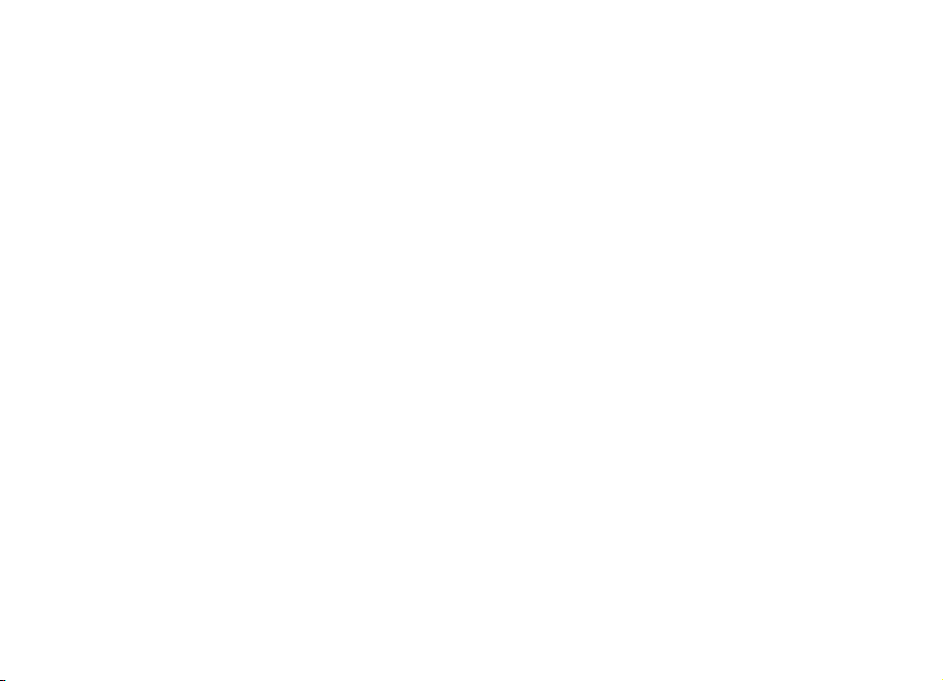
Nokia N97 mini Användarhandbok
Utgåva 4
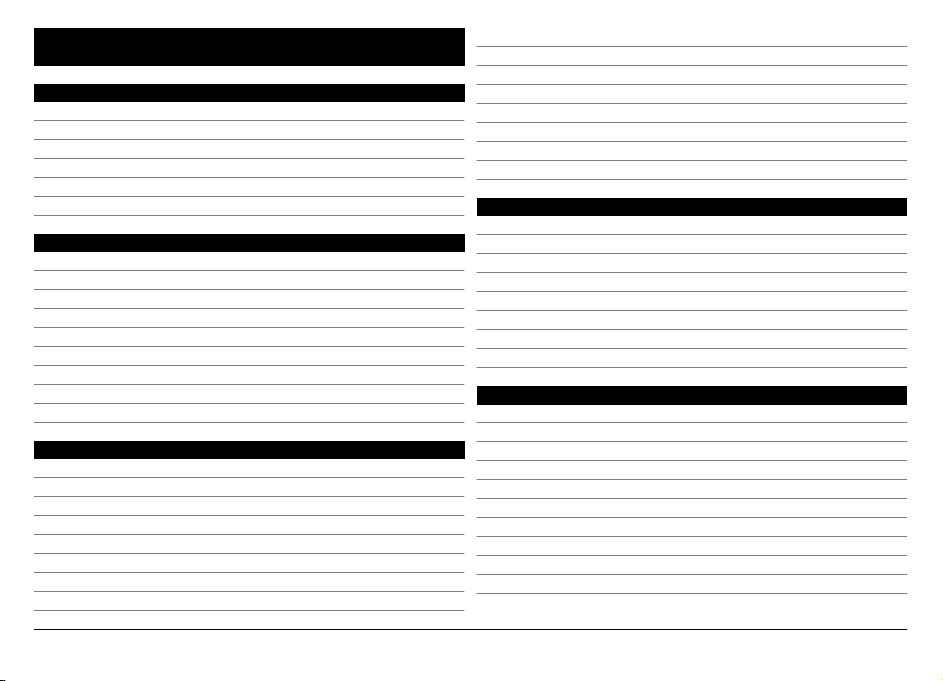
Innehåll
Säkerhet 6
Om enheten 6
Office-program 7
Nättjänster 7
Delat minne 7
Mail for Exchange 7
Magneter och magnetfält 8
Sök efter hjälp 9
Support 9
Hjälp i enheten 9
Gör mer med din enhet 9
Uppdatera enhetsprogram 9
Inställningar 10
Koder 10
Fjärrlås 11
Förlänga batterilivslängden 11
Frigöra minne 12
Komma i gång 13
Knappar och delar (framsida) 13
Knappar och delar (baksida) 14
Knappar och delar (sidorna) 14
Knappar och delar (ovansida) 14
Sätta i SIM-kort och batteri 15
Minneskort 16
Antennplacering 17
Stäng av eller starta enheten 17
Ladda batteriet 18
Headset 19
Fäst handledsremmen 19
Pekskärmsåtgärder 19
Skriva text 21
Lås knapparna och pekskärmen 25
Nokia Överföring 25
Profiler 27
Enheten 27
startsida 27
Displayindikatorer 29
Genvägar 30
Söka 31
Volym- och högtalarstyrning 32
Offlineprofil 32
Snabb nedladdning 32
Ovi (nättjänst) 33
Ringa samtal 35
Pekskärmen under samtal 35
Ringa ett röstsamtal 35
Under ett samtal 36
Röst- och videobrevlådor 36
Svara på eller avvisa samtal 37
Ringa ett konferenssamtal 37
Snabbuppringning av telefonnummer 38
Samtal väntar 38
Röstuppringning 38
Ringa ett videosamtal 39
© 2009 Nokia. Alla rättigheter förbehållna.2
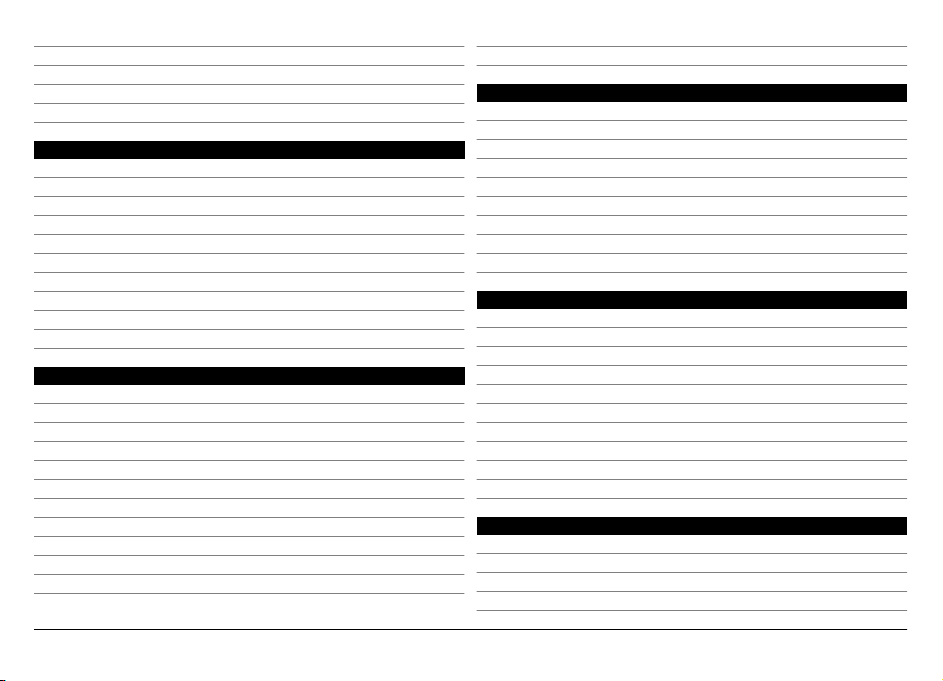
Under ett videosamtal 39
Svara på eller avvisa videosamtal 40
Internetsamtal 40
Videodelning 41
Logg 44
Kontakter (telefonbok) 45
Spara och redigera namn och nummer 45
Kontaktverktygsfält 45
Hantera namn och nummer 46
Standardnummer och standardadresser 46
Kontaktkort 46
Ange kontakter som favoriter 47
Ringsignaler, bilder och samtalstext för kontakter 47
Kopiera kontakter 48
SIM-tjänster 48
Kontaktgrupper 49
Ovi Kontakter 50
Om Ovi Kontakter 50
Börja använda Ovi Kontakter 50
Ansluta till tjänsten 50
Skapa och redigera en profil 51
Sök efter och lägg till vänner 51
Chatta med dina vänner 52
Ovi synk 53
Dela din position 53
Inställningar för Ovi Kontakter 54
Inställningar för Nokia-konto 54
Statusinställningar 54
Anpass.inst. 55
Anslutningsinställningar 55
Meddelanden 56
Huvudvyn i Meddelanden 56
Skriva och skicka meddelanden 56
Inkorgen i Meddelanden 57
E-postkonto 58
Visa meddelanden på ett SIM-kort 60
Cell broadcast-meddelanden 60
Servicekommandon 60
Meddelandeinställningar 60
Mail for Exchange 64
Anslutbarhet 65
Dataanslutningar och kopplingspunkter 65
Nätverksinställningar 66
Trådlöst nätverk 66
Kopplingspunkter 68
Aktiva dataanslutningar 71
Synkronisering 71
Bluetooth-anslutning 72
USB 75
Datoranslutningar 75
Administrativa inställningar 75
Internet 77
Surfa på Internet 77
Webbläsarens verktygsfält 77
Navigera på sidor 78
Webbfeeds och bloggar 78
© 2009 Nokia. Alla rättigheter förbehållna. 3
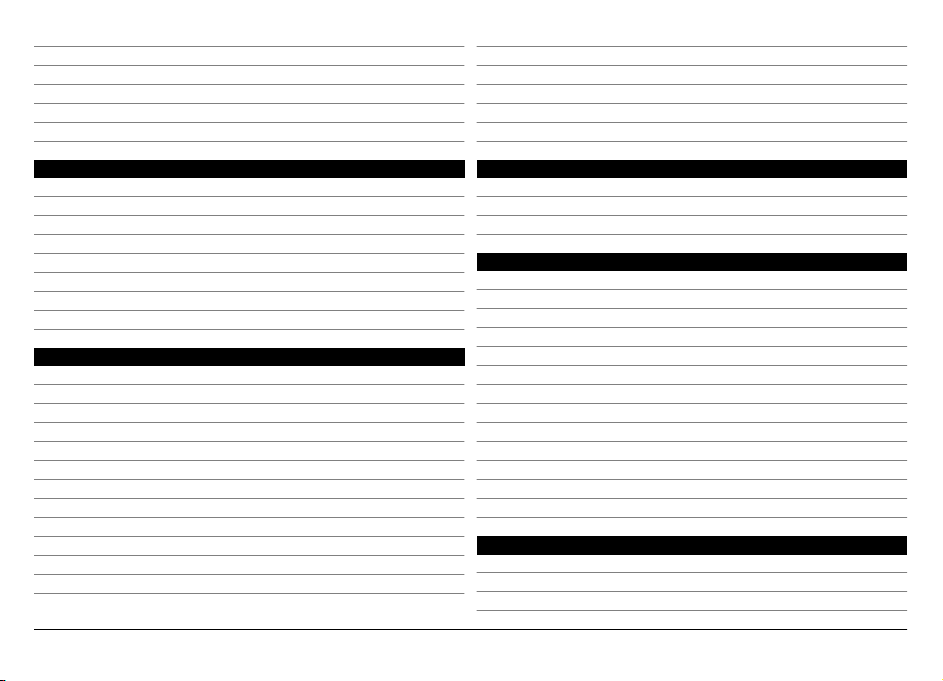
Innehållssökning 79
Bokmärken 79
Tömma cacheminnet 79
Avsluta anslutningen 79
Anslutningssäkerhet 80
Webbinställningar 80
Synkronisera dina favoriter 91
Dela plats 92
Få röstvägledning 93
Gå till ett bestämt mål 93
Köra till ett bestämt mål 93
Visa trafik- och säkerhetsinformation 94
Positionering (GPS) 81
Om GPS 81
Assisted GPS (A-GPS) 82
Håll enheten på rätt sätt 82
Tips om att skapa en GPS-anslutning 82
Positionsförfrågningar 83
Riktmärken 83
GPS-data 84
Positionsinställningar 85
Ovi Kartor 86
Kartor – översikt 86
Om positioneringsmetoder 86
Använda kompassen 87
Visa din plats och kartan 87
Kartvy 88
Ändra utseende på kartan 88
Hitta en plats 88
Visa platsinformation 89
Planera en rutt 89
Spara platser och rutter 90
Visa och ordna platser och rutter 91
Skicka platser till dina vänner 91
Kamera 95
Fotografering 95
Videoinspelning 99
Kamerainställningar 100
Foton 101
Om Foton 101
Visa bilder och videoklipp 101
Visa och ändra filinformation 102
Organisera bilder och videoklipp 103
Verktygsfältet Foton 103
Album 103
Etiketter 103
Bildspel 104
TV-utläge 104
Redigera bilder 105
Redigera videoklipp 106
Skriva ut bilder 106
Dela online 107
Musik 107
Spela upp en låt eller en poddsändning 107
Spellistor 108
Poddsändningar 109
© 2009 Nokia. Alla rättigheter förbehållna.4
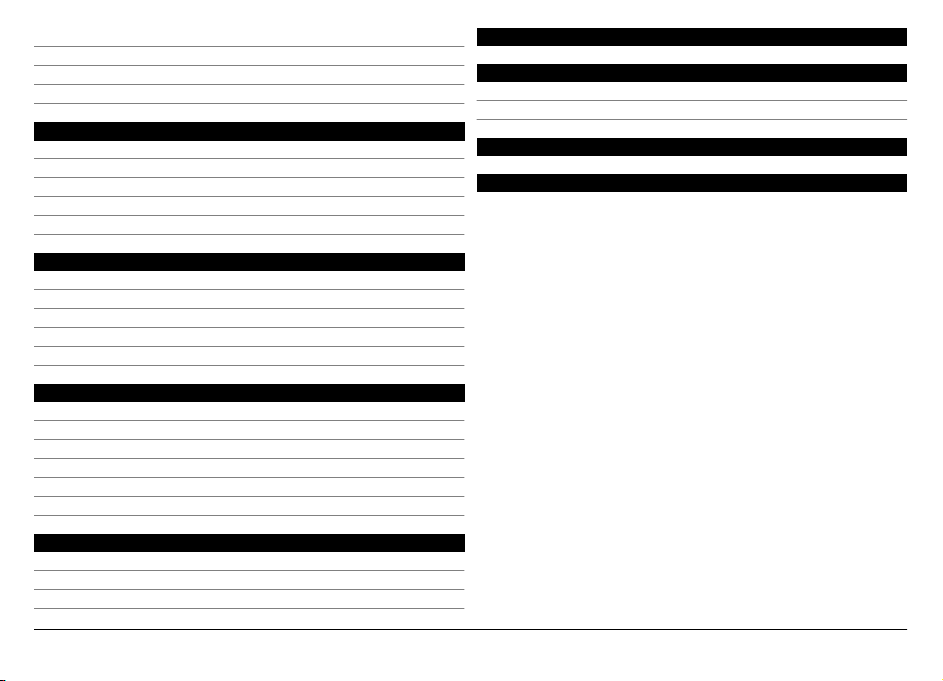
Överföra musik från en dator 109
Ovi Musik 109
Nokia Poddsändning 110
FM-radio 113
Videor 115
Hämta och visa videoklipp 115
Videofeeds 116
Mina videor 116
Kopiera videoklipp från datorn 116
Videoinställningar 117
Anpassa enheten 117
Ändra enhetens utseende 117
Profiler 117
3D-signaler 118
Ändra startsidan 118
Ändra huvudmenyn 118
Program 119
Kalender 119
Klocka 120
RealPlayer 121
Inspelning 122
Anteckningar 122
Kontor 123
Inställningar 127
Telefoninställningar 127
Programhanteraren 133
Uppringningsinställningar 136
Felsökning 138
Gröna tips 141
Spara energi 141
Återvinna 141
Produkt- och säkerhetsinformation 141
Index 147
© 2009 Nokia. Alla rättigheter förbehållna. 5
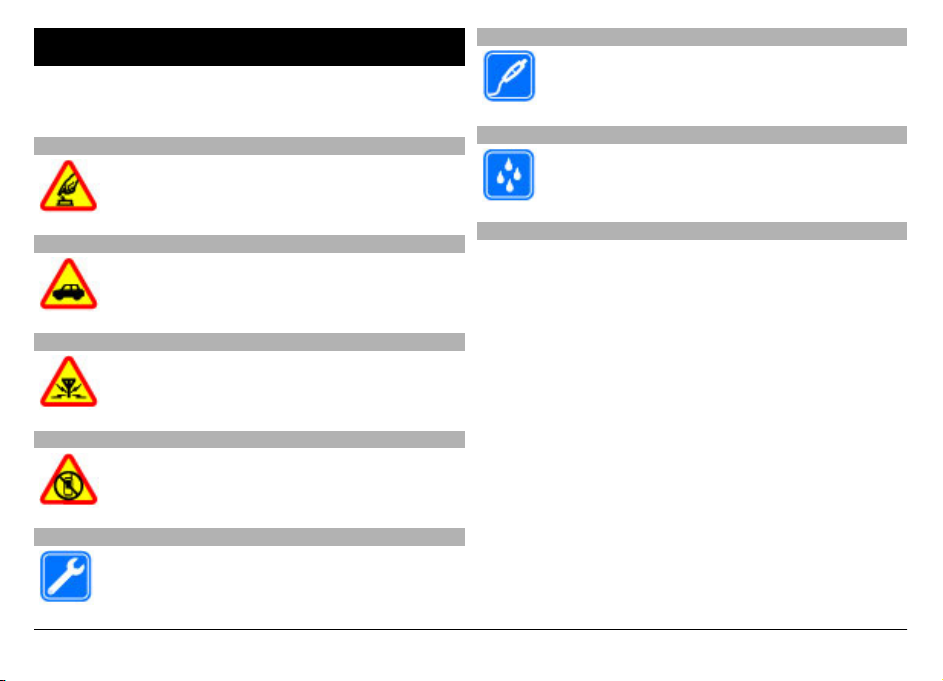
Säkerhet
Läs igenom dessa enkla anvisningar. Att inte följa dem kan
vara farligt eller olagligt. Läs hela användarhandboken för
mer information.
SLÅ PÅ ENHETEN DÄR DET ÄR SÄKERT
Slå inte på enheten där det är förbjudet att
använda den eller där den kan vålla störningar
eller fara.
TRAFIKSÄKERHETEN KOMMER I FÖRSTA HAND
Följ den lokala lagstiftningen. När du kör bil bör du
alltid se till att hålla händerna fria för själva
körningen. Tänk på trafiksäkerheten i första hand.
STÖRNINGAR
Alla trådlösa enheter kan drabbas av störningar
som kan påverka deras prestanda.
STÄNG AV ENHETEN I SKYDDADE OMRÅDEN
Följ alla föreskrifter och regler. Slå av enheten på
flygplan samt i närheten av medicinsk utrustning,
bränsle, kemikalier eller sprängningsarbeten.
KVALIFICERAD SERVICE
Installation eller reparation av produkten får
endast utföras av kvalificerad personal.
TILLBEHÖR OCH BATTERIER
Använd bara godkända tillbehör och batterier.
Anslut inte inkompatibla produkter.
VATTENBESTÄNDIGHET
Enheten är inte vattenbeständig. Håll den torr.
Om enheten
Den trådlösa enhet som beskrivs i denna handbok har
godkänts för användning i (E)GSM 850-, 900-, 1800-, 1900MHz och UMTS 900- 1900-, 2100- MHz nätverk. Kontakta
tjänstleverantören om du vill veta mer om olika nät.
Enheten har stöd för flera olika anslutningsmetoder, och på
samma sätt som en dator kan den utsättas för virus och annat
skadligt innehåll. Var försiktig med meddelanden,
begäranden om anslutning, surfn ing och nerladdning av filer.
Installera och använd bara tjänster och programvara från
tillförlitliga källor som erbjuder tillräcklig säkerhet och skydd,
t.ex. program som är märkta Symbian Signed eller har
godkänts i Java Verified™-testning. Du bör överväga att
installera ett antivirusprogram och annan programvara för
säkerhet på enheten och alla anslutna datorer.
Enheten kan ha förinstallerade bokmärken från och länkar till
tredjepartsleverantörernas webbplatser och kan tillåta att du
ansluter till webbplatser från tredje part. Sådana
webbplatser har inget samröre med Nokia och Nokia varken
stöder eller tar ansvar för dessa webbplatser. Om du besöker
© 2009 Nokia. Alla rättigheter förbehållna.6
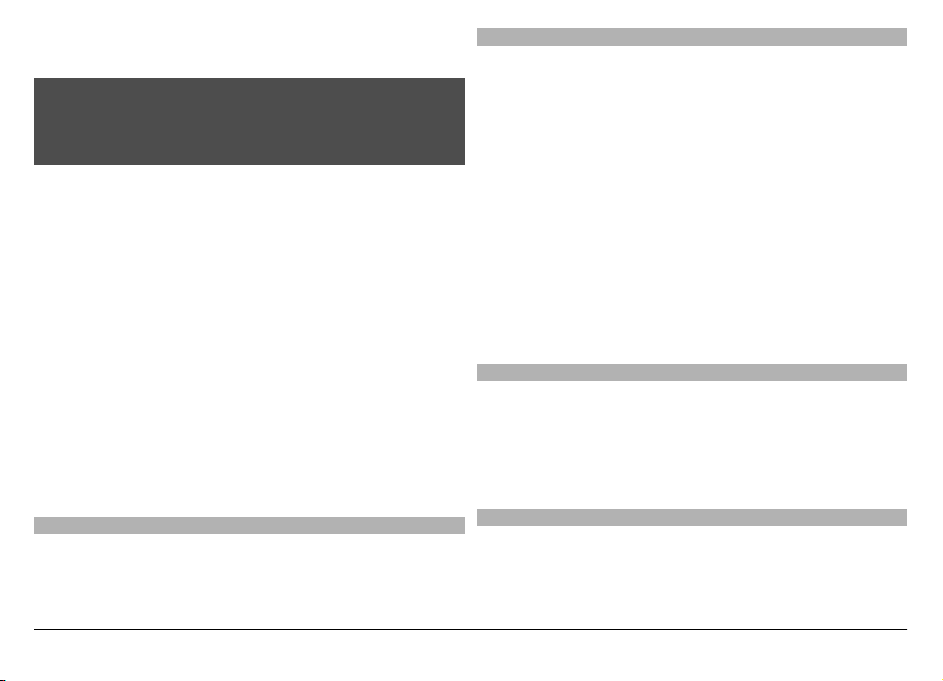
sådana webbplatser bör du vidta försiktighetsåtgärder vad
gäller säkerhet och innehåll.
Varning!
Innan du kan använda enhetens funktioner, förutom
väckarklockan, måste du slå på enheten. Slå inte på enheten
där den kan vålla störningar eller fara.
När du använder denna enhet är det viktigt att du följer alla
lagar samt respekterar lokal sedvänja, andras personliga
integritet och lagstadgade rättigheter, inklusive
upphovsrätt. Upphovsrättsskydd kan förhindra att vissa
bilder, musik och annat innehåll kopieras, ändras eller
överförs.
Gör säkerhetskopior eller skriftliga anteckningar av all viktig
information som du lagrat i enheten.
Innan du ansluter till någon annan enhet bör du läsa
säkerhetsinstruktionerna i användarhandboken till den
enheten. Anslut inte inkompatibla produkter.
Bilderna i den här handboken kan skilja sig från enhetens
display.
I användarhandboken finns mer viktig information om
enheten.
Office-program
Kontorsprogrammen har stöd för vanliga funktioner hos
Microsoft Word, PowerPoint och Excel (Microsoft Office 2000,
XP och 2003). Alla filformat stöds inte.
Nättjänster
För att använda enheten måste du ha avtal med en trådlös
operatör. Vissa funktioner finns inte tillgängliga i alla
nätverk. Andra funktioner kanske kräver särskilda avtal med
operatören för att du ska kunna använda dem. När du
använder nätverkstjänster skickas data. Kontakta operatören
för information om avgifter i hemnätet och för roaming på
andra nät. Operatören kan förklara vilka avgifter som gäller.
En del nät har begränsningar som påverkar hur du kan
använda vissa funktioner i enheten som kräver nätverksstöd,
t.ex. stöd för specifika tekniker som WAP 2.0-protokoll (HTTP
och SSL) som körs på TCP/IP-protokoll och
språkberoendetecken.
Tjänstleverantören kan ha begärt att vissa funktioner ska
kopplas ur eller inte aktiveras i enheten. I så fall visas de inte
på enhetens meny. Enheten kan också ha anpassade objekt,
t.ex. menynamn, menyernas ordning och ikoner.
Delat minne
Det kan hända att följande funktioner delar minne:
multimediemeddelanden (MMS), e-postprogram, chatt.
Användning av en eller flera av dessa funktioner kan minska
mängden tillgängligt minne för andra funktioner. Om
enheten visar ett meddelande om att minnet är fullt tar du
bort en del information som lagrats i det delade minnet.
Mail for Exchange
Användningen av Mail for Exchange begränsas till trådlös
synkronisering av PIM-information mellan Nokia-enheten
och den auktoriserade Microsoft Exchange-servern.
© 2009 Nokia. Alla rättigheter förbehållna. 7
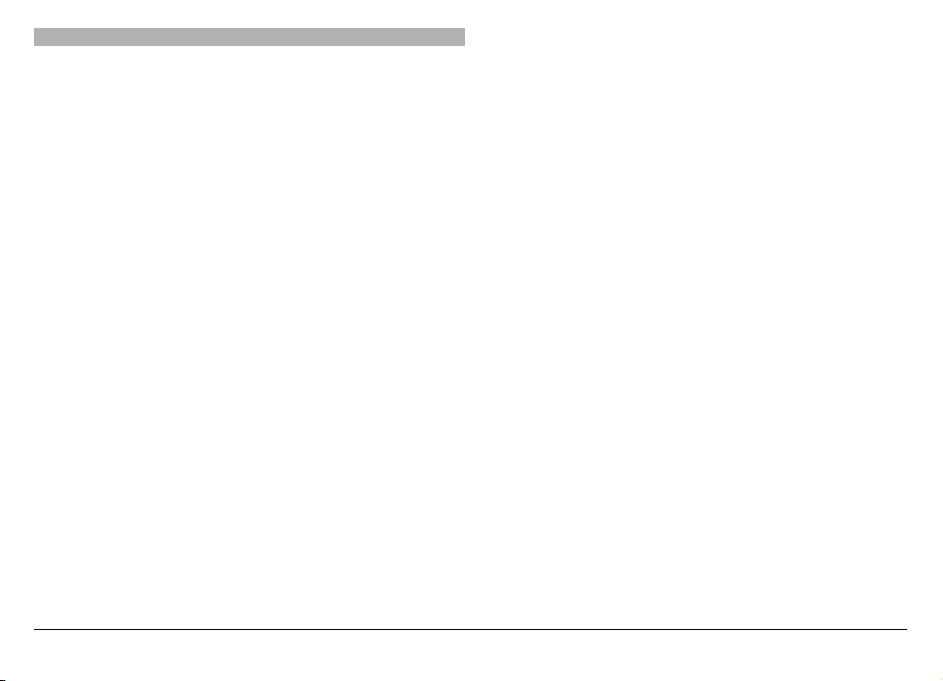
Magneter och magnetfält
Håll enheten på avstånd från magneter eller magnetfält.
© 2009 Nokia. Alla rättigheter förbehållna.8
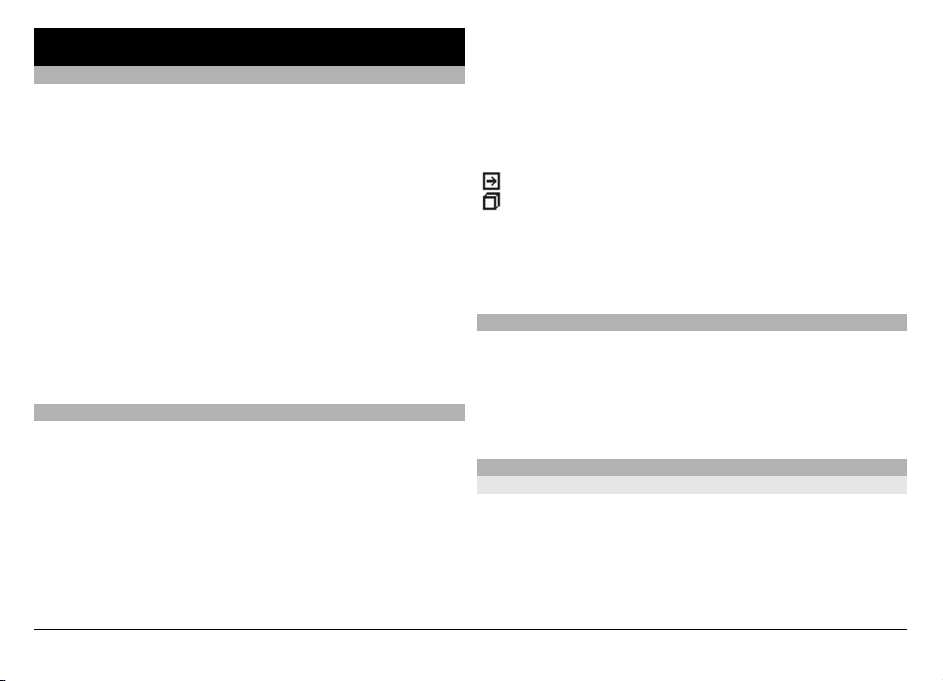
Sök efter hjälp
Support
Mer information om hur du använder produkten och hur
enheten fungerar finns på www.nokia.com/support, eller på
www.nokia.mobi/support om du använder en mobil enhet.
Du kan också välja Meny > Program > Hjälp i enheten.
Om det inte löser problemet kan du göra något av följande:
• Starta om enheten. Stäng av enheten och ta ut batteriet.
Sätt tillbaka batteriet efter ungefär en minut och sätt på
enheten igen.
• Återställ de ursprungliga fabriksinställningarna.
• Uppdatera enhetsprogram.
Kontakta Nokia angående andra reparationsalternativ om
problemet kvarstår. Besök www.nokia.com/repair.
Säkerhetskopiera alltid alla data i enheten innan du skickar
den på reparation.
Hjälp i enheten
I telefonen finns instruktioner som hjälper dig att använda
programmen.
Om du vill öppna hjälptexterna från huvudmenyn väljer du
Meny > Program > Hjälp och det program som du vill ha
instruktioner till.
När ett program är öppet kan du få hjälp om den aktuella vyn
genom att välja Val > Hjälp.
Du kan ändra storleken på hjälptexten genom att välja
Val > Minska textstorleken eller Öka textstorleken.
I slutet av hjälptexten finns länkar till närliggande ämnen.
Om du klickar på ett understruket ord visas en kort förklaring.
I hjälptexterna används följande indikatorer:
Länk till ett närliggande ämne.
Länk till det program som hjälpen informerar om.
När du läser instruktionerna kan du växla mellan hjälptexter
och det öppna programmet i bakgrunden genom att välja
Val > Visa öppna program och önskat program.
Gör mer med din enhet
Det finns en mängd program från Nokia och
tredjepartsutvecklare som kan hjälpa dig att göra mer med
enheten. Besök Ovi-butiken på store.ovi.com för att hitta och
ladda ned program. Dessa program beskrivs i handböckerna
som finns på produktsupportsidorna på www.nokia.com/
support eller på din lokala Nokia-webbplats.
Uppdatera enhetsprogram
Om programuppdateringar
Du kan hämta nya och förbättrade funktioner till enheten
med hjälp av programuppdateringar. Enhetens prestanda
kan också förbättras av programuppdateringar.
© 2009 Nokia. Alla rättigheter förbehållna. 9
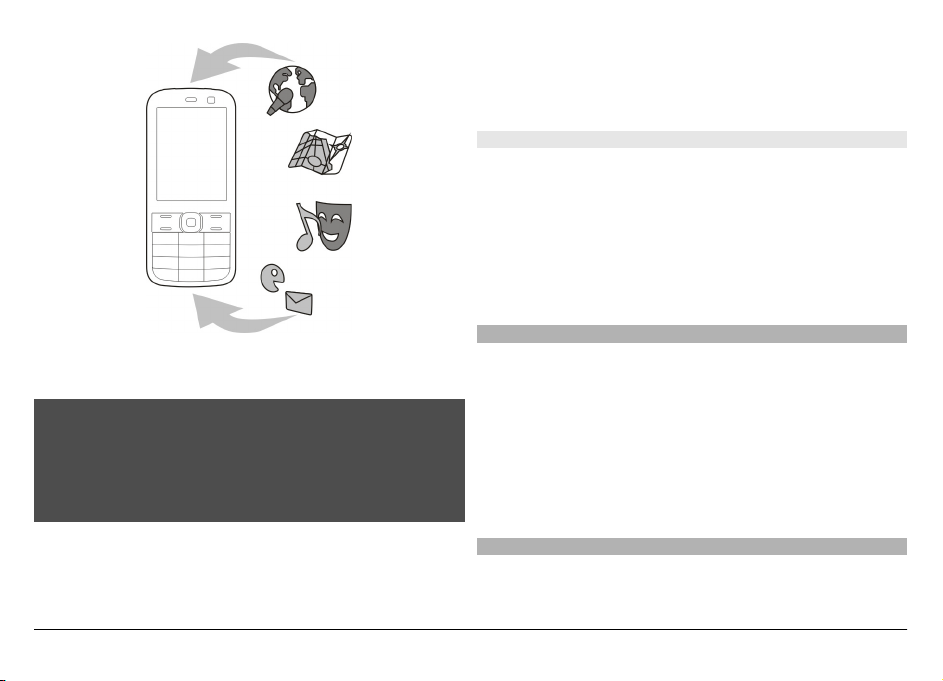
Vi rekommenderar att du säkerhetskopierar din personliga
information innan du uppdaterar programvaran i enheten.
Varning!
Om du installerar en programuppdatering kan du inte
använda enheten, inte ens för att ringa nödsamtal, förrän
installationen är slutförd och enheten har startats om. Se till
att säkerhetskopiera data innan du godkänner att en
uppdatering installeras.
Se till att telefonens batteri är fulladdat eller anslut laddaren
innan du påbörjar uppdateringen.
Instruktionerna i användarhandboken kanske inte längre
gäller efter programuppdateringen.
Uppdatera program i enheten med datorn
Du kan uppdatera program i enheten med datorprogrammet
Nokia Software Updater. För att kunna uppdatera
enhetsprogram måste du ha en kompatibel dator,
höghastighetsanslutning till internet och en kompatibel USBdatakabel att ansluta enheten till datorn med.
Om du vill få mer information och hämta programmet Nokia
Software Updater kan du besöka www.nokia.com/
softwareupdate.
Inställningar
Normalt är inställningarna för MMS, GPRS, direktuppspelning
och mobilt Internet automatiskt konfigurerade baserat på
information från tjänstleverantören. Det kan finnas
inställningar från tjänstleverantören installerade i enheten,
eller så kan du få eller begära att få inställningarna från
nätoperatören som ett specialmeddelande.
Du kan ändra enhetens allmänna inställningar som språk,
vänteläge, display och knapplås.
Om du ska ladda ned programuppdateringar kan det
innebära att stora mängder data måste överföras (nättjänst).
Koder
Kontakta din tjänstleverantör om du glömmer någon av
dessa koder.
© 2009 Nokia. Alla rättigheter förbehållna.10
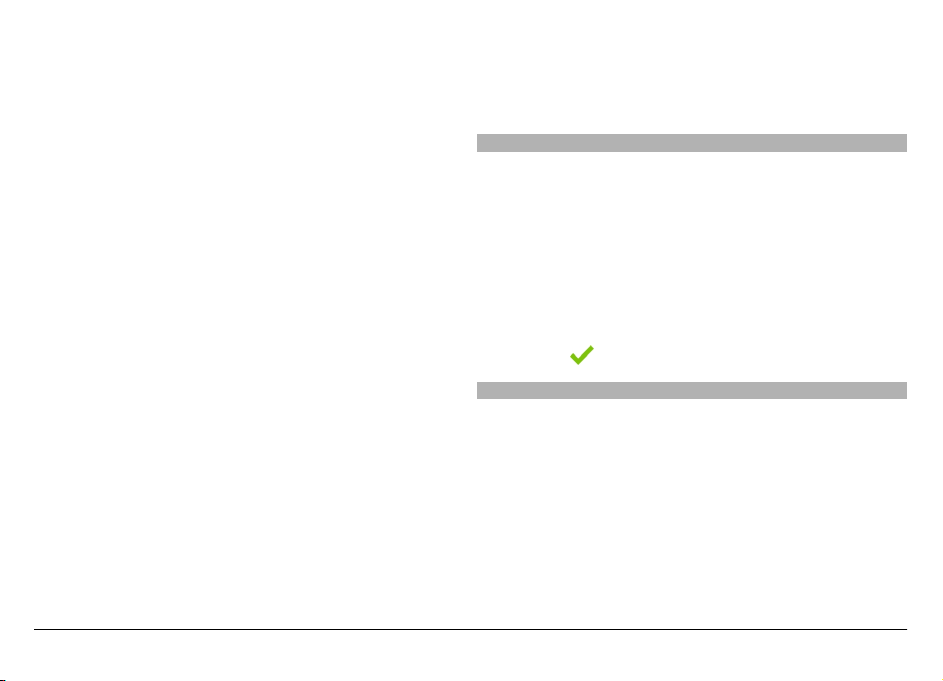
PIN-kod (Personal Identification Number) — Koden skyddar
SIM-kortet från obehöriga användare. PIN-koden (4-8 siffror)
följer vanligtvis med SIM-kortet. När du har gjort tre felaktiga
inmatningar av PIN-koden blockeras PIN-koden och du
behöver PUK-koden för att ta bort blockeringen.
UPIN-kod — Denna kod kan följa med USIM-kortet. USIMkortet är en förbättrad version av SIM-kortet som stöds av 3Gmobiltelefoner.
PIN2-kod — Den här koden (4-8 siffror) tillhandahålls med
vissa SIM-kort och behövs för att det ska gå att komma åt
vissa funktioner i enheten.
Låskod (kallas även säkerhetskod) — Låskoden hjälper dig att
skydda enheten mot obehörig användning. Den ursprungliga
koden är 12345. Du kan skapa och ändra koden och ange att
enheten ska fråga efter koden. Ge inte den nya koden till
någon annan. Förvara den på ett säkert ställe, inte
tillsammans med enheten. Om du glömmer bort koden och
enheten är låst måste du lämna in den på service. Ytterligare
kostnader kan tillkomma och alla personliga data i enheten
kan komma att raderas. Kontakta ett Nokia Care-serviceställe
eller återförsäljaren om du vill ha mer information.
PUK-kod (Personal Unblocking Key) och PUK2-kod — Dessa
koder (8 siffror) krävs för att ändra en blockerad PIN-kod
respektive PIN2-kod. Om koderna inte följde med SIM-kortet
ska du kontakta den tjänstleverantör vars SIM-kort är i
enheten.
UPUK-kod — Den här koden (8 siffror) krävs för att ändra en
blockerad UPIN-kod. Om koden inte följde med USIM-kortet
ska du kontakta den tjänstleverantör vars USIM-kort är i
enheten.
IMEI-nummer (International Mobile Equipment
Identity) — Det här numret (15 eller 17 siffror) används för
att identifiera giltiga enheter i GSM-nätet. Om en enhet till
exempel stjäls så kan den blockeras så att den inte får tillgång
till nätet. Enhetens IMEI-nummer hittas under batteriet.
Fjärrlås
Om du vill förhindra obehörig användning av enheten kan du
fjärrlåsa enheten och minneskortet med ett SMS. Du måste
definiera SMS:et och, när du vill låsa enheten, skicka det
aktuella SMS:et till enheten. För att låsa upp enheten behöver
du låskoden.
Om du vill aktivera fjärrlås samt ange det SMS-innehåll som
ska användas väljer du Meny > Inställningar och
Telefon > Telefonhantering > Säkerhetsinst. > Telefon
& SIM-kort > Fjärrlås telefon > Aktiverat. Peka på
textinmatningsfältet för att ange SMS-innehållet (5-20
tecken), välj
och verifiera meddelandet. Ange låskoden.
Förlänga batterilivslängden
Om du har många program i enheten ökar påfrestningen på
batteriet och batteriets livslängd förkortas. Tänk på följande
om du vill spara på batteriet:
• Funktioner som använder Bluetooth-teknik och att låta
sådana funktioner köras i bakgrunden när du använder
andra funktioner ökar påfrestningen på batteriet och
förkortar batteriets livstid. Inaktivera Bluetooth-teknik
när du inte behöver den.
• Funktioner som använder trådlösa nätverk (WLAN) och
att låta sådana funktioner köras i bakgrunden när du
© 2009 Nokia. Alla rättigheter förbehållna. 11
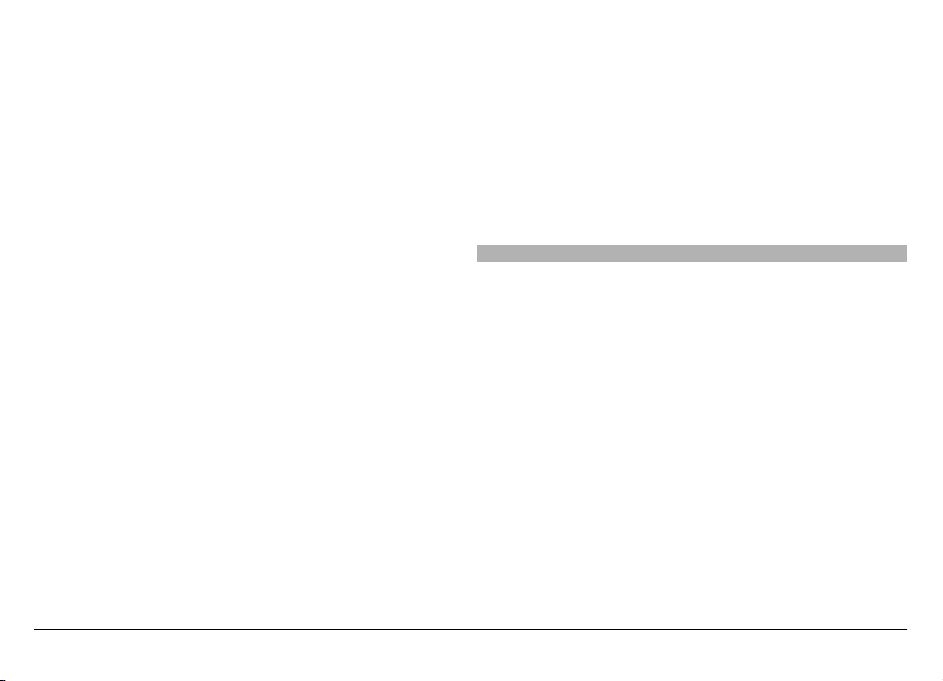
använder andra funktioner ökar påfrestningen på
batteriet och förkortar batteriets livstid. WLANfunktionen i Nokia-enheten inaktiveras när du inte
försöker ansluta, inte är ansluten till en kopplingspunkt
och inte söker efter tillgängliga nätverk. Du kan minska
batteriförbrukningen ytterligare genom att ange att
enheten inte ska söka, eller söka mer sällan, efter
tillgängliga nätverk i bakgrunden.
• Om du har ställt in Datapaketanslutning på Om
tillgänglig i anslutningsinställningarna och det inte
finns någon paketdatatäckning (GPRS), försöker enheten
regelbundet skapa en paketdataanslutning. Du kan
förlänga enhetens drifttid genom att välja
Datapaketanslutning > Vid behov.
• Programmet Kartor hämtar ny kartinformation när du
bläddrar till nya områden på kartan, vilket ökar
batteriförbrukningen. Du kan ställa in enheten så att nya
kartor inte hämtas automatiskt.
• Om signalstyrkan växlar kraftigt i täckningsområdet där
du befinner dig måste enheten regelbundet söka efter
ett tillgängligt nätverk. Detta ger ökad
energiförbrukning.
Om nätverksläget Dual Mode har valts i
nätverksinställningarna söker enheten efter 3G-nätet. Du
kan ställa in enheten så att bara GSM-nätet används. Om
du bara vill använda GSM-nätet väljer du Meny >
Inställningar och Anslutningar > Nätverk >
Nätläge > GSM.
• Displayens bakgrundsbelysning ökar påfrestningen på
batteriet. I displayinställningarna kan du välja hur lång
tid det tar innan bakgrundsbelysningen stängs av. Välj
Meny > Inställningar och Telefon > Display >
Timeout för belysning. Välj Ljussensor i
displayinställningarna om du vill justera ljussensorn som
registrerar det omgivande ljuset och justerar displayens
ljusstyrka.
• Om du låter program köras i bakgrunden ökar
påfrestningen på batteriet. Om programmen du
använder inte svarar väljer du Val > Visa öppna
program för att stänga dem och går till programmet
med menyknappen. Tryck och håll ned menyknappen för
att öppna programmet och välj Val > Avsluta.
Frigöra minne
Om du vill se hur mycket utrymme som är tillgängligt för de
olika datatyperna väljer du Meny > Program > Kontor >
Filhanterare.
Många av enhetens funktioner behöver minne att spara data
i. Du meddelas om något minne börjar bli fullt.
Du kan frigöra minne genom att överföra data till ett
kompatibelt minneskort (om du har ett) eller till en
kompatibel dator.
Ta bort data du inte längre behöver med filhanteraren eller
öppna respektive program. Du kan ta bort följande:
• Meddelanden i mappar i Meddelanden och hämtade epostmeddelanden på e-postkontot
• Sparade webbsidor
© 2009 Nokia. Alla rättigheter förbehållna.12
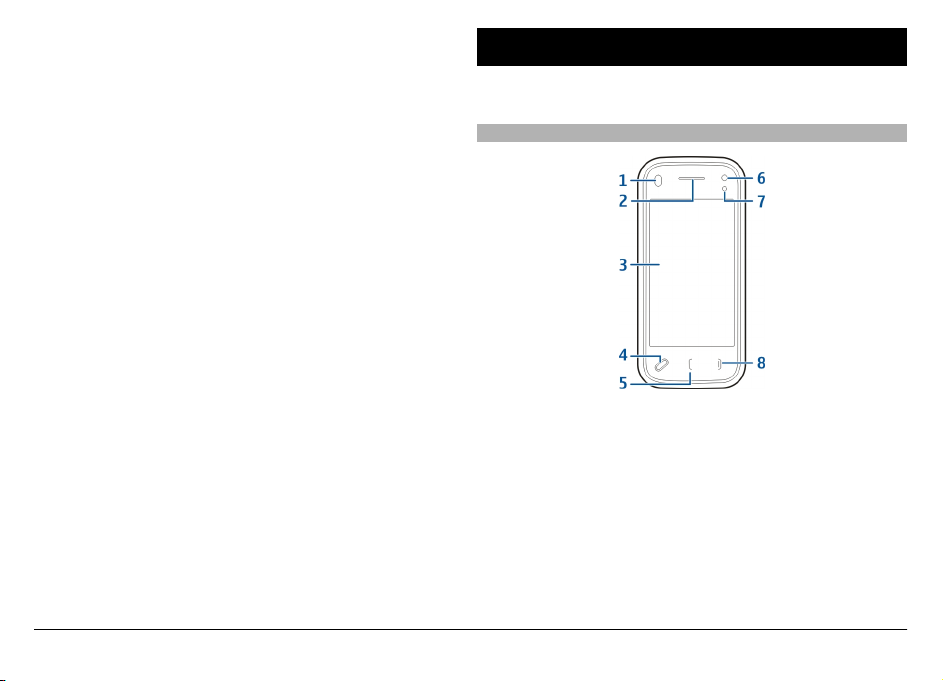
• Kontaktinformation
• Kalenderanteckningar
• Program som visas i programhanteraren och som du inte
behöver
• Installationsfiler (.sis eller .sisx) till program som du har
installerat. Överför installationsfilerna till en kompatibel
dator.
• Bilder och videoklipp i Foton. Säkerhetskopiera filerna till
en kompatibel dator.
Komma i gång
Obs: Enhetens yta innehåller inget nickel i pläteringarna.
Enhetens yta innehåller rostfritt stål.
Knappar och delar (framsida)
1 Avståndsmätare
2 Hörlur
3 Pekskärm
4 Menyknapp
5 Samtalsknapp
6 Lins för sekundärkamera
7 Ljussensor
8 Slutknapp
© 2009 Nokia. Alla rättigheter förbehållna. 13
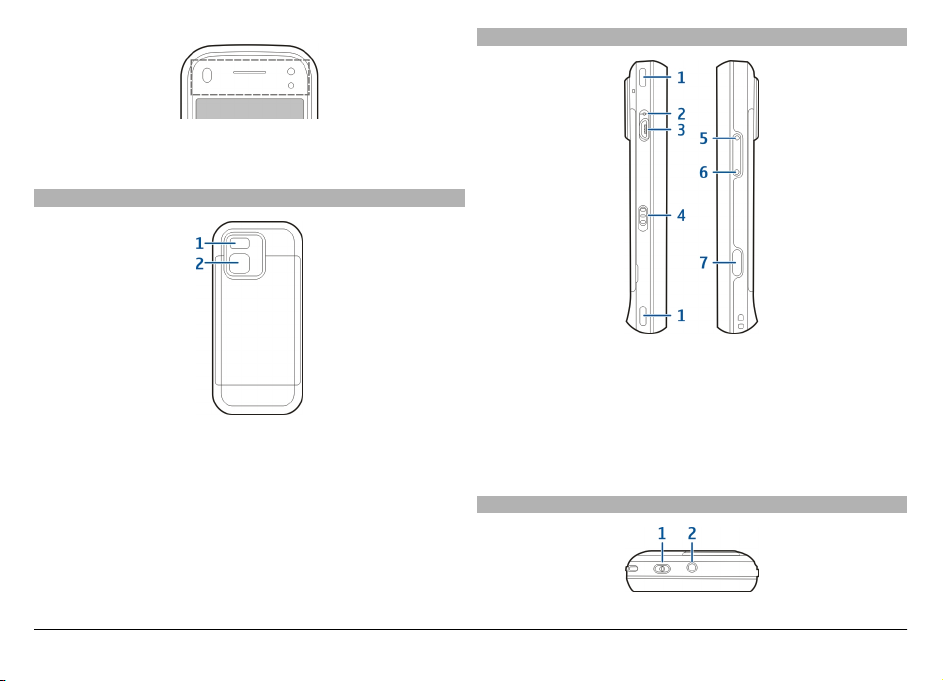
Täck inte området ovanför pekskärmen med till exempel
skyddsfilm eller tejp.
Knappar och delar (baksida)
1 Kamerablixt
2 Kameralins
Knappar och delar (sidorna)
1 Stereohögtalare
2 Laddningsindikator
3 Micro USB-utgång
4 Låsknapp
5 Volym upp-/Zooma in-knapp
6 Volym ned-/Zooma ut-knapp
7 Inspelningsknapp
Knappar och delar (ovansida)
© 2009 Nokia. Alla rättigheter förbehållna.14
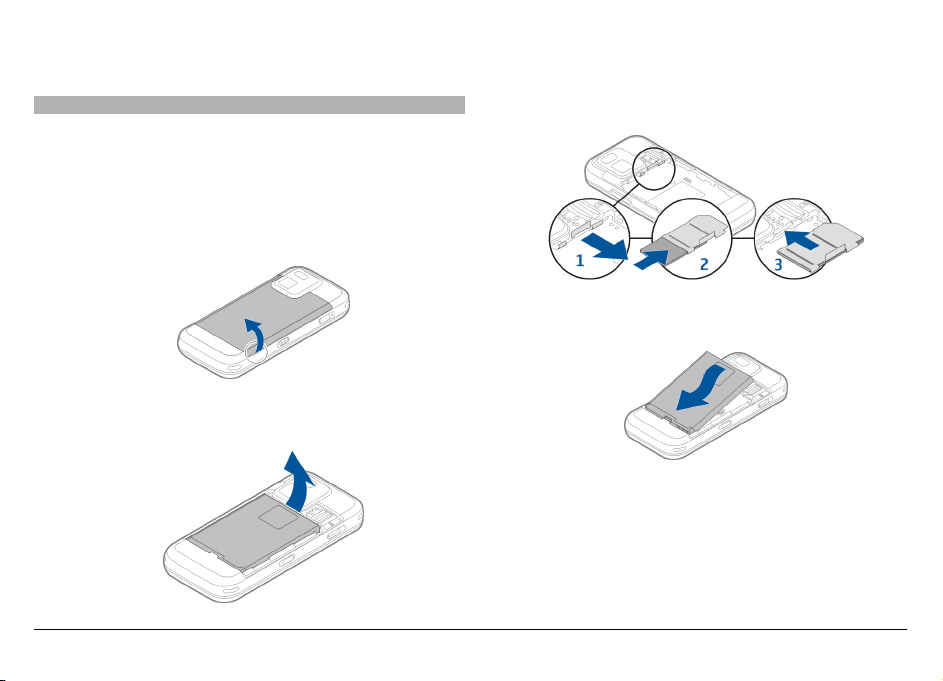
1 Av/på-knapp
2 Nokia AV connector (3.5 mm)
Sätta i SIM-kort och batteri
Följ instruktionerna noggrant för att undvika att skada
bakstycket.
Säker borttagning. Stäng alltid av enheten och ta bort
laddaren innan du tar bort batteriet.
1 Ta bort den bakre luckan genom att lyfta upp den i
enhetens nederkant.
2 Om batteriet är isatt lyfter du upp batteriet i pilens
riktning och tar bort det.
3 Dra ut SIM-kortshållaren och sätt i SIM-kortet. Kontrollera
att de guldfärgade kontakterna på kortet riktas nedåt
och att det snedskurna hörnet på kortet riktas mot det
snedskurna hörnet i hållaren. Tryck tillbaka SIMkortshållaren.
4 Rikta batteriets kontakter mot motsvarande kontakter i
batterifacket. Sätt sedan i batteriet i pilens riktning.
5 När du sätter tillbaka den bakre luckan riktar du in de
övre låshakarna i sina skåror och trycker nedåt tills den
bakre luckan klickar fast.
© 2009 Nokia. Alla rättigheter förbehållna. 15
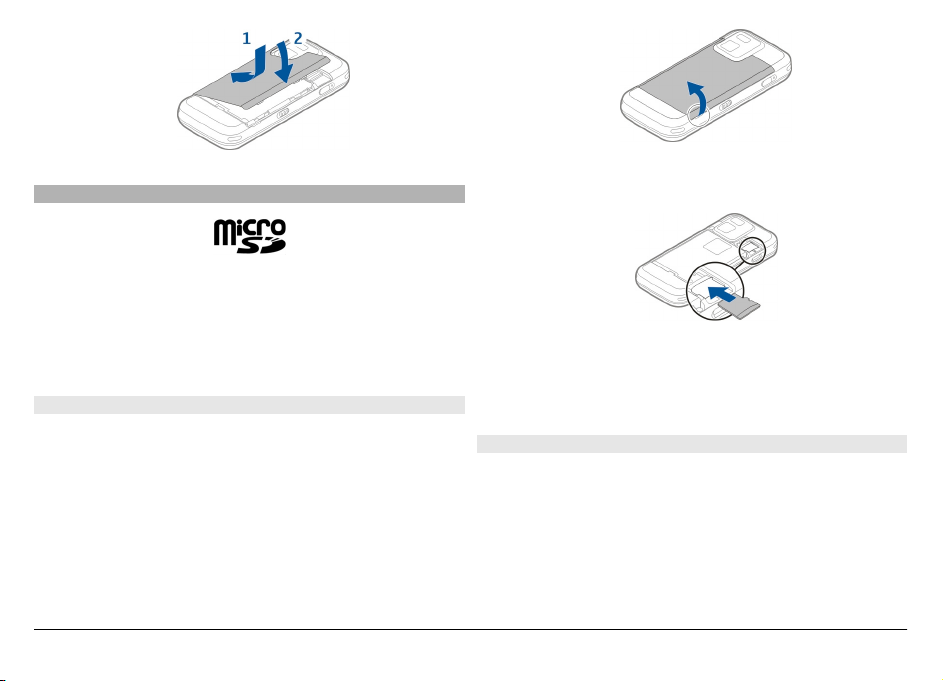
Minneskort
Använd endast kompatibla microSD-kort som godkänts av
Nokia tillsammans med enheten. Nokia använder godkända
branschstandarder för minneskort, men vissa märken är
kanske inte helt kompatibla med enheten. Inkompatibla kort
kan skada både kortet och enheten, och data på kortet kan
gå förlorade.
Sätta i minneskortet
Det kan redan finnas ett minneskort i enheten. Om inte gör
du följande:
1 Ta bort enhetens bakre lucka.
2 Sätt i ett kompatibelt minneskort i facket. Kontrollera att
kontaktytan på kortet riktas nedåt och mot facket.
3 Tryck in kortet. Det hörs ett klick när kortet sitter på plats.
4 Sätt tillbaka den bakre luckan. Håll enheten med
framsidan nedåt när du sätter tillbaka luckan. Kontrollera
att luckan är ordentligt stängd.
Ta ut minneskortet
Viktigt! Ta inte ut minneskortet under en pågående åtgärd
där kortet används. Om du gör det kan du skada både kortet
och enheten, och data på kortet kan gå förlorade.
1 Tryck på av/på-knap pen och välj Ta ut minneskort innan
du tar bort kortet. Alla program stängs.
© 2009 Nokia. Alla rättigheter förbehållna.16
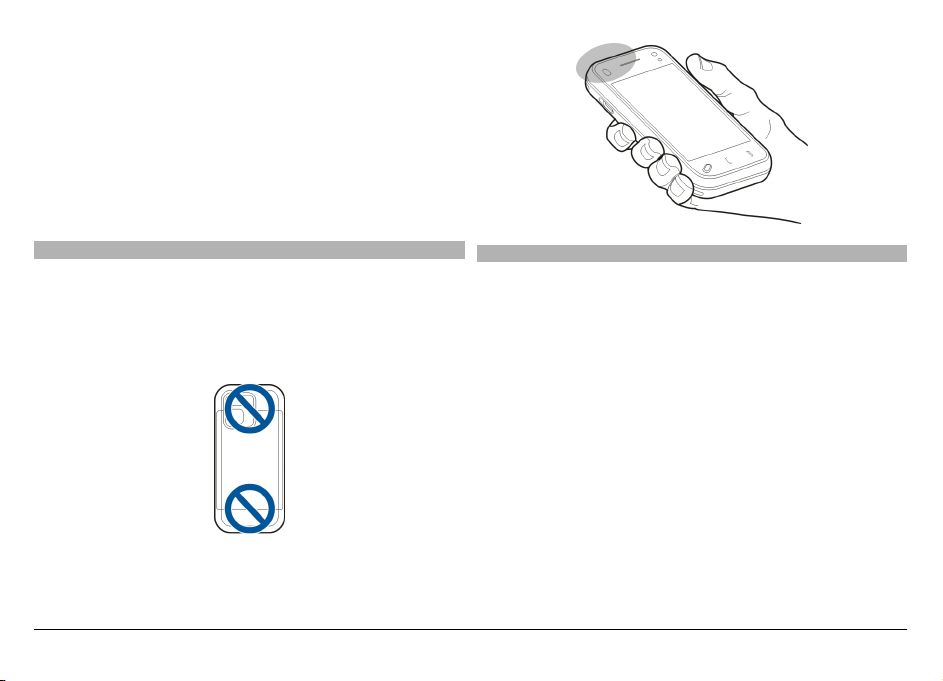
2När Om du tar ut minneskortet stängs alla öppna
program. Ta ut minneskortet ändå? visas väljer du
Ja.
3När Ta ut minneskortet och tryck på "OK" visas tar du
bort enhetens bakre lucka.
4 Tryck på minneskortet för att lossa det från facket.
5 Dra ut minneskortet. Om enheten är påslagen väljer du
OK.
6 Sätt tillbaka den bakre luckan. Kontrollera att luckan är
ordentligt stängd.
Antennplacering
Enheten kan ha inbyggda och externa antenner. Undvik
onödig kroppskontakt med antennområdet när antennen
sänder eller tar emot. Kontakt med antenner påverkar
Stäng av eller starta enheten
Så här startar du enheten:
1 Håll strömbrytaren intryckt.
kommunikationens kvalitet, kan medföra att enheten
använder mer energi vid användning och kan leda till att
batterilivslängden försämras.
© 2009 Nokia. Alla rättigheter förbehållna. 17
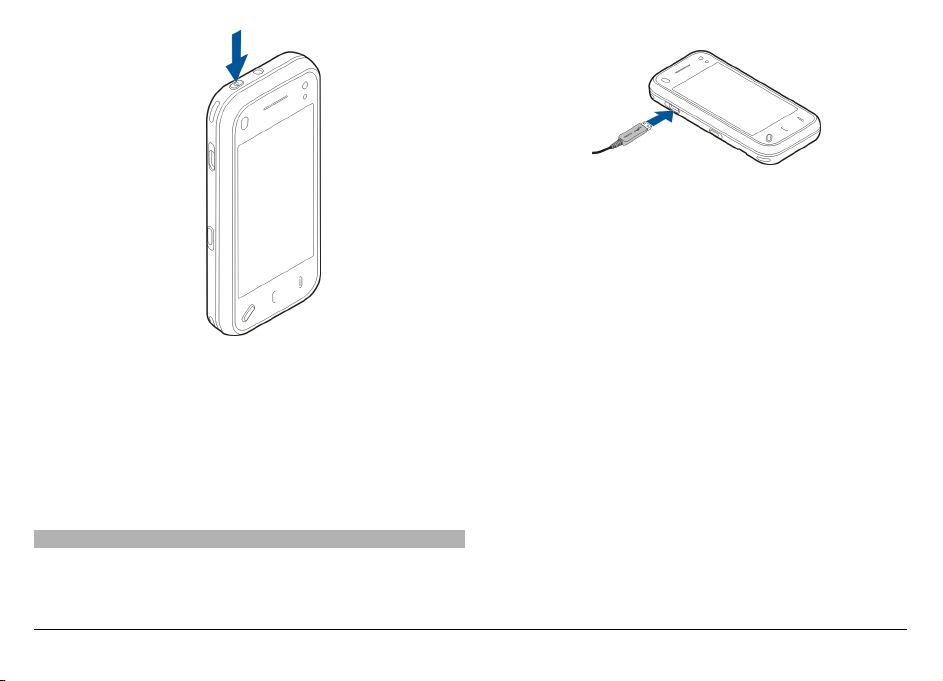
2 Om du uppmanas att ange PIN-kod eller låskod anger du
den och väljer OK. Standardlåskoden är 12345. Om du
glömmer bort koden och enheten är låst måste du lämna
in den på service och avgifter kan tillkomma. Kontakta
ett Nokia Care-serviceställe eller återförsäljaren om du
vill ha mer information.
Om du vill stänga av enheten trycker du kort på av/påknappen och väljer Stäng av!.
Ladda batteriet
Batteriet är delvis laddat när det levereras. Du kanske inte
behöver ladda upp batteriet i förväg. Om enheten visar att
batteriet börjar ta slut gör du så här:
Vanlig laddning
1 Anslut laddaren till ett nätuttag.
2 Anslut laddaren till enheten. Laddningsindikatorn
bredvid USB-kontakten är tänd när batteriet laddas.
3 När enheten visar att batteriet är fulladdat kopplar du
bort laddaren från enheten och sedan från vägguttaget.
Du behöver inte ladda batteriet under en viss tid och du kan
använda enheten medan den laddas. Om batteriet är helt
urladdat kan det ta flera minuter innan laddningsindikatorn
visas på displayen eller innan det går att ringa.
Tips! Koppla bort laddaren från vägguttaget när laddaren
inte används. En laddare som är ansluten till uttaget drar
ström även när den inte är ansluten till enheten.
USB-laddning
Du kan ladda via USB när du inte har tillgång till ett vägguttag.
När du använder USB-laddning kan du överföra data
samtidigt som enheten laddas.
1 Anslut en kompatibel USB-enhet till enheten med en
kompatibel USB-kabel.
© 2009 Nokia. Alla rättigheter förbehållna.18
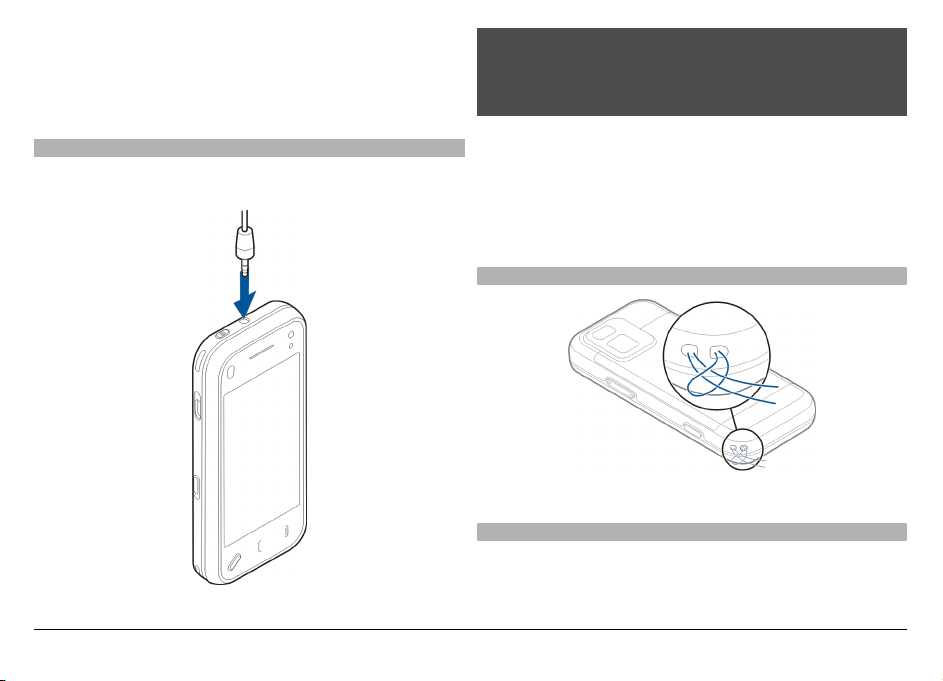
Hur effektiv USB-laddningen är kan variera mycket. I vissa
fall kan det ta mycket lång tid innan laddningen startar
och enheten börjar fungera.
2 Om enheten är påslagen kan du välja mellan tillgängliga
USB-lägesalternativ på enhetens display.
Headset
Du kan ansluta ett headset eller hörlurar till enheten. Du
måste kanske välja kabelläge.
Varning!
När du använder headsetet kan din förmåga att höra
omgivningens ljud påverkas. Använd inte headsetet där det
kan hota säkerheten.
Anslut inte produkter som skapar en utsignal eftersom det
kan skada enheten. Anslut inte någon spänningskälla till
Nokia AV-kontakten.
Om du ansluter en extern enhet eller ett headset som inte har
godkänts av Nokia för användning med denna enhet via
Nokia AV-kontakten ska du vara försiktig med volymnivåerna.
Fäst handledsremmen
Trä i handledsremmen och dra åt den.
Pekskärmsåtgärder
Rör vid pekskärmen med ditt finger eller en penna (om sådan
finns).
© 2009 Nokia. Alla rättigheter förbehållna. 19
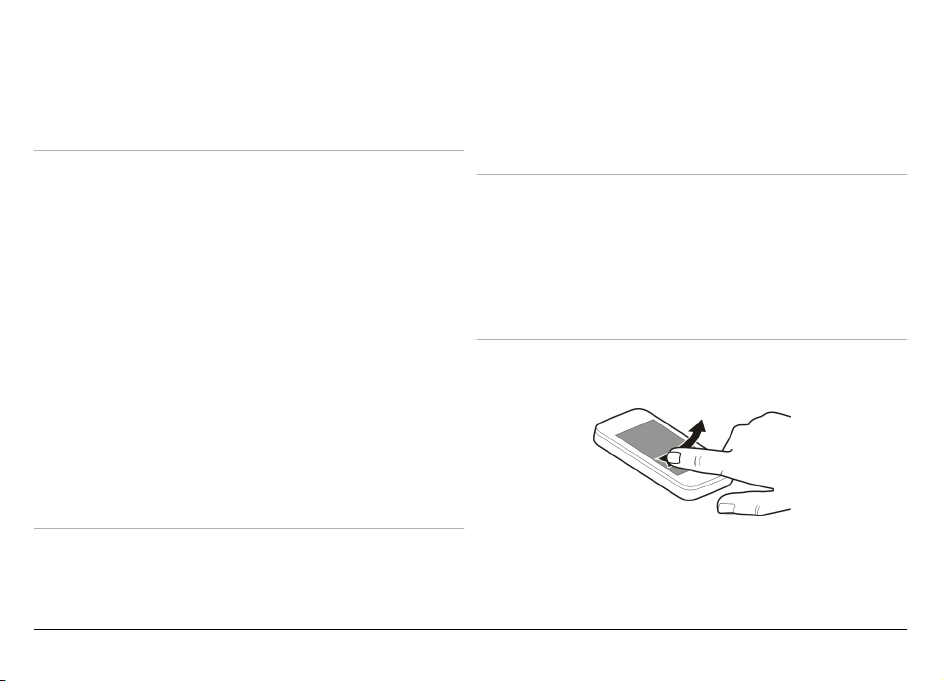
Viktigt! Använd endast en penna som godkänts av Nokia
tillsammans med enheten. Om någon annan penna används
kan enhetens garanti bli ogiltig, och pekskärmen kan skadas.
Undvik att repa pekskärmen. Använd aldrig en vanlig penna
eller annat vasst föremål när du skriver på pekskärmen.
Peka en eller två gånger
När du vill öppna ett program eller något annat element på
pekskärmen pekar du normalt på det med fingret. För att
öppna följande objekt måste du dock peka på dem två gånger
i rad.
• Visar en lista med objekt i ett program, till exempel
mappen Utkast i Meddelanden.
• Filer i en fillista, till exempel en bild i mappen Tagna i
Foton.
Tips! När du visar objekt i en lista är det första objektet
redan markerat. Om du vill öppna det markerade
objektet pekar du på det en gång.
Om du pekar en gång på en fil eller ett liknande objekt
som inte är öppet blir det markerat. Om du vill se
alternativen för det objektet väljer du Val eller, om det
går, en ikon i ett verktygsfält.
Välj
I den här användardokumentationen betyder ”välja” att
öppna program eller objekt genom att peka på dem en eller
två gånger. För att visa att du ska välja flera objekt i rad är de
olika displaytexterna åtskilda med pilar.
Exempel: För att välja Val > Hjälp, peka på Val och sedan på
Hjälp
Dra
När du vill dra något sätter du fingret på skärmen och drar i
väg med det över skärmen.
Exempel: När du vill bläddra upp eller ned på en webbsida
drar du i sidan med fingret.
Svepa
När du vill dra bort något drar du snabbt med fingret åt
vänster eller höger på skärmen.
© 2009 Nokia. Alla rättigheter förbehållna.20
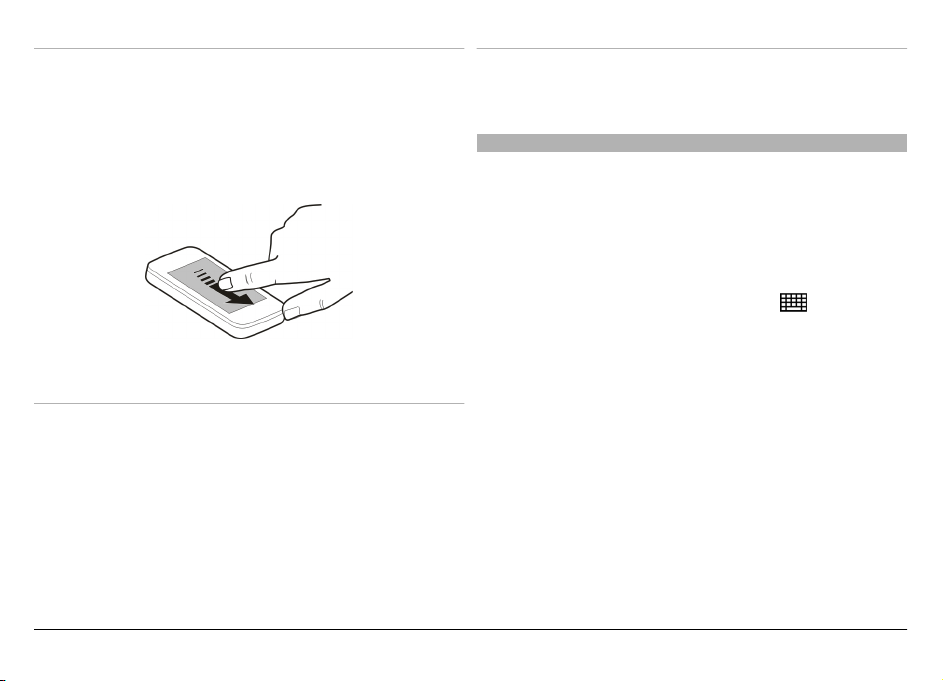
Bläddra snabbt
Pekskärmsljus
Om du vill bläddra snabbt placerar du ditt finger på skärmen,
drar det snabbt över skärmen och lyfter sedan fingret.
När du vill sätta på skärmljuset låser du upp skärmen och
knapparna, om det behövs, och trycker på menytangenten.
Innehållet på skärmen kommer att fortsätta att bläddra med
den hastighet och i den riktning som användes när du lyfte
fingret. Om du vill välja ett objekt från en rullande lista och
stoppa rörelsen pekar du på objektet. I din enhet är
snabbläddring tillgängligt i musikspelaren.
Skriva text
Du kan skriva text på olika sätt. När luckan är öppen fungerar
det fullständiga tangentbordet som ett traditionellt
tangentbord. När luckan är stängd kan du använda den
virtuella knappsatsen för att ange text, eller använd
handskriftsläge för att skriva tecken direkt på skärmen.
Om du vill öppna den virtuella knappsatsen väljer du valfritt
textinmatningsfält. Om du vill växla mellan den virtuella
knappsatsen och handskriftsläge väljer du
och önskat
inmatningsläge.
Vilka inmatningsmetoder och språk som stöds av
handskriftsigenkänning varierar mellan olika länder.
Bläddra
Om du vill bläddra upp eller ned i listor med rullningslist drar
du i reglaget i listen.
I vissa listvyer kan du sätta fingret på ett listobjekt och dra
upp eller ned.
Tips! Om du vill visa en kort beskrivning av ikoner sätter du
fingret på ikonen. Det finns inte beskrivningar för alla ikoner.
© 2009 Nokia. Alla rättigheter förbehållna. 21
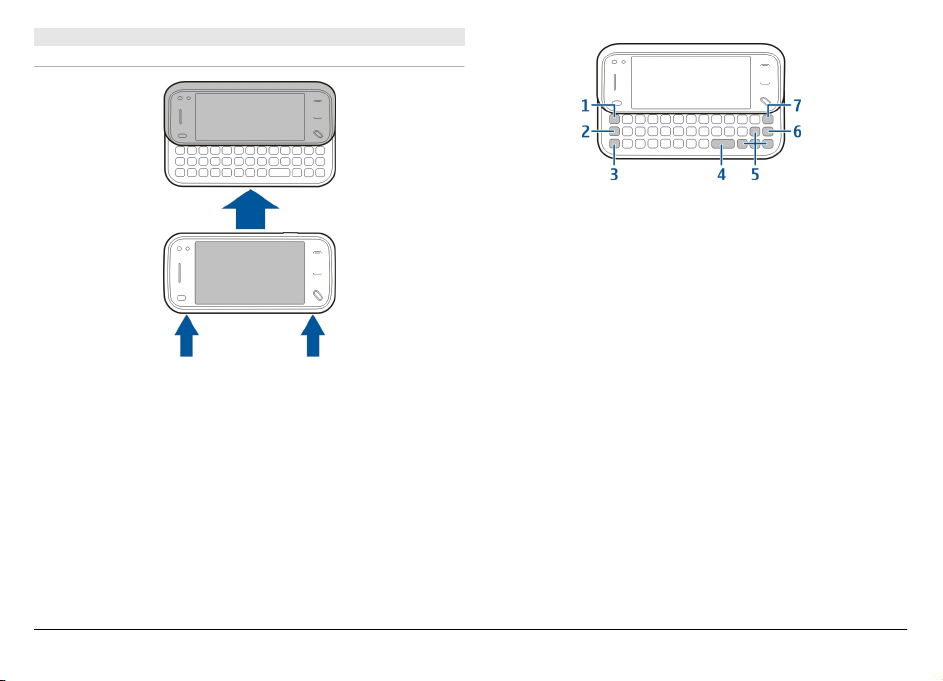
Tangentbordsinmatning
Tangentbord
Enheten har ett komplett tangentbord. Du öppnar
tangentbordet genom att trycka upp pekskärmen. Skärmen
roterar automatiskt från stående till liggande i alla program
när du öppnar tangentbordet.
1Symboltangent. Om du vill infoga specialtecken som
inte visas på tangentbordet trycker du en gång på
symbolknappen och väljer önskat tecken från tabellen.
2 Funktionstangent. Om du vill infoga specialtecken som
visas högst upp på tangenterna trycker du på
funktionsknappen och tryck på motsvarande
bokstavsknapp eller tryck och håll ned endast
bokstavsknappen. Om du vill ange flera specialtecken i
rad trycker du snabbt på funktionsknappen två gånger
och tryck sedan på önskad bokstavsknapp. Tryck på
funktionstangenten en gång när du vill gå tillbaka till
normalläge.
3Skift-tangent. Tryck på skift tangenten två gånger om du
vill växla mellan versaler och gemener. Tryck på
skifttangenten en gång och sedan önskad
bokstavsknapp om du vill ange en versal när du använder
gemener eller en gemen när du använder versaler.
4 Blankstegstangent
5 Pilknappar. Använd pilknapparna för att flytta upp, ned,
vänster eller höger.
6 Enter-knapp
7Backstegstangent. När du vill ta bort ett tecken trycker
du på backstegstangenten. Om du vill ta bort flera tecken
© 2009 Nokia. Alla rättigheter förbehållna.22
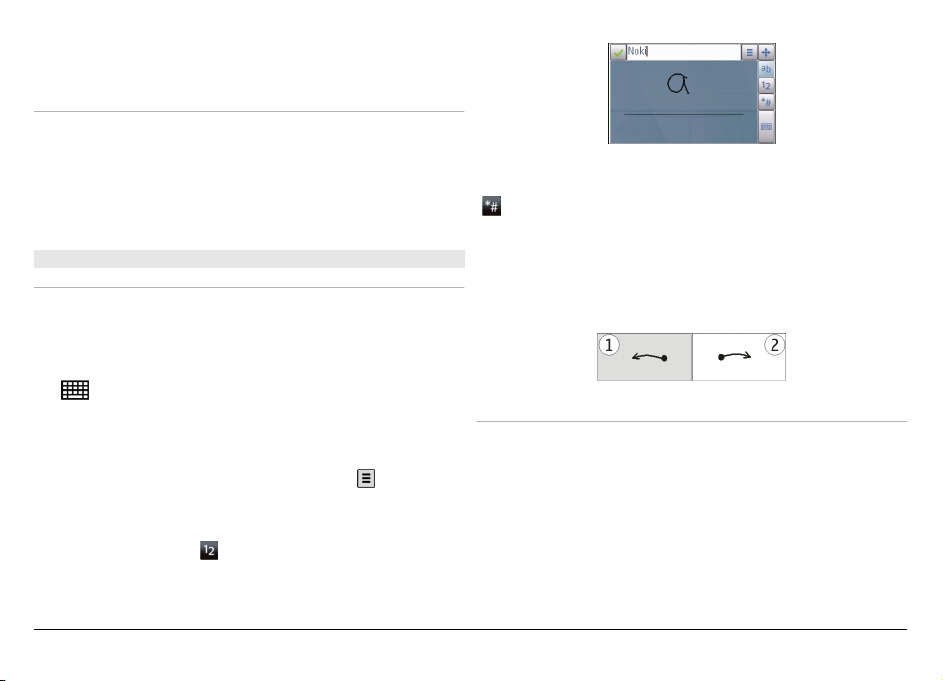
trycker du på backstegstangenten och håller den
nedtryckt.
Infoga bokstäver som inte visas på tangentbordet
Det går att infoga variationer av bokstäver, till exempel
bokstäver med accenter. Om du vill infoga á, tryck och håll
ned symbolknappen och tryck samtidigt på A flera gånger tills
önskat tecken visas. Ordningen och tillgängligheten av
bokstäverna beror på det valda skrivspråket.
Pekfunktion
Handskrift
Inmatningsmetoder och språk som stöds av
handskriftsfunktionen varierar efter region och kanske inte
är tillgänglig för alla språk.
Om du vill aktivera funktionen för att skriva för hand väljer
du
> Handskrift.
Skriv tydliga bokstäver utan lutning i textområdet och lämna
ett mellanrum mellan varje tecken.
Om du vill lära enheten din handstil väljer du
>
Handskriftsträning.
Om du vill skriva bokstäver och siffror (standardläge) skriver
du orden normalt. Välj
för att välja nummerläge. Om du
vill ange ickelatinska tecken väljer du motsvarande ikon, om
tillgängligt.
Om du vill ange specialtecken, skriv dem som vanligt eller välj
och önskat tecken.
Om du vill ta bort bokstäver eller flytta markören bakåt sveper
du pennan bakåt (se bild 1).
Om du vill infoga ett mellanrum sveper du framåt (se bild 2).
Pekfunktionsinställningar
Välj Meny > Inställningar och Telefon > Pekfunktion.
Du kan ändra följande pekfunktionsinställningar för
pekskärmen:
Handskriftsträning — Öppna programmet för
handskriftsträning. Träna enheten så att den känner igen din
handstil bättre. Det här alternativet är inte tillgängligt för alla
språk.
Skrivspråk — Ange vilka språkspecifika bokstäver som ska
kännas igen när du skriver och hur skärmskrivbordet ser ut.
© 2009 Nokia. Alla rättigheter förbehållna. 23
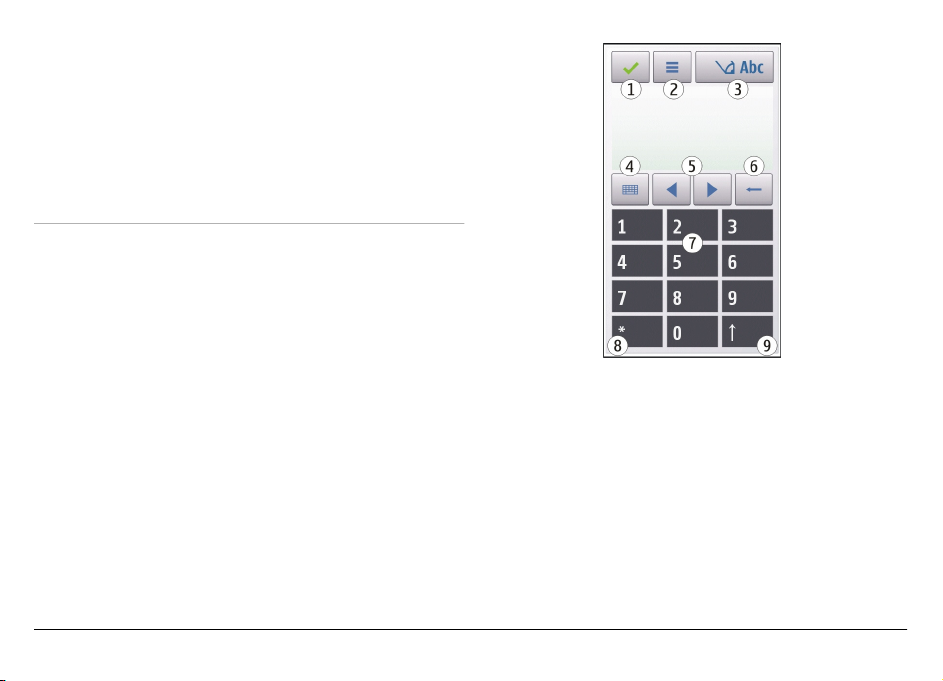
Skrivhastighet — Justera igenkänningshastigheten när du
skriver för hand.
Hjälplinje — Visa eller dölja hjälplinjen i skrivområdet. Med
hjälplinjen kan du enklare skriva rakt, vilket även gör det
lättare för enheten att känna igen vad du skriver. Detta
alternativ är kanske inte tillgänglig för alla språk.
Bredd på penna — Ändra textens tjocklek.
Skrivfärg — Ändra textens färg.
Virtuell knappsats
Med den virtuella knappsatsen (Alfanumerisk knappsats)
kan du skriva bokstäver på samma sätt som du gör med en
vanlig knappsats med sifferknappar.
1 Stäng – Stänger den virtuella knappsatsen
(Alfanumerisk knappsats).
2 Inmatningsmeny – Öppnar menyn med
inmatningsalternativ för pekfunktionen, för t.ex.
kommandot Aktiv. intelligent ordbok och Skrivspråk.
3 Textinmatningsindikator – Öppnar ett popup-fönster där
du kan ange om textinmatning med hjälp av intelligent
ordbok ska vara aktiv eller inaktiv, växla mellan gemener
och versaler eller mellan bokstäver och siffror.
4 Inmatningsläge – Öppnar ett popup-fönster där du kan
välj inmatningsmetod. När du pekar på ett objekt stängs
aktuell inmatningsmetod och den du pekade på öppnas
i stället. Tillgängliga inmatningsmetoder kan variera
© 2009 Nokia. Alla rättigheter förbehållna.24
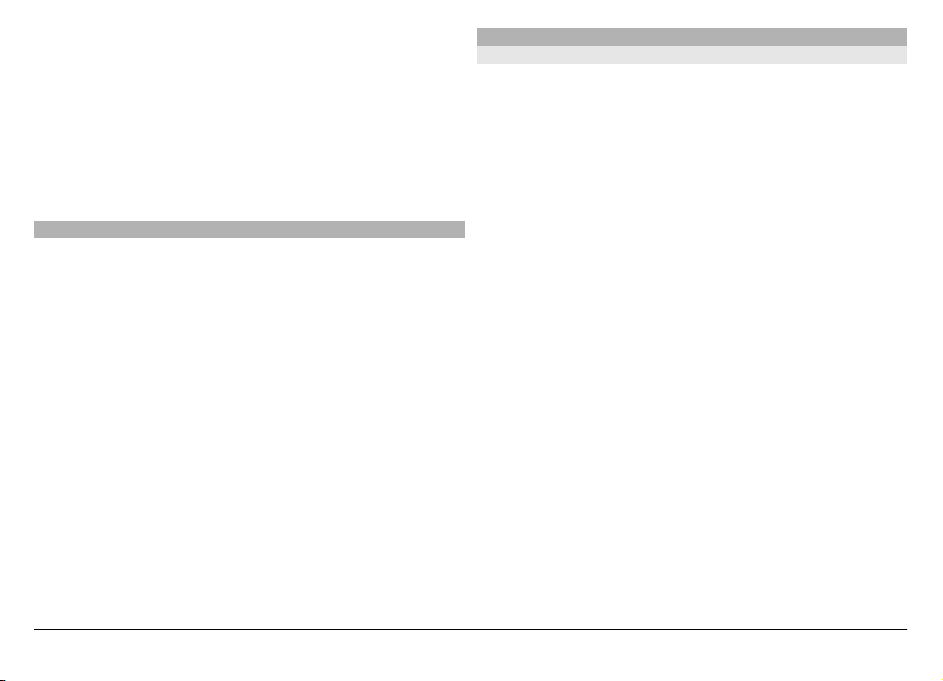
beroende på om automatisk inmatningsmetod
(sensorinställningar) är aktiverad eller inte.
5 Pilknapparna – Bläddra vänster eller höger.
6 Backsteg
7 Nummer
8 Stjärna – Öppnar en tabell med specialtecken.
9 Skift – Växlar mellan gemener och versaler, aktiverar eller
avaktiverar textinmatning med hjälp av intelligent
ordbok och växlar mellan bokstavs- och sifferläge.
Lås knapparna och pekskärmen
När enheten eller knappsatsen är låst kan det ändå vara
möjligt att ringa det officiella nödnummer som finns
inprogrammerat i enheten.
Du låser och låser upp pekskärmen och knapparna genom att
dra i låsknappen på sidan av enheten.
När pekskärmen och knapparna är låsta så är pekskärmen
avstängd och knapparna inaktiva.
När du trycker uppåt på pekskärmen låses tangentbordet
upp.
Skärmen och knapparna kan låsas automatiskt efter en tids
inaktivitet.
Om du vill ändra inställningar för det automatiska skärm- och
knapplåset väljer du Meny > Inställningar och Telefon >
Telefonhantering > Auto. knapplås.
Nokia Överföring
Överför innehåll
Du kan använda programmet Överföring för att kopiera
innehåll som telefonnummer, adresser, kalenderposter och
bilder från din tidigare Nokia-enhet till enheten.
Vilken typ av innehåll som kan överföras beror på den enhet
som du vill överföra innehåll från. Om den enheten har stöd
för synkronisering kan du också synkronisera data mellan
enheterna. Du får ett meddelande om den andra telefonen
inte är kompatibel.
Om den andra enheten inte kan startas utan SIM-kort kan du
sätta in ditt SIM-kort i den. Offlineprofilen aktiveras
automatiskt om enheten slås på utan SIM-kort och
överföringen kan göras.
Överföra innehåll för första gången
1 Om du vill hämta data från den andra enheten för första
gången väljer du Meny > Inställningar >
Anslutningar > Dataöverföring > Tel.överföring på
enheten.
2 Välj vilken anslutningstyp du vill använda för att överföra
data. Båda enheterna måste kunna hantera den valda
typen av anslutning.
3 Om du väljer Bluetooth-anslutning som anslutningstyp
ansluter du de två enheterna. Om du vill att din enhet ska
söka efter enheter med Bluetooth-anslutning väljer du
Fortsätt. Välj den enhet i listan från vilken du vill överföra
innehåll. Du ombeds att ange en kod på din enhet. Ange
en kod (1–16 siffror) och välj OK. Ange samma kod på den
© 2009 Nokia. Alla rättigheter förbehållna. 25
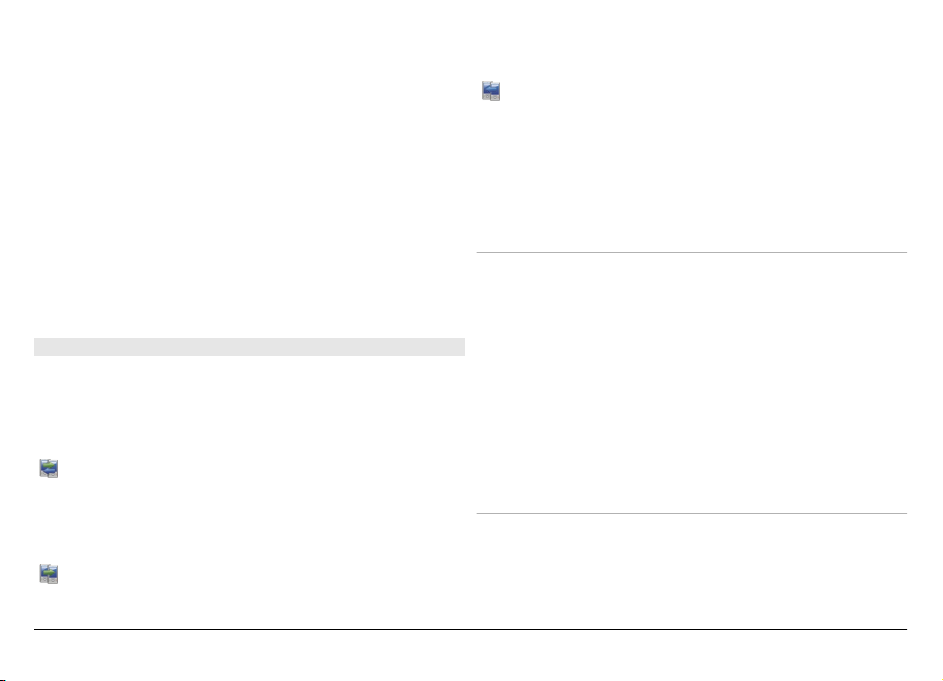
andra enheten och välj OK. Nu har enheterna kopplats
ihop.
Vissa tidigare Nokia-enheter har kanske inte
programmet Överföring. I så fall skickas programmet
Överföring till den andra enheten som ett meddelande.
Installera överföringsprogrammet på den andra enheten
genom att öppna meddelandet där, och följ därefter
instruktionerna på displayen.
4 På din enhet väljer du vilket innehåll du vill överföra från
den andra enheten.
När överföringen har påbörjats kan du avbryta den och
fortsätta senare.
Innehållet överförs från minnet i den andra enheten till
motsvarande plats i din enhet. Överföringstiden beror på hur
mycket information som överförs.
Synkronisera, hämta och skicka innehåll
Välj Meny > Inställningar > Anslutningar >
Dataöverföring > Tel.överföring.
Efter den första överföringen väljer du bland följande när du
vill starta en ny överföring, beroende på modell:
för att synkronisera innehåll mellan din enhet och
den andra enheten, om den andra enheten stöder
synkronisering. Synkroniseringen sker åt båda
hållen. Om ett objekt tas bort i den ena enheten, tas
det bort i båda. Du kan inte återställa borttagna
objekt med synkronisering.
för att hämta data från den andra enheten till din
enhet. Med hämtning förs data över från den andra
enheten till din enhet. Du kan få frågan om du vill
behålla eller ta bort originalfilerna på den andra
enheten, beroende på vad det är för modell.
för att skicka data från din enhet till den andra
enheten
Om det inte går att skicka ett objekt beroende på vad den
andra enheten är för modell, kan du lägga till objektet i
Nokia-mappen, i C:\Nokia eller i E:\Nokia i enheten. När du
väljer vilken mapp som ska föras över synkroniseras objekten
i motsvarande mapp på den andra enheten och vice versa.
Använda genvägar för att upprepa en överföring
Efter en dataöverföring kan du spara en genväg med
inställningarna för överföringen i huvudvyn för att kunna
upprepa samma överföring senare.
Om du vill redigera genvägen väljer du Val >
Genvägsinställningar. Du kan till exempel skapa eller byta
namn på en genväg.
Efter varje överföring visas en överföringslogg. Om du vill visa
loggen för den senaste överföringen väljer du en genväg i
huvudvyn och väljer Val > Visa logg.
Hantera överföringskonflikter
Om ett objekt som ska överföras har redigerats på båda
enheterna försöker enheten att automatiskt förena
ändringarna. Om det inte går uppstår en överföringskonflikt.
© 2009 Nokia. Alla rättigheter förbehållna.26
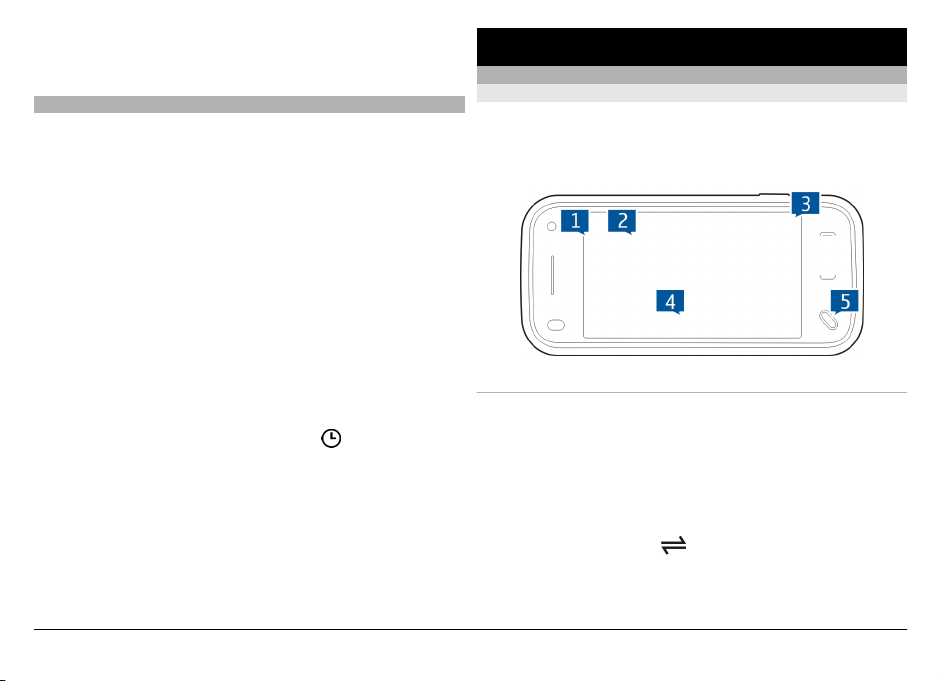
Välj Kontrollera en i taget, Prioritera denna tel., eller
Priorit. den andra tel. för att lösa konflikten.
Profiler
Välj Meny > Inställningar och Profiler.
Med profiler kan du ställa in och anpassa ringtoner,
meddelandetoner och andra toner för olika händelser,
miljöer och samtalsgrupper. Namnet på vald profil visas
överst på startskärmen.
Om du vill ändra en profil bläddrar du till profilen och väljer
Val > Aktivera.
Om du vill anpassa en profil bläddrar du till den och väljer
Val > Anpassa. Välj den inställning du vill ändra.
Enheten
startsida
Om startsidan
På startsidan kan du snabbt komma åt de program du
använder mest, styra program som musikspelaren och visa
favoritkontakter. Du får också en omedelbar överblick över
missade samtal och nya meddelanden.
Om du vill att profilen ska vara aktiv till en viss tid inom 24
timmar bläddrar du till den och väljerVal > Tidsbegränsad
och anger tid. När den angivna tiden går ut ändras profilen
tillbaka till den icke tidsbegränsade profil som tidigare var
aktiv. När en profil är tidsbegränsad visas
Offlineprofilen kan inte tidsinställas.
Om du vill skapa en ny profil väljer du Val > Skapa ny.
© 2009 Nokia. Alla rättigheter förbehållna. 27
på startskärmen.
Interaktiva element på startsidan
Om du vill öppna klockprogrammet knackar du på klockan
(1).
Om du vill öppna kalendern eller ändra profil på startsidan
knackar du på datumet respektive profilnamnet (2).
Knacka i övre högra hörnet om du vill visa eller ändra
anslutningsinställningar (
nätverk om WLAN-sökning är aktiverad eller visa missade
händelser (3).
), visa tillgängliga trådlösa
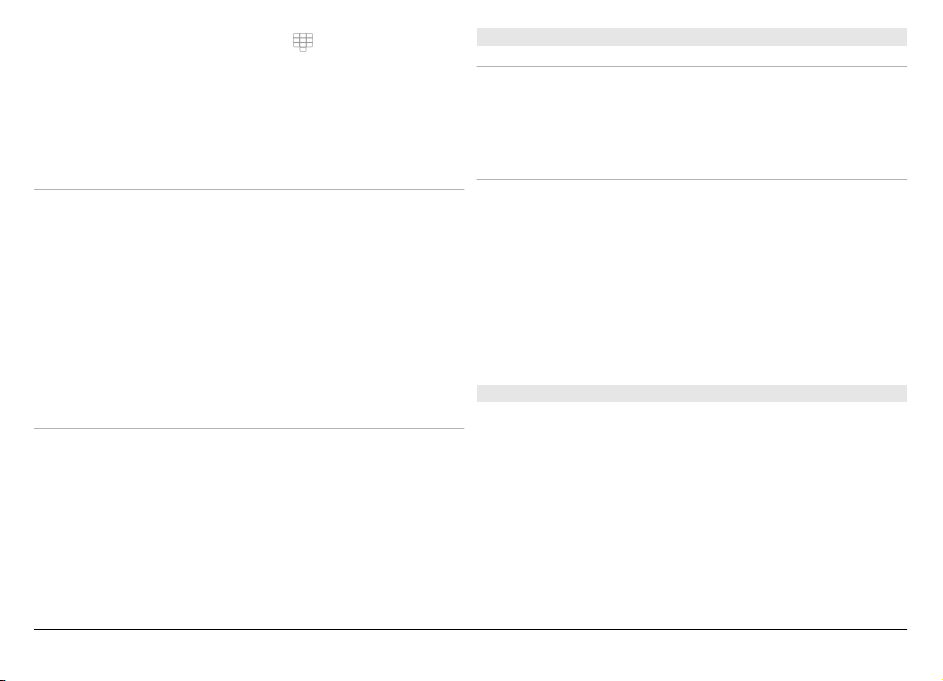
Om du vill ringa ett samtal väljer du (4).
Tryck på menyknappen om du vill öppna huvudmenyn (5).
Dra med fingret över startskärmen för att dölja och visa
innehåll.
Meddelanden om e-post
Om meddelanden om e-post
Meddelanden om e-post på startskärmen hjälper dig att hålla
reda på e-postmeddelanden i din brevlåda. Du kan ställa in
enheten så att den förhandsvisar e-postrubriker eller bara
antalet olästa meddelanden.
Lägg till objekt på startsidan.
Om du vill lägga till objekt på startskärmen väljer du Val >
Redigera innehåll > Val > Lägg till innehåll och välj
objektet från listan.
Användning av widgets kan innebära att stora mängder data
överförs (nättjänst).
Om du vill flytta ett objekt väljer du Val > Redigera
innehåll, markerar önskat objekt och drar och släpper det till
en ny plats.
Ta bort ett objekt från startsidan
Välj Val > Redigera innehåll och välj det objekt som ska tas
bort.
Välj Val > Ta bort > Klar.
Arbeta med e-post på startsidan.
Om du vill lägga till e-post på startsidan väljer du Val >
Redigera innehåll > Val > Lägg till innehåll > E-post-
widget på startsidan.
Om du vill konfigurera ditt e-postkonto väljer du
Konfigurera e-post på startsidan och följer instruktionerna.
När konfigurationen är klar visas e-postikonen på startsidan.
Knacka på ikonen när du vill öppna ditt e-postkonto.
Musikspelaren på startsidan
Du kan använda musikspelaren från startsidan. Du aktiverar
musikspelarkontrollerna med Val > Redigera innehåll >
Val > Lägg till innehåll > Musikspelare.
Gå till Musik visas på startsidan.
Om du vill öppna musikspelaren knackar du på Gå till
Musik och väljer de objekt du vill lyssna på.
Musikspelarens kontrollknappar och titel, artist och
albumomslag för den låt som spelas visas om informationen
finns.
© 2009 Nokia. Alla rättigheter förbehållna.28
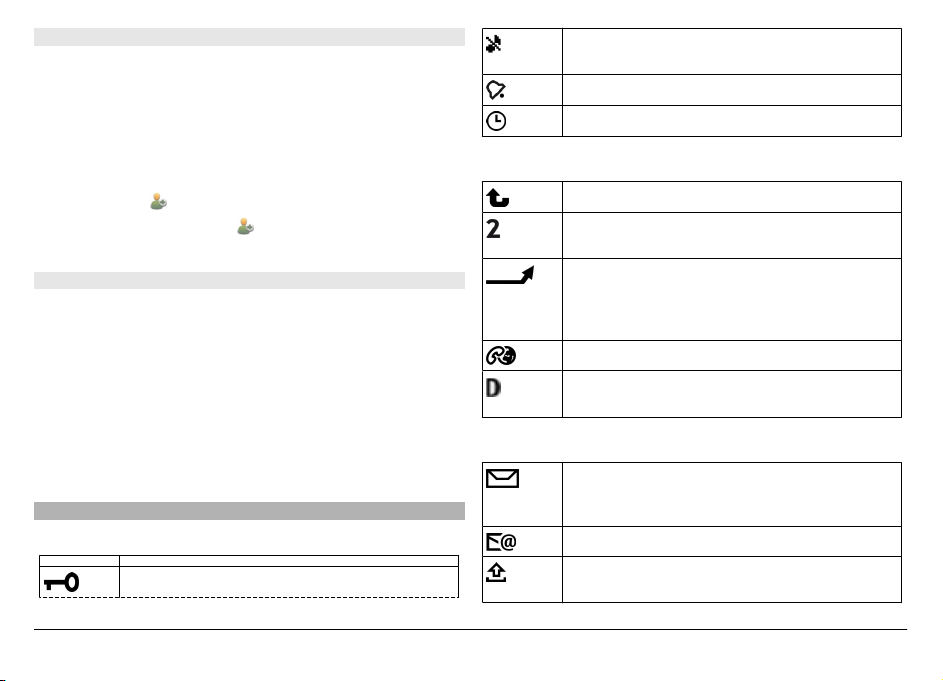
Favoritkontakter på startsidan
Du kan lägga till flera kontakter direkt på startsidan och
snabbt ringa samtal eller skicka meddelanden till dem, visa
kontakternas webbfeeds eller visa kontaktinformation och
inställningar.
1 Om du vill lägga till dina favoritkontakter på startsidan
väljer du Val > Redigera innehåll > Val > Lägg till
innehåll > Toppkontakter.
En rad med
2 Välj någon av ikonerna (
-ikoner visas på startsidan.
) och en kontakt från
Kontakter.
Lägg till din favorit-Dela online-feed till din startsida
När du lägger till Dela online-widgeten till din startsida kan
du snabbt få åtkomst till din favorit-Dela online-feed.
1Välj Val > Redigera innehåll > Val > Lägg till
innehåll > Dela online på startsidan.
2 Välj feeden du vill lägga till. Du kanske måste registrera
dig för en tjänst hos din tjänstleverantör innan du kan
lägga till en feed.
Widgeten visar miniatyrbilder från en vald feed från alla dina
Dela online-konton. De senaste bilderna visas först.
Displayindikatorer
Allmänna indikatorer
Pekskärmen och knapparna är låsta.
Enheten meddelar tyst när du får inkommande
samtal eller meddelanden.
Du har ställt in en alarmtid.
Du använder en tidsbegränsad profil.
Samtalsindikatorer
Någon har försökt ringa dig.
Du använder din andra telefonlinje
(nätverkstjänst).
Du har ställt in enheten till att vidarekoppla
inkommande samtal till ett annat nummer
(nätverkstjänst). Om du har två telefonlinjer
anger ett nummer vilken linje som är aktiv.
Enheten är klar för internetsamtal.
Du har ett pågående datasamtal
(nätverkstjänst).
Meddelandeindikatorer
Du har olästa meddelanden. Om indikatorn
blinkar kan SIM-kortets minne för meddelanden
vara fullt.
Du har fått ny e-post.
Du har meddelanden i Utkorgen som väntar på
att skickas.
© 2009 Nokia. Alla rättigheter förbehållna. 29
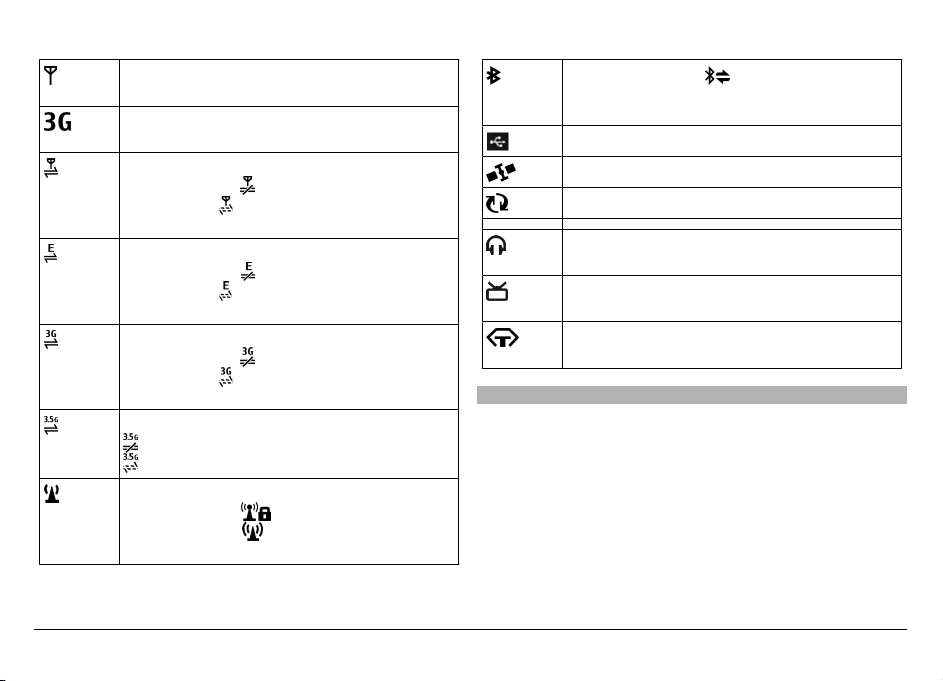
Nätverksindikatorer
Anslutningsindikatorer
Enheten är ansluten till ett GSM-nätverk
(nätverkstjänst).
Enheten är ansluten till ett 3G-nätverk
(nätverkstjänst).
Du har en GPRS-paketdataanslutning
(nätverkstjänst).
parkerad och
indikerar att anslutningen är
att en anslutning håller på att
upprättas.
Du har en EGPRS-paketdataanslutning
(nätverkstjänst).
parkerad och
indikerar att anslutningen är
att en anslutning håller på att
upprättas.
Du har en 3G-paketdataanslutning
(nätverkstjänst).
parkerad och
indikerar att anslutningen är
att en anslutning håller på att
upprättas.
Du har en HSDPA-anslutning (nätverkstjänst).
indikerar att anslutningen är parkerad och
att en anslutning håller på att upprättas.
En WLAN-anslutning är tillgänglig
(nätverkstjänst).
är krypterad och
indikerar att anslutningen
att anslutningen inte är
krypterad.
Bluetooth är aktivt. indikerar att din enhet
sänder data. Om indikatorn blinkar försöker din
enhet att ansluta till en annan enhet.
Du har anslutit en USB-kabel till din enhet.
GPS är aktiv.
Enheten synkroniserar.
Du har anslutit ett kompatibelt headset till
enheten.
Du har anslutit en kompatibel kabel för TVutgång till enheten.
Du har anslutit en kompatibel texttelefon till
enheten.
Genvägar
Om du vill växla mellan öppna program håller du ned
menyknappen.
Om du låter program köras i bakgrunden ökar påfrestningen
på batteriet vilket förkortar batteriets livslängd.
Om du vill öppna webbläsaren pekar du på och håller ned 0
i uppringningsläge.
© 2009 Nokia. Alla rättigheter förbehållna.30

Om du vill byta profil trycker du på av/på-knappen och väljer
en profil.
Om du vill ringa din röstbrevlåda (nättjänst) pekar du på och
håller ned 1.
Om du vill öppna en lista över dina senast uppringda nummer
går du till startskärmen och håller ned samtalsknappen.
Om du vill använda röstkommandon går du till startskärmen
och håller ned samtalsknappen.
Om du vill ändra skrivspråk när du skriver trycker du på
och sedan symbolknappen.
Söka
Om sökning
Välj Meny > Program > Sökning.
Med sökfunktionen (nättjänst) kan du använda olika
Internetbaserade söktjänster för att bl.a. hitta webbplatser
och bilder. Innehållet och tillgängligheten på tjänsterna kan
variera.
Starta en sökning
Välj Meny > Program > Sökning.
Om du vill söka i enhetens innehåll så anger du sökord i
sökfältet eller bläddrar bland innehållskategorierna. När du
anger sökorden så ordnas resultaten i kategorier. De senast
öppnade resultaten visas högst upp i resultatlistan om de
matchar dina sökord.
Om du vill söka efter webbsidor på Internet väljer du Sök på
webben och en sökleverantör och anger dina sökord i
sökfältet. Den söktjänstleverantör som du valt anges som din
standardleverantör för Internetsökningar.
Om det redan finns en angiven standardleverantör väljer du
den om du vill starta en sökning eller så väljer du Sök mer
för att använda en annan söktjänstleverantör.
Om du vill ändra standardtjänstleverantör väljer du Val >
Inställningar > Söktjänster.
Om du vill ändra inställningarna för land eller region för att
hitta fler söktjänstleverantörer väljer du Val >
Inställningar > Land eller region.
Sökinställningar
Välj Meny > Program > Sökning.
Om du vill ändra inställningarna för sökprogrammet väljer du
Val > Inställningar och något av följande:
Land eller region — Välj vilket land eller område du vill söka
från.
Anslutning — Välj kopplingspunkt och tillåt eller neka
nätverksanslutningar.
Söktjänster — Välj om tjänstleverantörer och sökkategorier
ska visas.
© 2009 Nokia. Alla rättigheter förbehållna. 31

Allmänt — Aktivera eller inaktivera funktionsbeskrivningar
och töm sökhistoriken.
Volym- och högtalarstyrning
Om du vill ändra volymen under ett samtal eller när du lyssnar
på ett ljudklipp använder du volymknappen.
Med den inbyggda högtalaren kan du tala och lyssna på kort
avstånd utan att behöva hålla enheten mot örat.
Om du vill använda högtalaren under ett samtal väljer du
Högtalare.
Om du vill stänga av högtalaren väljer du Aktiv. telefonen.
Offlineprofil
Med Offlineprofilen kan du använda enheten utan att ansluta
till mobilnätet. När Offlineprofilen är aktiv kan du använda
enheten utan SIM-kort.
Aktivera offlineprofilen
Tryck kort på strömknappen och välj Offline.
När du aktiverat offlineprofilen stängs anslutningen till
mobilnätet. Alla radiofrekvenssignaler till och från enheten
till mobilnätet hindras. Om du försöker skicka meddelanden
med mobilnätet placeras de i utkorgen för att skickas senare.
Viktigt! I profilen Offline går det inte att ringa (eller ta emot)
några samtal, eller att använda andra funktioner som
behöver mobilnätsignal. Det kan ändå vara möjligt att ringa
det nödnummer som finns inprogrammerat i enheten. Om du
vill ringa samtal måste du först aktivera telefonfunktionen
genom att byta profil. Om enheten är låst, anger du låskoden.
När du har aktiverat offlineprofilen kan du fortfarande
använda ett trådlöst lokalt nätverk (WLAN) för att till exempel
läsa e-post eller surfa på Internet. Du kan även använda
Bluetooth-anslutning i offlineprofilen. Se till att alla
tillämpliga säkerhetskrav uppfylls när du upprättar och
använder WLAN- eller Bluetooth-anslutningar.
Snabb nedladdning
HSDPA (High-speed downlink packet access, som även kallas
3.5G och som indikeras av
) är en nättjänst i UMTS-nät
som ger höghastighetsnedladdning av data. Om HSDPAstödet i enheten är aktiverat och enheten är ansluten till ett
UMTS-nät med stöd för HSDPA kan nedladdning av data, som
till exempel meddelanden, e-post och webbsidor, via nätet
gå snabbare. En aktiv HSDPA-anslutning indikeras av
.
© 2009 Nokia. Alla rättigheter förbehållna.32

Du kan aktivera eller inaktivera stöd för HSDPA i
paketdataanslutningarna.
För tillgänglighet och abonnemang på
dataanslutningstjänster kontaktar du din tjänstleverantör.
HSDPA påverkar endast nedladdningshastigheten. Att skicka
data till nätet, till exempel meddelanden och e-post,
påverkas inte.
Ovi (nättjänst)
Besök Ovi by Nokia
Med Ovi by Nokia kan du hitta nya platser och tjänster,
och hålla kontakten med dina vänner. Du kan till exempel
göra följande:
• Skapa ett e-postkonto
• Planera resor och visa platser på en karta
• Hämta spel, program, videoklipp och ringsignaler till
enheten
• Köpa musik
Vissa nedladdade objekt är gratis, andra måste du kanske
köpa.
Vilka tjänster som finns kan variera utifrån land eller region,
och alla språk stöds inte.
Om du vill ha tillgång till Nokias Ovi-tjänster går du till
www.ovi.com och registrerar ett eget Nokia-konto.
Mer information finns på www.ovi.com/support.
Ovi-butiken
Om Ovi Store
I Ovi Butik kan du ladda ned spel, program, videor, bilder,
teman och ringsignaler till din enhet. Vissa objekt är
kostnadsfria, andra kan du köpa med kreditkort eller via din
telefonräkning. Betalningsmetoders tillgänglighet beror på
ditt land och din nätverksleverantör. I Ovi Butik finns innehåll
som är kompatibelt med din mobila enhet och som passar
din smak och platsen du befinner dig på.
Skapa ett Nokia-konto
När du skapar ett Nokia-konto får du tillgång till Ovi och alla
dess tjänster med ett enda användarnamn och lösenord.
1Välj Create a Nokia account.
2 Ange ett användarnamn.
3 Välj ditt land i listan.
4 Ange ditt födelsedatum.
5 Ange din e-postadress eller telefonnummer.
6 Ange ett lösenord och bekräfta det.
7 Ange de tecken som visas i rutan till höger.
8Välj Submit.
Logga in på Ovi-butiken
Logga in
Välj Sign in och ange ditt användarnamn och lösenord för
Nokia-kontot.
© 2009 Nokia. Alla rättigheter förbehållna. 33

Hämta ett bortglömt användarnamn eller lösenord
Välj Options > Retrieve.
Söka i Ovi-butiken
Objekten i Ovi-butiken är ordnade i kategorier. Du kan
bläddra bland kategorierna eller söka med hjälp av ett
nyckelord.
Du kan också välja vilken typ av objekt du vill se: gratisobjekt
eller de mest populära objekten, eller objekt som
rekommenderats för dig.
Visa information om ett objekt
Välj ett objekt för att se detaljerad information och
recensioner från andra användare. O m du ä r inlogg ad på Ovibutiken kan du även skriva dina egna recensioner.
Läs fler recensioner från andra.
Välj More reviews.
Skriva en recension
Välj länken för att skriva en recension, skriv din recension och
tilldela ett betyg från 1 till 3 stjärnor.
Visa information om utgivaren
Välj utgivarens profillänk.
Hitta relaterade objekt
Välj More related.
Köpa innehåll
1 Välj det objekt som du vill köpa.
2Välj Buy.
3 Ange användarnamn och lösenord för ditt Nokia-konto.
Om du inte har ett konto väljer du Create a Nokia
account och anger den information som krävs.
4 Välj om du vill betala via ditt kreditkort eller din
telefonräkning. Om din kreditkortsinformation redan har
sparats på ditt Nokia-konto och du vill använda ett annat
kreditkort väljer du Edit payment settings och anger
den information som krävs. Om du vill spara
kreditskortsinformationen på ditt Nokia-konto markerar
du kryssrutan Save this card to my Nokia account.
5 Välj den e-postadress som du vill använda för att ta emot
ett kvitto på ditt köp.
6Välj Purchase.
Dela favoriter med vänner
I Ovi-butiken kan du skicka ett meddelande som innehåller
en länk till objekt i Ovi-butiken.
1 Välj det objekt du vill dela.
2Välj Send to friend.
3 Ange ett telefonnummer i det internationella formatet.
4Välj Send.
Rapportera olämpligt innehåll
Kontakta Nokia om du hittar olämpligt innehåll i Ovi-butiken.
1 Välj objektet med det olämpliga innehållet.
© 2009 Nokia. Alla rättigheter förbehållna.34

2Välj Report issue.
3 Välj orsaken i listan och ange ytterligare information vid
behov.
4Välj Submit.
Ändra inställningarna för Ovi-butiken
I inställningarna för Ovi-butiken kan du ändra din
kontoinformation, tillåta dina vänner att se vad du gör i Ovibutiken och ändra lösenord och säkerhetsfråga.
Om du vill ändra inställningar för Ovi-butiken väljer du
Options > Settings och något av följande:
Ovi sharing — Tillåt att dina Ovi-kontakter ser vad du gör i
Ovi-butiken.
Account information — Ändra uppgifter i ditt Nokia-konto.
Change password — Byt lösenord för ditt Nokia-konto.
Change security question — Byt säkerhetsfrågan som du
använder för att hämta ditt användarnamn och lösenord.
Installation preferences — Ange hur du vill installera innehåll
på din enhet.
Ringa samtal
Pekskärmen under samtal
Din enhet har en avståndsmätare. För att förlänga batteriets
livslängd och undvika oavsiktliga val avaktiveras pekskärmen
automatiskt under samtal, när du har enheten nära örat.
Täck inte avståndsmätaren med till exempel skyddsfilm eller
-tejp.
Ringa ett röstsamtal
1 Öppna uppringaren med
telefonnumret, inklusive riktnummer. Välj C om du vill ta
bort ett nummer.
För utlandssamtal väljer du * två gånger för att skriva ett
+ (som ersätter den internationella åtkomstkoden) och
anger landsnummer, riktnummer (utelämna den första
nollan om det behövs) och telefonnumret.
2 Tryck på samtalsknappen när du vill ringa samtalet.
3 Du avslutar samtalet (eller avbryter samtalsförsöket)
genom att trycka på stoppknappen.
När du trycker på slutknappen avslutas alltid samtalet,
även om det finns andra aktiva program.
Ringa upp en kontakt
1Välj Meny > Kontakter.
på startskärmen och ange
© 2009 Nokia. Alla rättigheter förbehållna. 35

2 Gå till önskat namn. Du kan också ange de första
bokstäverna eller tecknen i namnet i sökfältet och sedan
gå till namnet.
3 Om du vill ringa upp kontakten trycker du på
samtalsknappen. Om du har sparat flera nummer för en
kontakt, väljer du önskat nummer från listan och trycker
på samtalsknappen.
Avsluta ett samtal
Tryck på slutknappen.
Under ett samtal
Om du vill stänga av eller sätta på ljudet väljer du
eller
.
Om du vill parkera eller återuppta ett samtal väljer du
eller .
Om du vill aktivera högtalaren väljer du
. Om du har
anslutit ett kompatibelt headset med Bluetooth-anslutning
och vill flytta ljudet till headsetet väljer du Val > Aktivera
BT-handsfree.
Du växlar tillbaka till enheten genom att välja
Avsluta samtalet genom att välja
.
.
Tips! Tryck på samtalsknappen för att parkera ett samtal när
du endast har ett aktivt röstsamtal. Tryck på samtalsknappen
igen för att återuppta samtalet.
1 Om du vill skicka DTMF-tonsträngar (t.ex. ett lösenord)
väljer du Val > Sänd DTMF.
2 Ange DTMF-strängen eller sök efter den i kontaktlistan.
3 Om du vill ange ett väntetecken (w) eller ett paustecken
(p), tryck på * flera gånger.
4 Om du vill skicka signalen väljer du OK. Du kan lägga till
DTMF-signaler till telefonnumret eller DTMF-fält i
kontaktinformation.
Om du vill avsluta ett aktivt samtal och ersätta det med det
väntande samtalet väljer du Val > Ersätt.
Välj Val > Avsluta alla samtal om du vill avsluta alla samtal.
Många av alternativen som du kan använda under ett
röstsamtal är nättjänster.
Röst- och videobrevlådor
Om du vill ringa upp din röst- eller videobrevlåda (nättjänster,
videobrevlåda endast tillgängligt i UMTS-nät) väljer du
på
startskärmen för att öppna uppringare, pekar på och håller
ned 1 och väljer Röstbrevlåda eller Videobrevlåda.
Om du vill växla mellan det aktiva samtalet och det parkerade
samtalet väljer du
.
1 Om du vill ändra telefonnumret till röst- eller
videobrevlådan väljer du Meny > Inställningar och
© 2009 Nokia. Alla rättigheter förbehållna.36

Telefoni > Samtalsbrevlåda, en brevlåda och Val >
Ändra nummer.
2 Ange numret (som du får från tjänstleverantören) och
välj OK.
Om du vill aktivera SMS-meddelandet för avvisning av samtal
och skriva ett standardsvar väljer du Meny > Inställningar
och Telefoni > Samtal > Avvisa med meddelande och
Meddelandetext.
Svara på eller avvisa samtal
Du svarar på ett samtal genom att trycka på samtalsknappen.
Ringa ett konferenssamtal
Enheten har stöd för konferenssamtal mellan upp till sex
deltagare inklusive dig.
Svep Dra för att svara från vänster till höger för att besvara
samtalet när pekskärmen är låst.
1 Ring upp den första deltagaren.
2 Om du vill ringa en annan deltagare väljer du Val > Nytt
Om du vill låsa upp pekskärmen utan att besvara ett samtal
sveper du Dra för att låsa upp från höger till vänster och
sedan svarar eller avvisar samtalet eller skickar ett SMS som
meddelar om det avvisade samtalet. Ringsignalen stängs av
automatiskt.
Tryck på slutknappen om du inte vill svara på ett samtal och
vill avvisa det. Om vidarekopplingsfunktionen (nättjänst) är
aktiverad så vidarekopplas samtalet vid avvisning av ett
inkommande samtal.
samtal. Det första samtalet parkeras.
3 När det nya samtalet besvarats ansluter du den första
deltagaren till konferenssamtalet genom att välja
Om du vill ansluta en ny person till samtalet ringer du upp
den nya deltagaren och lägger till det nya samtalet till
konferenssamtalet.
Om du vill ha ett privat samtal med en av deltagarna
väljer du
Gå till deltagaren och välj
.
. Konferenssamtalet
parkeras i enheten. De andra deltagarna kan fortsätta
Om du vill ändra ringsignalen för ett inkommande samtal till
ljudlös väljer du Ljud av.
Om du vill skicka ett SMS som meddelar om det avvisade
samtalet utan att avvisa samtalet, som informerar den som
ringer att du inte kan besvara samtalet, väljer du Ljud av och
Sänd SMS, redigera texten och tryck på samtalsknappen.
© 2009 Nokia. Alla rättigheter förbehållna. 37
med konferenssamtalet under tiden.
Om du vill återgå till konferenssamtalet väljer du
Du kan koppla bort deltagare. Välj
och välj
.
, gå till deltagaren
4 Du avslutar det aktiva konferenssamtalet med
slutknappen.
.
.

Snabbuppringning av telefonnummer
Du aktiverar snabbuppringning genom att välja Meny >
Inställningar och Telefoni > Samtal >
Snabbuppringning.
Om du vill tilldela ett nummer till en av
snabbuppringningsknapparna:
1Välj Meny > Inställningar och Telefoni >
Snabbuppringn..
2 Gå till den knapp du vill koppla telefonnumret till och välj
Val > Tilldela.
1 och 2 är reserverade för röst- och videobrevlådorna om
nätverket stöder dessa funktioner.
Om du vill ringa upp från startskärmen när sn abbuppringning
är aktiverad väljer du
för att öppna uppringaren och välj
och håll ned tilldelad knapp.
Samtal väntar
Du kan svara på ett samtal när ett annat samtal redan pågår.
Om du vill aktivera samtal väntar (nättjänst) väljer du
Meny > Inställningar och Telefoni > Samtal > Samtal
väntar.
1 Du svarar på det väntande samtalet med
samtalsknappen. Det första samtalet parkeras.
2 Du växlar mellan samtalen genom att välja Val >
Pendla.
3 Om du vill ansluta ett parkerat samtal med ett aktivt
samtal och koppla från dig själv från samtalen väljer du
Val > Överför.
4 Du avslutar det aktiva samtalet med slutknappen.
5 Om du vill avsluta båda samtalen väljer du Val > Avsluta
alla samtal.
Röstuppringning
Enheten skapar automatiskt ett röstmärke för kontakterna.
Om du vill lyssna på det syntetiska röstmärken markerar du
en kontakt och väljer Val > Info. om röstmärke. Bläddra till
en kontaktuppgift och välj Val > Spela upp röstmärke.
Ringa ett samtal med hjälp av ett röstmärke
Obs: Det kan vara svårt att använda röstmärken i exempelvis
bullriga miljöer eller i en nödsituation. Därför bör du aldrig
lita enbart till röstuppringning.
När du använder röstuppringning används högtalaren. Håll
enheten en liten bit från munnen när du uttalar röstmärket.
1 Om du vill starta röstsamtal håller du ned
samtalsknappen när du är på startsidan. Om du använder
ett headset med headsetknapp håller du ned knappen
när du ska börja röstuppringning.
2 En kort ton hörs och Tala nu visas. Säg tydligt namnet
som sparats för kontakten.
3 Enheten spelar upp ett syntetiskt röstmärke för den
igenkända kontakten på det valda enhetsspråket och
© 2009 Nokia. Alla rättigheter förbehållna.38

visar namnet och numret. Om du vill avbryta röstsamtal
väljer du Avbryt.
Om du har sparat flera nummer för samma namn kan du
också säga namn och nummertyp, t.ex. mobil eller telefon.
Ringa ett videosamtal
När du ringer ett videosamtal (nättjänst) kan du se en video
av dig och samtalsmottagaren i realtid. Videosändning eller
videobilden som tas med enhetens kamera visas för
mottagaren av videosamtalet.
För att kunna ringa ett videosamtal måste du ha ett USIM-kort
i enheten och befinna dig på en plats där det finns täckning
för ett UMTS-nätverk. Om du vill ha mer information om
tillgänglighet, priser och abonnemang på videotjänster
kontaktar du nättjänstleverantören.
Det går bara att ringa videosamtal mellan två parter.
Videosamtalet kan göras till en kompatibel mobil enhet eller
en ISDN-klient. Det går inte att ringa videosamtal när ett
annat röst-, video- eller datasamtal är aktivt.
Ikoner
Du tar inte emot video (mottagaren sänder inte video
eller så överför inte nätverket video).
Du har blockerat videosändnin g f rån enh et en. Om d u
vill skicka en stillbild i stället väljer du Meny >
Inställningar och Telefoni > Samtal > Bild vid
videosamtal.
Även om du blockerade videosändning under ett
videosamtal debiteras samtalet som ett
videosamtal. Kontrollera priser med
tjänstleverantören.
1 Öppna uppringaren genom att välja
på startsidan.
Ange sedan telefonnumret.
2Välj Val > Ring > Videosamtal.
Den sekundära kameran framtill används som standard
för videosamtal. Det kan ta en liten stund att starta ett
videosamtal. Om samtalet inte upprättas (om
videosamtal till exempel inte stöds av nätverket, eller om
mottagningsenheten inte är kompatibel) får du frågan
om du vill försöka med ett vanligt samtal eller skicka ett
meddelande i stället.
Videosamtalet är aktivt när du kan se två videobilder och
höra ljudet via högtalaren. Samtalsmottagaren kan
blockera videosändning (anges med
). Då hör du ljudet
och eventuellt visas en stillbild eller grå skärm.
3 Du avslutar videosamtalet med slutknappen.
Under ett videosamtal
Växla mellan att visa video och att bara höra uppringarens
röst genom att välja
Om du vill stänga av eller sätta på ljudet väljer du
eller .
eller
.
© 2009 Nokia. Alla rättigheter förbehållna. 39

Om du vill aktivera högtalaren väljer du . Om du vill flytta
ljudet till ett headset med Bluetooth som är anslutet till
enheten väljer du Val > Aktivera BT-handsfree.
Du växlar tillbaka till enheten genom att välja
.
skärmen grå. Om du vill aktivera videosändning, välj Val >
Aktivera > Videosändning.
Om du vill ersätta den grå skärmen med en stillbild som du
tagit med kameran väljer du Meny > Inställningar och
Telefoni > Samtal > Bild vid videosamtal.
För att använda kameran baktill på enheten till att skicka
video väljer du Val > Använd andrakameran.
För att växla till kameran framtill på enheten väljer du Val >
Använd huvudkameran.
Om du ska ta ett snapshot av videon som du skickar väljer du
Val > Sänd snapshot. Videosändningen tar paus och
snapshotet visas för mottagaren. Snapshotet sparas inte.
Du kan zooma bilden in eller ut genom att välja Val >
Zooma.
Om du vill ändra videokvaliteten väljer du Val > Justera >
Videopreferens > Normal kvalitet, Skarpare detaljer
eller Jämnare rörelse.
Svara på eller avvisa videosamtal
När du tar emot ett videosamtal visas
.
1 Du svarar på videosamtalet med samtalsknappen.
2 Om du vill börja skicka live-videobilder, väljer du Ja.
Om du inte aktiverar videosändning hör du bara
uppringarens röst. I stället för att visa videobilder blir
Om du inte vill svara på videosamtalet trycker du på
slutknappen.
Internetsamtal
Om Internetsamtal
Med Internetsamtalsnättjänsten kan du ringa och ta emot
samtal via Internet. Internetsamtalstjänsten kanske stöder
samtal mellan datorer, mellan mobiltelefoner och mellan en
VoIP-enhet och en vanlig telefon. Kontakta din
tjänstleverantör om du vill ha information om tillgänglighet
och kostnader.
För att slå och ta emot Internetsamtal måste du vara i ett
serviceområde med trådlöst LAN (WLAN) eller ha en
paketdataanslutning (GPRS) i ett UMTS-nät och vara ansluten
till en Internetsamtalstjänst.
Enheten kanske har en installations-widget för att installera
Internetsamtalstjänster.
Logga in på en tjänst för Internetsamtal
När en tjänst för Internetsamtal har installerats visas en flik
för tjänsten i kontaktlistan.
© 2009 Nokia. Alla rättigheter förbehållna.40

Om du vill logga in på en tjänst väljer du Meny >
Kontakter, sedan tjänsten och Val > Logga in.
Om du vill lägga till kontakter som tjänstkontakter i listan
över vänner manuellt eller från kontaktlistan väljer du Val >
Ny kontakt.
Ringa Internetsamtal
Om du vill ringa en kontakt när du är inloggad på en tjänst
pekar du på kontakten i listan över vänner och väljer
.
Om du vill ringa ett Internetsamtal från startskärmen väljer
, anger numret och väljer Val > Ring >
du
Internetsamtal.
Om du vill ringa ett Internetsamtal till en
Internetsamtalsadress väljer du
och Val > Öppna
tangentbord på startskärmen. Ange adressen och välj
Inställningar för Internet-kommunikation
Välj Meny > Inställningar och Anslutningar >
Admin.inställn. > Nätinställn..
Om du vill visa och redigera inställningarna för en tjänst väljer
du tjänstens namn.
Inställningar för Internetsamtalstjänst
Välj Meny > Kontakter, öppna en tjänstflik och välj Val >
Inställningar.
Om du vill ange en tjänst för Internetsamtal som
standardtjänst väljer duStandardtjänst. När du trycker på
samtalsknappen för att ringa ett telefonnummer ringer
enheten ett Internetsamtal via standardtjänsten, om
tjänsten är ansluten. Du kan endast ange en tjänst åt gången
som standardtjänst.
Om du vill redigera tjänsten väljer du Tjänstens
anslutbarhet.
Videodelning
Använd Dela video (nättjänst) när du vill skicka en
videosekvens eller ett sparat videoklipp från din mobiltelefon
till en annan mobiltelefon under ett röstsamtal.
.
Högtalaren aktiveras när du aktiverar videodelning. Om du
inte vill använda högtalaren för röstsamtalet när du delar
video kan du använda ett kompatibelt headset i stället.
Varning!
Kontinuerlig exponering av ljud på hög volym kan skada
hörseln. Lyssna på musik på måttlig ljudnivå och håll inte
enheten nära örat när högtalaren används.
Om du vill ta bort en tjänst från tjänstlistan väljer du Val >
Ta bort tjänst.
Krav för videodelning
Du måste ha en UMTS-anslutning för att kunna dela video.
Möjligheten att använda videodelning beror på UMTS-nätets
© 2009 Nokia. Alla rättigheter förbehållna. 41

tillgänglighet. Kontakta tjänstleverantören om du vill ha mer
information om tjänsten, UMTS-nätverkets tillgänglighet och
vilka avgifter som gäller.
Kontrollera följande om du vill använda videodelning:
• Att enheten är konfigurerad för anslutning person-tillperson.
• Att du har en aktiv UMTS-anslutning och att du befinner
dig inom täckningsområdet för ett UMTS-nät. Om du rör
dig utanför UMTS-nätverket under en
videodelningssession avbryts delningen medan
röstsamtalet fortsätter.
• Att både sändare och mottagare är registrerade i UMTSnätet. Om du bjuder in någon till en delningssession och
den personen befinner sig utanför UMTS-nätets
täckningsområde eller inte har videodelning installerad
eller om personens enhet inte är inställd för anslutning
person-till-person, får personen ingen inbjudan. Du får
ett felmeddelande om att mottagaren inte kan ta emot
inbjudan.
Inställningar
För att göra inställningar för videodelning behöver du
anslutningsinställningar för person-till-person och UMTS.
Inställningar för person-till-person-anslutning
En anslutning person-till-person kallas även en SIPanslutning (Session Initiation Protocol). SIPprofilinställningarna i enheten måste vara konfigurerade
innan du kan använda videodelning. Kontakta
tjänstleverantören angående inställningar för SIP-profilen
och spara dem i enheten. Inställningarna kan skickas till dig
direkt från tjänstleverantören eller också kan du få en lista
över de nödvändiga parametrarna.
Så här lägger du till en SIP-adress till en kontakt:
1Välj Meny > Kontakter.
2 Öppna en kontakt eller skapa en ny kontakt.
3Välj Val > Redigera.
4Välj Val > Lägg till information > Dela video.
5 Ange SIP-adressen i formatet
användarnamn@domännamn (du kan även använda en
IP-adress i stället för ett domännamn).
Om du inte känner till kontaktens SIP-adress kan du
använda mottagarens telefonnummer inklusive
landskod när du ska dela video, om tjänstleverantören
stöder detta.
UMTS-anslutningsinställningar
Så här ställer du in din UMTS-anslutning:
• Kontakta operatören och upprätta ett avtal för
användning av UMTS-nätet.
• Kontrollera att kopplingspunkten för UMTS-anslutning
för enheten har konfigurerats korrekt. Kontakta
tjänstleverantören för mer information om inställningar.
Dela livevideo eller videoklipp
Under ett aktivt röstsamtal väljer du Val > Dela video.
© 2009 Nokia. Alla rättigheter förbehållna.42

1 Om du ska spara livevideo under ett samtal, väljer du
Livevideo.
Om du vill dela ett videoklipp väljer du Videoklipp. En
lista över videoklipp som sparats i enhetens minne, i
massminnet eller på minneskortet (om det finns ett)
öppnas. Välj ett videoklipp som du vill dela.
Du kanske måste omvandla videoklippet till ett passande
format för att kunna dela det. Om du får ett meddelande
om att videoklippet måste konverteras väljer du OK. Det
måste finnas en videoredigerare i enheten för att
konverteringen ska fungera.
2 Om mottagaren har flera SIP-adresser eller
telefonnummer med landskod sparade i Kontakter väljer
du önskad adress eller önskat nummer. Om mottagarens
SIP-adress eller telefonnummer inte finns tillgängliga
anger du adressen eller telefonnumret (med landskod)
och skickar inbjudan genom att välja OK. Enheten skickar
inbjudan till SIP-adressen.
Delningen börjar automatiskt när mottagaren accepterar
inbjudan.
Alternativ under videodelning
för att stänga av eller sätta på mikrofonen
för att stänga av eller sätta på högtalaren
pausa och återuppta videodelning
för att byta till helskärmsläge (bara
tillgängligt för mottagaren)
3 Om du vill avsluta delningssessionen väljer du Stopp.
Avsluta röstsamtalet genom att trycka på stoppknappen.
När du avslutar samtalet, avslutas också videodelningen.
Du sparar livevideon som du delade, genom att välja Ja när
du uppmanas till det. Du får ett meddelande om var
videoklippet sparas.
Om du öppnar andra program medan du delar ett videoklipp
görs paus i delningen. Om du vill återgå till videodelningsvyn
och fortsätta delningen väljer du Val > Fortsätt dela video
på startskärmen.
Acceptera en inbjudan
Om någon skickar dig en inbjudan till videodelning visas
avsändarens namn eller SIP-adress i
inbjudningsmeddelandet.
Om någon skickar en delningsinbjudan och du inte är inom
3G-nätets täckningsområde märker du inte att du fått en
inbjudan.
När du får en inbjudan kan du välja:
Ja — Acceptera inbjudan och aktivera delningssessionen.
Nej — Avvisa inbjudan. Avsändaren får ett meddelande om
att du avböjde inbjudan. Du kan också trycka på
stoppknappen för att avvisa inbjudan och avsluta
röstsamtalet.
Om du vill avsluta delningssessionen väljer du Stopp. Avsluta
röstsamtalet genom att trycka på stoppknappen. När du
avslutar samtalet, avslutas också videodelningen.
© 2009 Nokia. Alla rättigheter förbehållna. 43

Logg
I loggen lagras information om enhetens
kommunikationshistorik. Missade och mottagna samtal
registreras bara om dessa funktioner stöds av nätet samt om
enheten är på och inom nätets mottagningsområde.
Senaste samtal
Du kan visa information om dina senaste samtal.
Välj Meny > Program > Logg och Senaste samtal.
Visa missade, mottagna och uppringda samtal
Välj Missade samtal, Mottagna samtal eller Uppringda
nr.
Tips! Om du vill öppna listan med uppringda nummer när du
är på startskärmen trycker du på samtalsnappen.
Välj Val och något av följande alternativ:
Spara i Kontakter — Spara ett telefonnummer från en
samtalslista i kontakter.
Töm lista — Rensa den valda listan över senaste samtal.
Radera — Ta bort en händelse i den valda listan.
Inställningar — Välj Loggtid så sparas
kommunikationsinformationens tidslängd i en logg. Om du
väljer Ingen logg sparas ingen information i loggen.
Samtalslängd
Välj Meny > Program > Logg.
Välj Samtalslängd om du vill visa den ungefärliga längden
på det senaste samtalet, inkommande samtal och utgående
samtal.
Obs: Fakturan för samtal och tjänster från din
tjänstleverantör kan variera beroende på nätegenskaper,
avrundning, skatter osv.
Paketdata
Välj Meny > Program > Logg.
Om du vill kontrollera mängden data som skickats och tagits
emot vid paketdataanslutningar väljer du Datapaket > All
sänd data eller All mott. data.
Om du vill nollställa både skickad och mottagen information
väljer du Val > Nollställ mätare. Du måste ange låskoden
för att kunna ta bort informationen.
Övervaka alla kommunikationshändelser
Välj Meny > Program > Logg.
Om du vill öppna den allmänna loggen där du kan övervaka
alla röstsamtal, SMS, dataanslutningar och anslutningar till
trådlösa nätverk som har registrerats av enheten väljer du
fliken för den allmänna loggen
.
Delhändelser, som SMS som skickas i mer än en del och
paketdataanslutningar, loggas som en
kommunikationshändelse. Anslutningar till ditt e-postkonto,
© 2009 Nokia. Alla rättigheter förbehållna.44

MMS-central eller webbsidor visas som
paketdataanslutningar.
Om du vill visa hur mycket data som överförts och hur länge
en viss paketdataanslutning varat, bläddrar du till en
inkommande eller utgående händelse som visas med GPRS
och väljer Val > Visa.
Om du vill kopiera ett telefonnummer från loggen till urklipp
och till exempel klistra in det i ett SMS väljer du Val > Använd
nummer > Kopiera.
Om du vill filtrera loggen väljer du Val > Filtrera och ett filter.
Om du vill ange loggtiden väljer du Val > Inställningar >
Loggtid. Om du väljer Ingen logg raderas allt innehåll i
loggen, samtalslistor och leveransrapporter för
meddelanden permanent.
Kontakter (telefonbok)
Om du vill öppna Kontakter väljer du Meny > Kontakter.
Du kan spara och uppdatera kontaktinformation som
telefonnummer, hemadresser eller e-postadresser för dina
kontakter. Du kan lägga till en personlig ringsignal eller en
miniatyrbild för en kontakt. Du kan också skapa
kontaktgrupper så att du kan skicka SMS eller epostmeddelanden till flera mottagare på samma gång.
Spara och redigera namn och nummer
Välj Meny > Kontakter.
Lägga till en ny kontakt i kontaktlistan
1Välj
2 Välj ett fält och skriv informationen. Stäng textrutan
Redigera kontakter
Välj en kontakt och Val > Redigera.
Kontaktverktygsfält
I kontaktverktygsfältet kan du välja bland följande:
önskade kontakten.
.
genom att välja Klar. Fyll i lämpliga fält och välj Klar.
Ring — Ring önskad kontakt.
Skapa meddelande — Skicka ett meddelande till den
Ny kontakt — Skapa en ny kontakt.
© 2009 Nokia. Alla rättigheter förbehållna. 45

Hantera namn och nummer
Välj Meny > Kontakter.
Radera kontakter
Markera en kontakt och välj Val > Radera.
Om du vill ta bort flera kontakter samtidigt markerar du dem
med Val > Markera/avmarkera och trycker på Val >
Radera för att ta bort.
Kopiera kontakter
Välj kontakt, Val > Kopiera och önskad plats.
Skicka en kontakt till en annan enhet
Peka på och håll ned en kontakt och välj Sänd visitkort.
Lägga till kontakter i Favoriter
Peka på och håll ned en kontakt och välj Lägg till i
favoriter.
Lyssna på ett röstmärke som tilldelats en kontakt
Markera kontakten och välj Val > Info. om röstmärke >
Val > Spela upp röstmärke.
Innan du börjar använda röstmärken bör du tänka på
följande:
• Röstmärkena är inte språkberoende. De är kopplade till
talarens röst.
• Du måste uttala namnet på exakt samma sätt som när du
spelade in det.
• Röstmärkena är känsliga för bakgrundsljud. Spela in och
använd röstmärken på en plats där det inte är så mycket
ljud.
• Alltför korta namn accepteras inte. Använd långa namn
och undvik liknande namn för olika nummer.
Obs: Det kan vara svårt att använda röstmärken i exempelvis
bullriga miljöer eller i en nödsituation. Därför bör du aldrig
lita enbart till röstuppringning.
Standardnummer och standardadresser
Du kan tilldela standardnummer eller adresser till en kontakt.
Om en kontakt har flera nummer eller adresser kan du enkelt
ringa eller skicka meddelanden till ett visst nummer eller
adress. Standardnumret används också för röstsamtal.
1 Välj en kontakt i kontaktlistan.
2Välj Val > Förstahandsval.
3 Välj ett förstahandsval där du vill lägga till ett nummer
eller en adress och välj Tilldela.
4 Välj ett nummer eller en adress som du vill ha som
förstahandsval.
5 Om du vill stänga vyn Förhandsval och spara ändringarna
knackar du utanför vyn.
Kontaktkort
Välj Meny > Kontakter och markera en kontakt. Alla
tillgängliga kommunikationsmetoder för den valda
kontakten visas i kontaktkortsvyn.
© 2009 Nokia. Alla rättigheter förbehållna.46

Välj en kontakt i listan, välj önskad kommunikationsmetod,
välj Val och välj något av följande:
Redigera — Redigera, lägg till eller ta bort
kontaktkortsfälten.
Förstahandsval — Definiera nummer och adresser som ska
användas som standard när du kommunicerar med
kontakten, om kontakten har mer än ett nummer eller en
adress.
Info. om röstmärke — Visa information om ett röstmärke
eller lyssna på röstmärken för kontakten.
Vilka alternativ och kommunikationsmetoder som finns
tillgängliga kan variera.
Ange kontakter som favoriter
Välj Meny > Kontakter.
Favoriter är kontakter som du har angett som
favoritkontakter. Dessa kontakter visas högst upp i
kontaktlistan.
Om du vill ange att en kontakt är en favorit markerar du den
och väljer Val > Lägg till i favoriter. Favoriter markeras med
en stjärna.
Om du vill ta bort en kontakt från favoriter markerar du den
och väljer Val > Ta bort från favoriter. Den borttagna
kontakten flyttas tillbaka till den vanliga kontaktlistan.
Ringsignaler, bilder och samtalstext för kontakter
Du kan definiera en ringsignal för en kontakt eller grupp, och
en bild och en samtalstext för en kontakt. När kontakten
ringer till dig spelas den valda ringsignalen upp och
samtalstexten eller bilden visas (om uppringarens
telefonnummer skickas tillsammans med samtalet och
enheten känner igen det).
Du definierar en ringsignal för en kontakt eller kontraktgrupp
genom att markera kontakten eller gruppen, och välja Val >
Redigera > Rington och sedan en ringsignal.
Om du vill lägga till fler fält i en vy med kontaktinformation
väljer du kontakten och Val > Redigera > Val > Lägg till
information.
Du definierar en samtalstext för en kontakt genom att
markera kontakten och välja Val > Redigera > Val > Lägg
till information > Text för samtalsalarm. Peka på
textinmatningsfältet för att ange samtalstexten och välj
Klar.
Om du vill lägga till en bild för en kontakt som har sparats i
enhetens minne väljer du kontakten, Val > Redigera > Lägg
till bild och en bild från Foton.
Om du vill ta bort ringsignalen ska du välja Standardton i
listan med ringsignaler.
Om du vill visa, ändra eller ta bort bilden från en kontakt ska
du markera kontakten, välja Val > Redigera > Bild > Val
och sedan välja önskat alternativ.
© 2009 Nokia. Alla rättigheter förbehållna. 47

Kopiera kontakter
När du öppnar kontaktlistan för första gången får du välja om
du vill kopiera namn och nummer från ett SIM-kort till
enheten.
Om du vill välja om nya kontakter som du anger ska sparas
på enheten eller SIM-kortet väljer du Val > Inställningar >
Standardlagringsminne > Telefonminne eller SIM-
minne.
Om du vill börja kopiera väljer du OK.
Om du inte vill kopiera kontakterna från SIM-kortet till
enheten väljer du Avbryt. Du får välja om du vill visa SIMkortkontakterna i kontaktkatalogen. Om du vill att
kontakterna ska visas väljer du OK. Kontaktlistan öppnas och
namnen som lagras på SIM-kortet är markerade med
.
SIM-tjänster
Kontakta SIM-kortsförsäljaren om du vill veta mer om SIMkortstjänster och tillgången till dem. Det kan vara
tjänstleverantören eller en annan leverantör.
SIM-kontakter
Om du vill att de namn och nummer som finns lagrade på SIMkortet ska visas i kontaktlistan väljer du Val >
Inställningar > Kontakter som visas > SIM-minne. Du kan
lägga till och redigera SIM-kontakter eller ringa upp dem.
De nummer du sparar i kontaktlistan sparas kanske inte
automatiskt på SIM-kortet. Om du vill spara nummer på SIMkortet markerar du en kontakt och Val > Kopiera > SIM-
minne.
Nummerbegränsning
Välj Meny > Kontakter och Val > SIM-nummer > Kontakt
med nrbegr..
Med nummerbegränsning kan du begränsa utgående samtal
från enheten till vissa utvalda telefonnummer. Alla SIM-kort
har inte stöd för den här tjänsten. Kontakta
tjänstleverantören för mer information.
När säkerhetsfunktioner som begränsar samtalen är aktiva
(t.ex. samtalsspärr, begränsad grupp och
nummerbegränsning) kan det ändå vara möjligt att ringa det
nödnummer som finns inprogrammerat i enheten.
Samtalsspärr och vidarekoppling kan inte aktiveras
samtidigt.
Du behöver PIN2-koden för att aktivera och inaktivera
nummerbegränsning eller ändra kontakterna med
nummerbegränsning. Kontakta din operatör om du vill ha
PIN2- koden.
Välj Val och från följande:
Aktivera nr-begränsning — Aktivera nummerbegränsning.
Inaktivera nr-begr. — Inaktivera nummerbegränsning.
Ny SIM-kontakt — Ange kontaktnamn och telefonnummer
som samtal är tillåtna till.
© 2009 Nokia. Alla rättigheter förbehållna.48

Hämta från Kontakter — Kopiera en kontakt från
kontaktlistan till listan över nummer som det är tillåtet att
ringa.
Om du vill skicka textmeddelanden till SIM-kontakter när
nummerbegränsningstjänsten är aktiv måste du lägga till
numret till meddelandecentralen i
nummerbegränsningslistan.
Kontaktgrupper
Öppna grupplistan genom att öppna kontaktlistan och
knacka på
.
Skapa kontaktgrupper
1 Om du vill skapa en ny grupp i grupplistan väljer du
Val > Ny grupp. Använd standardnamnet eller ange ett
nytt namn. Välj OK.
2 Om du vill lägga till medlemmar i gruppen markerar du
den och väljer Val > Lägg till medlemmar.
3 Markera varje kontakt du vill lägga till och välj OK.
Hantera kontaktgrupper
Om du vill skicka ett meddelande till alla gruppmedlemmar,
ange en ringsignal för en grupp eller ändra eller ta bort en
grupp knackar du på gruppen och håller kvar. Välj Skapa
meddelande, Rington, Byt namn eller Radera.
Om du vill lägga till en kontakt i en grupp markerar du
gruppen och väljer Val > Lägg till medlemmar.
Om du vill kontrollera vilka andra grupper en kontakt tillhör
markerar du gruppen, bläddrar till kontakten och väljer
Val > Tillhör grupperna.
Om du vill ta bort en kontakt från en grupp markerar du
gruppen, bläddrar till kontakten och väljer Val > Ta bort från
grupp.
© 2009 Nokia. Alla rättigheter förbehållna. 49

Ovi Kontakter
Om Ovi Kontakter
Med Ovi Kontakter kan du hålla kontakten med vännerna
och familjen, se vad de har för sig och träffa nya vänner i Ovis
community. Du kan också säkerhetskopiera kontakter från
enheten till Ovi.
Dessutom kan du dela din position med dina vänner.
Information om hur du använder Ovi Kontakter finns på
www.ovi.com.
Börja använda Ovi Kontakter
Välj Kontakter och öppna fliken Ovi.
Tjänsten Ovi Kontakter är en del av Ovi och använder samma
kontoinformation.
Om du inte har använt Ovi och Ovis tjänster tidigare måste du
registrera dig genom att skapa ett Nokia-konto för att
använda programmet Ovi Kontakter.
Skapa ett Nokia-konto
1Välj Ovi Chatt och anslut sedan till Internet när du blir
uppmanad att göra det.
2 Fyll i nödvändig information.
3 I vyn Min profil anger du din profilinformation. Förnamn
och efternamn är obligatorisk information.
4Välj Klar.
Om du redan har registrerad dig i Ovi med en dator eller mobil
enhet kan du börja använda Ovi Kontakter med samma
kontoinformation.
Logga in på Ovi Kontakter och aktivera tjänsten
Välj Ovi Chatt och ange ditt användarnamn och lösenord.
Om du inte har angett någon profilinformation för Ovi
Kontakter än gör du det nu och väljer sedan Klar. Förnamn
och efternamn är obligatorisk information.
Ansluta till tjänsten
Välj Meny > Kontakter och öppna Ovi-fliken.
Ansluta till Ovi Kontakter
Välj Anslut och anslutningsmetoden. Använd en trådlös LANanslutning (WLAN) om det finns en.
Avbryta anslutningen
Välj Val > Avbryt anslutning.
En paketdataanslutning kan innebära ytterligare avgifter för
dataöverföring. Kontakta tjänstleverantören om du vill ha
mer information om priser.
Välj Anslut > Val och något av följande:
Välj — Välj objektet.
Anslut — Anslut till tjänsten om du är offline.
Min profil — Redigera din profilinformation.
Rekomm. till en vän — Bjud in en kontakt till Ovi Kontakter.
Inbjudan skickas som ett SMS.
© 2009 Nokia. Alla rättigheter förbehållna.50

Inställningar — Ändra inställningarna för Ovi Kontakter.
Vilka alternativ som finns tillgängliga kan variera.
Skapa och redigera en profil
Redigera din profilinformation
Välj Min profil.
Visa profilerna för dina Ovi Kontakters vänner
Välj en vän och Val > Profil.
Din profilinformation visas för dina vänner i Ovi Kontakter.
Vid till exempel en sökning visas endast följande
profilinformation för andra Ovi Kontakter-användare:
förnamn och efternamn. Om du vill ändra
integritetsinställningarna öppnar du Ovi på datorn och
loggar in på ditt Nokia-konto.
Ändra din profilbild
Välj profilbilden, Välj befintlig bild och den nya bilden. Du
kan också redigera eller ta bort den aktuella profilbilden eller
ta en ny bild.
Ändra din tillgänglighet
Som standard är din status inställd på Tillgänglig. Om du vill
ändra statusen väljer du ikonen.
Berätta för dina vänner om vad du gör för tillfället
Välj Vad gör du? och skriv din text i fältet.
Visa dina vänner vilken musik du lyssnar på just nu
Välj Spelas nu. För att kunna göra det måste du tillåta att
information om vad som spelas nu delas med andra i
statusinställningarna.
Redigera din kontaktinformation
Välj ett fält och skriv din text.
I vyn Min profil väljer du Val och något av följande alternativ:
Redigera — Klipp ut, kopiera eller klistra in text.
Ändra — Ändra status (när statusfältet är valt).
Aktivera — Visa platsinformation eller information om vad
som spelas nu för vänner (när något av fälten är valt).
Ångra ändringar — Ångra ändringarna som du gjorde i
profilvyn.
Redigera delade platser — Välj de landmärken som du vill
visa för dina vänner (när fältet Min plats är valt).
Stoppa delning — Sluta visa platsinformation för dina
vänner (när fältet Min plats är valt).
Vilka alternativ som finns tillgängliga kan variera.
Sök efter och lägg till vänner
Välj Val > Bjud in vän.
Söka efter en vän
Ange namnet på vännen i fältet Sök efter vänner och välj
sökikonen. Du kan inte söka efter vänner baserat på deras
mobilnummer eller e-postadress.
© 2009 Nokia. Alla rättigheter förbehållna. 51

Bläddra bland sökresultaten
Välj Nästa resultat eller Föregående resultat.
Starta en ny sökning
Välj Ny sökning.
Om du inte hittade de vänner som du sökte efter har de
antingen inget Ovi-konto eller så har de valt att inte synas vid
sökningar. Då kan du välja att skicka ett SMS till dina vänner
för att bjuda in dem till Ovi Kontakter.
Skicka en inbjudan att gå med i Ovi Kontakter
Välj Välj tjänst: och den tjänst som du vet att din vän
använder. Ange vännens användarnamn och välj skickaikonen.
Välj Val och något av följande:
Välj — Välj ett objekt.
Öppna — Öppna ett objekt.
Bjud in som vän — Skicka en inbjudan till kontakten.
Visa profil — Visa kontaktens profil.
Förnya inbjudan — Skicka en ny inbjudan till Ovi Kontakter
till någon du vill bli vän med.
Sökning — Sök efter kontakten som du har angivit namnet
på eller andra nyckelord för i sökfältet.
Redigera text — Klipp ut, kopiera eller klistra in text.
Vilka alternativ som finns tillgängliga kan variera.
Chatta med dina vänner
Starta en chatt med en vän
Välj vännen.
Skicka ett chattmeddelande
Skriv meddelandet i meddelandefältet och välj ikonen för
skicka.
I chattvyn väljer du Val och något av följande alternativ:
Skicka — Skicka meddelandet.
Skicka fil — Skicka en bild, ett videoklipp, en ljudfil eller en
annan typ av fil till den du chattar med.
Skicka min plats — Skicka din positionsinformation till din
chattpartner (om funktionen stöds av båda enheterna).
Lägg till smiley — Infoga en smiley .
Profil — Visa information om en vän.
Min profil — Välj din närvarostatus eller profilbild, anpassa
meddelandet eller ändra din information.
Redigera text — Kopiera eller klistra in text.
Avsluta chatt — Avsluta den aktiva chatten.
Avsluta — Avsluta alla aktiva chattar och stäng programmet.
De tillgängliga alternativen kan variera.
Du måste ha installerat programmet Kartor för att kunna ta
emot positionsinformation från dina vänner. Om du både vill
kunna ta emot och sända positionsinformation måste du ha
installerat programmen Kartor och Position.
© 2009 Nokia. Alla rättigheter förbehållna.52

Innan filen kan tas emot måste du eller mottagaren
godkänna filen. Välj Avbryt om du vill avbryta sändningen
eller mottagningen medan filen håller på att överföras.
Visa var din vän är
Välj Visa på kartan.
Gå tillbaka till huvudvyn i Ovi Kontakter utan att avsluta
chatten.
Välj Tillbaka.
Lägga till, ring upp, eller kopiera telefonnummer från en
chatt
Gå till ett telefonnummer i en chatt och välj Val och det
alternativ som passar.
Ovi synk
Du måste ha ett Nokia-konto och aktivera tjänsten Ovi
Kontakter på din enhet om du vill synkronisera din enhet med
Ovi.
Synkronisera din enhet med Ovi
1 Om det är första gången du synkroniserar din enhet med
Ovi kan du använda synkroniseringsguiden för att välja
vilket innehåll du vill synkronisera och hur ofta du vill
synkronisera.
2Välj Synkronisera. Om din enhet är i offlineprofilen ska
du ansluta till Internet när du uppmanas att göra det.
Välj Val och något av följande:
Start — Synkronisera din enhet med Ovi.
Avbryt — Avbryt en pågående synkronisering.
Synkroniseringsinställn. — Ändra dina
synkroniseringsinställningar.
Vilka alternativ som finns tillgängliga kan variera.
Dela din position
Öppna programmet Kontakter och fliken Ovi.
Om du vill dela din plats väljer du Val > Inställningar >
Status > Dela min plats och sedan något av följande
alternativ:
Delning tillåten — Visa dina vänner din plats.
Mina delade landmärken — Välj de landmärken som du vill
använda för att visa din plats för dina vänner.
Uppdatera intervall — Välj hur ofta du vill uppdatera din
aktuella plats.
Lägga till och välja landmärken:
Om du vill lägga till en plats i listan över landmärken väljer
du Dela min plats > Mina delade landmärken > Val >
Nytt landmärke.
Om du vill lägga till din aktuella plats som landmärke väljer
du Nuvarande position.
Om du vill söka efter en plats på kartan väljer du Välj från
kartan.
© 2009 Nokia. Alla rättigheter förbehållna. 53

Om du vill lägga till landmärken manuellt väljer du Ange
manuellt.
Om du vill välja vilka platser du vill dela med dina vänner
väljer du Dela min plats > Mina delade landmärken och
väljer sedan landmärken i listan. Välj Val för att redigera,
markera och avmarkera objekt i listan.
När du är ansluten till tjänsten Ovi Kontakter och befinner dig
på någon av de valda platserna kan dina vänner se var du är.
Inställningar för Ovi Kontakter
Välj Val > Inställningar.
Välj bland följande:
Konto — Visa kontoinformation och ändra din synlighet för
andra vid sökning.
Status — Visa dina vänner var du är och låt dem se när du
ringer ett samtal (samtalsstatus).
Anpassa — Ändra inställningarna för start av och toner för
Ovi Kontakter och acceptera begäranden från vänner
automatiskt.
Anslutning — Välj vilken nätverksanslutning som ska
användas och aktivera roaming-varningar.
Om du använder paketdataanslutning kan det innebära att
stora datamängder överförs via tjänstleverantörens nät.
Kontakta din operatör om du vill ha information om
dataöverföringskostnader.
Avsluta — Avsluta alla pågående chattar och stäng
programmet.
Inställningar för Nokia-konto
Välj Val > Inställningar > Konto.
Redigera din kontoinformation
Välj Mitt konto.
Ange din synlighet vid sökningar
Välj Mitt konto > Synlighet i sökning. Du måste vara online
för att ändra synlighet.
Statusinställningar
Välj Val > Inställningar > Status.
Ändra dina statusinställningar
Välj bland följande:
Dela min plats — Visa dina vänner din plats.
Dela vad som spelas — Visa dina vänner vilken musik du
lyssnar på just nu i din mobila enhet.
Dela samtalstatus — Visa dina vänner din samtalsstatus.
Visa var du befinner dig
Välj Dela min plats och något av följande:
Delning tillåten — Tillåt dina vänner att se din position i
valda landmärken.
Mina delade landmärken — Välj de landmärken som du vill
använda för att visa din plats för dina vänner.
Uppdatera intervall — Välj hur ofta du vill uppdatera din
aktuella plats.
© 2009 Nokia. Alla rättigheter förbehållna.54

Lägga till en plats i listan över landmärken
Välj Dela min plats > Mina delade landmärken > Val >
Nytt landmärke.
Lägga till din nuvarande plats som ett landmärke
Välj Nuvarande position.
Söka efter en plats på kartan
Välj Välj från kartan.
Lägga till ett landmärke manuellt
Välj Ange manuellt.
Välja de platser som du vill dela med dina vänner
1Välj Dela min plats > Mina delade landmärken.
2 Välj landmärken i listan.
3Välj Val för att redigera, markera och avmarkera objekt i
listan. Dina vänner kan se din position när du är på en
vald plats, beroende på dina inställningar.
Anpass.inst.
Välj Val > Inställningar > Anpassa.
Välj bland följande:
Logga in vid start — Logga in automatiskt på Ovi Kontakter
när du startar din mobila enhet.
Acc. väninbjudan autom. — Acceptera vänbegäranden
automatiskt utan meddelande.
Meddelandeton — Välj en ton för nya meddelanden.
Ton när vän ansluter — Välj ton för när en vän ansluter.
Ikon på startskärmen — Lägg till en genvägsikon till Ovi
Kontakter på enhetens startskärm.
Anslutningsinställningar
Välj Val > Inställningar > Anslutning.
Ändra anslutningsinställningarna
Välj Nätverksanslutning och önskad anslutning. Om du vill
använda standardanslutningen som anges i enhetens
anslutningsinställningar väljer du Standardanslutning.
Ställ in enheten så att du får ett meddelande när ditt
hemnätverk inte är tillgängligt
Om du vill få en varning när din enhet försöker ansluta till ett
annat nätverk väljer du Roaming-varning > På.
© 2009 Nokia. Alla rättigheter förbehållna. 55

Meddelanden
Huvudvyn i Meddelanden
Välj Meny > Medd. (nätverkstjänst).
Om du vill skapa ett nytt meddelande väljer du Nytt
meddel..
Tips! Om du inte vill skriva om meddelanden som du skickar
ofta kan du använda meddelandena i mappen Mallar i Mina
mappar. Du kan också skapa och spara egna mallar.
Meddelanden innehåller följande mappar:
Inkorg — Mottagna meddelanden, förutom e-post- och
CBS-meddelanden, sparas här.
Mina mappar — Ordna meddelandena i mappar.
E-postkonto — Anslut till fjärr-e-postkontot för att
hämta nya e-postmeddelanden eller läs redan mottagna
meddelanden offline.
Utkast — Här sparas utkast till meddelanden som inte
har skickats än.
Sänt — De senaste meddelandena som du har skickat,
utom meddelanden som har skickats med Bluetoothanslutning, sparas här. Du kan ändra hur många
meddelanden som sparas i mappen.
Utkorg — Meddelanden som väntar på sändning sparas
tillfälligt i utkorgen, till exempel när du befinner dig i ett
område utan täckning.
Leveransrapp. — Du kan begära att en leveransrapport
ska sändas för de SMS- och MMS-meddelanden som du har
skickat (nättjänst).
Skriva och skicka meddelanden
Välj Meny > Medd..
Viktigt! Var försiktig när du öppnar meddelanden.
Meddelanden kan innehålla skadlig programvara eller på
annat sätt skada enheten eller datorn.
Du måste ange alla nödvändiga anslutningsinställningar
innan du kan skapa ett MMS eller skriva ett epostmeddelande.
Det trådlösa nätet kan sätta en gräns för hur stora MMSmeddelanden som kan sändas. Om en infogad bild
överskrider denna storlek, kan enheten göra bilden mindre
så att den kan sändas via MMS.
Det är enbart enheter med kompatibla funktioner som kan ta
emot och visa multimediemeddelanden (MMS). Ett
meddelande kan visas olika beroende på den mottagande
enheten.
Kontrollera hur stora e-postmeddelanden du kan skicka hos
tjänstleverantören. Om du försöker skicka ett epostmeddelande som överskrider gränsen hos epostservern, ligger meddelandet kvar i utkorgen och enheten
försöker regelbundet att skicka det igen. För att skicka e-post
måste du ha en dataanslutning. Upprepade försök att skicka
ett e-postmeddelande kan påverka räkningen som du får från
© 2009 Nokia. Alla rättigheter förbehållna.56

din operatör. I mappen Utkorg kan du ta bort sådana
meddelanden, eller flytta dem till mappen Utkast.
Meddelanden kräver nättjänster.
Skicka ett SMS eller MMS
Välj Nytt meddel..
Skicka ett ljudmeddelande eller e-postmeddelande
Välj Val > Skapa meddelande och lämpligt alternativ.
Välja mottagare eller grupper från kontaktlistan
i verktygsfältet.
Välj
Ange numret eller e-postadressen manuellt
Peka på fältet Till.
Ange ämnet för e-postmeddelandet eller MMS:et
Ange det i fältet Ämne. Om fältet Ämne inte visas ändrar du
vilka fält som visas med Val > Meddelanderubriker.
Skriva meddelandet
Peka på meddelandefältet.
Lägga till ett objekt i ett meddelande eller epostmeddelande
och lämplig innehållstyp.
Välj
Meddelandetypen kan ändras till MMS beroende på vilket
innehåll du lägger till.
Skicka meddelandet eller e-postmeddelandet
eller tryck på samtalsknappen.
Välj
Enheten kan skicka och ta emot textmeddelanden som är
längre än begränsningen för ett enskilt meddelande. Längre
meddelanden skickas som två eller flera meddelanden.
Tjänstleverantören kan debitera för detta. Tecken med
accenter, andra markörer eller vissa språkalternativ kräver
större utrymme vilket begränsar antalet tecken som kan
skickas i ett enskilt meddelande.
Inkorgen i Meddelanden
Ta emot meddelanden
Välj Meny > Medd. och Inkorg.
I mappen Inkorg indikerar
ett oläst SMS, ett oläst MMS,
ett oläst ljudmeddelande och data som tagits emot via
Bluetooth.
När du får ett meddelande visas
och 1 nytt
meddelande på startskärmen. Du öppnar meddelandet
genom att välja Visa. Om du vill öppna ett meddelande i
mappen Inkorg väljer du meddelandet. Om du vill svara på
ett mottaget meddelande väljer du Val > Svara.
Multimediemeddelanden
Viktigt! Var försiktig när du öppnar meddelanden.
Meddelanden kan innehålla skadlig programvara eller på
annat sätt skada enheten eller datorn.
© 2009 Nokia. Alla rättigheter förbehållna. 57

Du kan få ett meddelande om att ett MMS väntar i MMScentralen. Om du vill starta en paketdataanslutning och
hämta meddelandet till enheten väljer du Val > Hämta.
När du öppnar ett MMS (
meddelande.
visas om meddelandet innehåller ljud, och
), ser du en bild och ett
om video finns med. Välj respektive symbol om du vill
spela upp ljudet eller videon.
Om du vill se vilka medieobjekt som finns i ett MMS väljer du
Val > Objekt.
Om en multimediepresentation är med visas
. Välj
indikatorn om du vill spela upp presentationen.
Data, inställningar och webbservicemeddelanden
Enheten kan ta emot många typer av meddelanden som
innehåller data, t.ex. visitkort, ringsignaler,
operatörslogotyper, kalenderposter och epostmeddelanden. Du kan också få inställningar i ett
konfigurationsmeddelande från en tjänstleverantör.
Om du vill spara uppgifterna från meddelandet väljer du
Val och motsvarande alternativ.
Webbservicemeddelanden är aviseringar (med exempelvis
nyhetsrubriker) som kan innehålla ett textmeddelande eller
en länk. Kontakta din tjänstleverantör för information om
tillgänglighet och prenumeration.
E-postkonto
Definiera e-postinställningar
Välj Meny > Medd. och E-postkonto.
För att kunna använda e-post måste du ha definierat en giltig
Internetkopplingspunkt i enheten och ha definierat epostinställningarna korrekt.
Du måste ha ett separat e-postkonto. Följ de instruktioner du
fått från Internetleverantören.
Om du väljer Medd. > E-postkonto och inte har upprättat
ett e-postkonto uppmanas du att skapa ett. Börja skapa epostinställningar med e-postkontoguiden genom att välja
Starta.
När du skapar ett nytt e-postkonto ersätts E-postkonto i
huvudvyn för Meddelanden med det namn du ger epostkontot. Du kan ha upp till sex e-postkonton.
Öppna e-postkontot
Välj Meny > Medd. och ett e-postkonto.
När du öppnar e-postkontot får du välja om du vill ansluta till
e-postkontot.
Om du vill ansluta till ditt e-postkonto och hämta nya epostrubriker eller meddelanden väljer du Ja. När du visar
meddelanden online är du ansluten till ett fjärranslutet epostkonto med en dataanslutning.
© 2009 Nokia. Alla rättigheter förbehållna.58

Om du vill visa tidigare hämtade e-postmeddelanden offline
väljer du Nej.
Om du vill skapa ett nytt e-postmeddelande väljer du Val >
Skapa meddelande > E-post.
När du är online kopplar du från anslutningen till det
fjärranslutna e-postkontot genom att välja Val >
Frånkoppla
är offline får du välja om du vill hämta meddelandet från
e-postkontot.
Om du vill visa e-postbilagor öppnar du meddelandet och
väljer bilagefältet (indikeras med
). Om bilagan inte har
hämtats till enheten väljer du Val > Hämta.
Om du vill hämta e-postmeddelanden automatiskt väljer du
Val > E-postinställningar > Automatisk hämtning.
Hämta e-postmeddelanden
Välj Meny > Medd. och ett e-postkonto.
Om du är offline väljer du Val > Anslut för att öppna en
anslutning till det fjärranslutna e-postkontot.
Viktigt! Var försiktig när du öppnar meddelanden.
Meddelanden kan innehålla skadlig programvara eller på
annat sätt skada enheten eller datorn.
1 När du har en öppen anslutning till ett fjärranslutet e-
postkonto väljer du Val > Hämta e-post > Nya om du
Om du ställer in att enheten ska hämta e-post automatiskt
kan det innebära att stora mängder data överförs via
tjänstleverantörens nätverk. Kontakta tjänstleverantören för
mer information om avgifter för dataöverföring.
Radera e-postmeddelanden
Välj Meny > Medd. och ett e-postkonto.
Om du vill radera innehållet i ett e-postmeddelande från
enheten men behålla det i det fjärranslutna e-postkontot
väljer du Val > Radera > Endast telefon.
vill hämta alla nya meddelanden, Valda om du bara vill
hämta valda meddelanden eller Alla om du vill hämta alla
meddelanden från e-postkontot.
Om du vill avsluta hämtning av meddelanden väljer du
Avbryt.
2 Om du vill stänga anslutningen och visa e-
postmeddelanden offline väljer du Val > Frånkoppla.
3 Om du vill öppna ett nytt e-postmeddelande väljer du
meddelandet. Om meddelandet inte har hämtats och du
© 2009 Nokia. Alla rättigheter förbehållna. 59
Enheten speglar e-postrubrikerna i fjärr-e-postkontot. Även
om du tar bort meddelandeinnehållet behålls e-postrubriken
i enheten. Om du även vill ta bort rubriken måste du vara
ansluten till servern när du raderar meddelandet från
enheten och det fjärranslutna e-postkontot. Om du inte är
ansluten till servern raderas rubriken när du ansluter från
enheten till det fjärranslutna e-postkontot för att uppdatera
status.

Om du vill radera ett e-postmeddelande från enheten och det
fjärranslutna e-postkontot väljer du Val > Radera > Telefon
och server.
Om du vill radera ett e-postmeddelande som har markerats
för radering från enheten och servern under nästa anslutning
), väljer du Val > Återställ.
(
Avbryta anslutningen till e-postkontot
Om du är ansluten väljer du Val > Frånkoppla om du vill
avsluta dataanslutningen till e-postkontot.
Visa meddelanden på ett SIM-kort
Välj Meny > Medd. och Val > SIM-meddelanden.
Innan du kan visa SIM-meddelanden måste du kopiera dem
till en mapp i enheten.
1Välj Val > Markera/avmarkera > Markera eller
Markera alla om du vill markera meddelanden.
2Välj Val > Kopiera. En lista över mappar öppnas.
3 Om du vill börja kopiera väljer du en mapp. Du visar
meddelanden genom att öppna mappen.
Cell broadcast-meddelanden
Välj Meny > Medd. och Val > Tjänsteleverantörsmedd..
Med cell broadcast (nättjänst) kan du ta emot meddelanden
inom olika ämnen, exempelvis väder eller trafik, från
tjänstleverantören. Uppgifter om typ av information och
motsvarande nummer får du av tjänstleverantören. Tjänsten
kanske inte är tillgänglig i alla regioner.
Det går inte att hämta cell broadcast-meddelanden i 3G-nät.
En paketdataanslutning kan förhindra cell broadcastmottagning.
Servicekommandon
Välj Meny > Medd. och Val > Servicekommandon.
Med servicekommandon (nättjänst) kan du ange och sända
önskemål om tjänster (USSD-kommandon), t.ex.
aktiveringskommandon för nättjänster, till din
tjänstleverantör. Tjänsten kanske inte är tillgänglig i alla
regioner.
Meddelandeinställningar
Inställningarna kan vara förinställda i enheten eller så kanske
du får dem i ett meddelande. Om du vill ange inställningarna
manuellt fyller du i alla fält markerade med Måste anges eller
en asterisk.
Vissa meddelandecentraler eller kopplingspunkter kan ha
förinställts för enheten av tjänstleverantören, och du kanske
inte kan ändra, skapa, redigera eller ta bort dem.
SMS-inställningar
Välj Meny > Medd. och Val > Inställningar > SMS.
Välj bland följande:
© 2009 Nokia. Alla rättigheter förbehållna.60

Meddelandecentraler — Visa alla meddelandecentraler
som har angetts.
Använd meddelandecent. — Välj vilken
meddelandecentral som ska användas för att skicka SMS.
Teckenkodning — Om du vill använda teckenkonvertering
till ett annat kodningssystem när det är tillgängligt, väljer du
Begränsat stöd.
Ta emot rapport — Välj om du vill att nätet ska skicka
leveransrapporter för dina meddelanden (nättjänst).
Giltighetstid — Välj hur länge meddelandecentralen
försöker skicka ditt meddelande på nytt om det första
försöket misslyckas (nättjänst). Om meddelandet inte kan
skickas inom giltighetsperioden raderas meddelandet från
meddelandecentralen.
Meddelandet sänds som — Kontakta din tjänstleverantör
om du vill veta om din meddelandecentral kan konvertera
SMS till de här andra formaten.
Primär anslutning — Välj den anslutning som ska
användas.
Svar via samma central — Välj om du vill att ditt svar ska
skickas med samma SMS-meddelandecentralsnummer
(nättjänst).
MMS-inställningar
Välj Meny > Medd. och Val > Inställningar > MMS.
Välj bland följande:
Bildstorlek — Definiera bildens storlek i ett MMS.
MMS-läge — Om du väljer Med anvisningar meddelar
enheten när du försöker skicka ett meddelande som kanske
inte stöds av mottagaren. Om du väljer Begränsat förhindrar
enheten att meddelanden som kanske inte stöds skickas. Om
du vill bifoga innehåll i dina meddelanden utan varningar
väljer du Ledigt.
Kopplingspunkt — Välj önskad kopplingspunkt som ska
användas för dataanslutningen.
Hämta MMS — V älj hu r du vil l ta emot m edd ela nden, om d et
är tillgängligt. Om du vill att meddelandena ska hämtas
automatiskt inom hemnätverket väljer du Autom. i
hemnätet. Utanför hemnätverket kan du få information om
att du har fått ett MMS som du kan hämta i MMSmeddelandecentralen. Om du väljer Alltid automatiskt gör
enheten automatiskt en aktiv paketdataanslutning för att
hämta meddelandet både i och utanför hemnätverket. Välj
Manuellt om du vill hämta MMS manuellt från
meddelandecentralen eller Av om du vill förhindra att MMS
tas emot. Automatisk hämtning kanske inte stöds i alla
regioner.
Tillåt anonyma medd. — Avvisa meddelanden från
anonyma avsändare.
Ta emot reklam — Ta emot reklammeddelanden
(nättjänst).
Ta emot rapporter — Visa statusen för skickade
meddelanden i loggen (nättjänst).
Neka rapportsändning — Hindra enheten från att skicka
leveransrapporter för mottagna meddelanden.
Giltighetstid — Välj hur länge meddelandecentralen
försöker skicka ditt meddelande på nytt om det första
försöket misslyckas (nättjänst). Om meddelandet inte kan
© 2009 Nokia. Alla rättigheter förbehållna. 61

skickas inom den angivna tidsperioden raderas meddelandet
från meddelandecentralen.
Enheten kräver nätverksstöd för att visa att ett skickat
meddelande har tagits emot eller lästs. Denna information
kanske inte alltid är pålitlig, beroende på nätverket och andra
omständigheter.
E-postinställningar
Hantera brevlådor
Välj Meny > Medd. och Val > Inställningar > E-post.
Om du vill välja vilket e-postkonto som ska användas för att
skicka och ta emot e-post väljer du Använt e-postkonto och
ett e-postkonto.
Om du vill ta bort ett e-postkonto och tillhörande
meddelanden från enheten väljer du E-postkonton, pekar på
det e-postkonto som ska tas bort, om det inte redan är
markerat, och väljer Val > Radera.
Om du vill skapa ett nytt e-postkonto väljer du E-
postkonton > Val > Nytt e-postkonto. Det namn du ger
det nya e-postkontot ersätter E-postkonto i huvudvyn för
Meddelanden. Du kan ha upp till sex e-postkonton.
Välj E-postkonton och ett e-postkonto om du vill ändra
anslutningsinställningarna, användarinställningarna,
hämtningsinställningarna eller inställningarna för
automatisk hämtning.
Anslutningsinställningar
Välj Meny > Medd. och Val > Inställningar > E-post > E-
postkonton, ett e-postkonto och
Anslutningsinställningar.
Om du vill redigera inställningarna för det e-postmeddelande
du får, väljer du Inkommande e-post och något av följande:
Användarnamn — Ange det användarnamn som du fått från
tjänstleverantören.
Lösenord — Ange ditt lösenord. Om du lämnar det här fältet
tomt uppmanas du att ange lösenordet när du försöker
ansluta till det fjärranslutna e-postkontot.
Inkommande server — Ange IP-adressen eller värdnamnet
för den e-postserver som tar emot din e-post.
Kopplingspunkt — Välj en Internetkopplingspunkt.
E-postkontots namn — Ange ett namn på e-postkontot.
Typ av e-postkonto — Anger det e-postprotokoll som
tjänstleverantören för ditt fjärranslutna e-postkonto
rekommenderar. Alternativen är POP3 och IMAP4. Den här
inställningen kan inte ändras.
Säkerhet — Välj det säkerhetsalternativ som används för att
skydda anslutningen till det fjärranslutna e-postkontot.
Port — Ange en port för anslutningen.
Säker APOP-inloggning (endast för POP3) — Använd POP3-
protokollet för att kryptera de lösenord som skickas till den
fjärranslutna e-postservern vid anslutning till e-postkontot.
Om du vill ändra inställningarna för e-posten som du skickar
så väljer du Utgående e-post och något av följande:
© 2009 Nokia. Alla rättigheter förbehållna.62

Min e-postadress — Ange den e-postadress som du fått från
tjänstleverantören.
Utgående e-postserver — Ange IP-adressen eller
värdnamnet för den e-postserver som skickar din e-post. Du
kan kanske bara använda tjänstleverantörens utgående
server. Kontakta tjänstleverantören för mer information.
Inställningarna för användarnamn, lösenord,
kopplingspunkt, säkerhet och port liknar dem för
inkommande e-post.
Användarinställningar
Välj Meny > Medd. och Val > Inställningar > E-post > E-
postkonton, ett e-postkonto och Användarinställningar.
Välj bland följande:
Mitt namn — Ange ditt namn. Ditt namn ersätter e-
postadressen i mottagarens enhet om den enheten stöder
den här funktionen.
Sänd meddelande — Ange hur e-post ska skickas från
enheten. Välj Omedelbart om du vill att enheten ska ansluta
till e-postkontot när du väljer Sänd meddelande. Om du
väljer Vid nästa uppkoppl. skickas e-post när det finns en
tillgänglig anslutning till e-postkontot.
Kopia till mig själv — Välj om du vill skicka en kopia av epostmeddelandet till ditt eget e-postkonto.
Inkludera signatur — Välj om du vill bifoga en signatur i
dina e-postmeddelanden.
Meddelande om ny e-post — Välj om du vill få information
(en signal, en anteckning eller en postindikator) när nya epostmeddelanden tas emot.
Radera e-post — Välj om du vill ta bort e-post bara från
telefonen, från telefonen och servern eller om du vill få en
fråga om det varje gång.
Svarsadress — Ange en e-postadress som svar på e-post
som skickas från det aktuella e-postkontot ska levereras till.
Hämtningsinställningar
Välj Meny > Medd. och Val > Inställningar > E-post > E-
postkonton, ett e-postkonto och Hämtinställningar.
Välj bland följande:
Hämta e-post — Ange vilka delar av e-postmeddelandet
som hämtas: Endast rubriker, Storleksgräns (POP3) eller
Meddel. och bilagor (POP3).
Antal som hämtas — Ange hur många nya e-
postmeddelanden som ska hämtas till e-postkontot.
IMAP4-mappsökväg (endast för IMAP4) — Ange sökväg till
mappar som du vill abonnera på.
Mappabonnemang (endast för IMAP4) — Abonnera på
andra mappar i fjärr-e-postkontot och hämta innehållet från
dessa mappar.
Inställningar för automatisk hämtning
Välj Meny > Medd. och Val > Inställningar > E-post > E-
postkonton, ett e-postkonto och Automatisk hämtning.
Välj bland följande:
Meddelande om e-post — Om du automatiskt vill hämta
rubrikerna till enheten när du får ny e-post till ditt
© 2009 Nokia. Alla rättigheter förbehållna. 63

fjärranslutna e-postkonto, väljer du Hämta & uppdatera
eller End. i hemnätverk
Hämta e-post — Om du automatiskt vill hämta rubrikerna
för ny e-post från ditt fjärranslutna e-postkonto vid bestämda
tider, väljer du Aktiverad eller End. i hemnätverk Ange när
och hur ofta som e-posten ska hämtas.
Meddelande om e-post och Hämta e-post kan inte vara
aktiva samtidigt.
Om du ställer in att enheten ska hämta e-post automatiskt
kan det innebära att stora mängder data överförs via
tjänstleverantörens nätverk. Kontakta tjänstleverantören för
mer information om avgifter för dataöverföring.
Inställningar för webbservicemeddelanden
Välj Meny > Medd. och Val > Inställningar >
Servicemeddelande.
Välj om du vill ta emot servicemeddelanden. Om du vill ställa
in enheten så att webbläsaren aktiveras automatiskt och en
nätanslutning startas och hämtar innehåll när du får ett
servicemeddelande, väljer du Ladda ned meddelanden >
Automatiskt.
Inställningar för cell broadcast
Välj Meny > Medd. och Val > Inställningar >
Tjänsteleverantörsmedd..
Kontrollera hos tjänstleverantören vilken typ av information
som tillhandahålls, och motsvarande nummer.
Välj bland följande:
Mottagning — Ange om du vill ta emot CBS-meddelanden.
Språk — Välj på vilka språk du vill ta emot meddelanden:
Alla, Valda eller Annat.
Ämnesspårning — Välj om enheten automatiskt ska söka
efter nya ämnesnummer och spara de nya numren utan namn
i ämneslistan.
Övriga inställningar
Välj Meny > Medd. och Val > Inställningar > Övrigt.
Välj bland följande:
Spara sända meddel. — Välj om du vill spara kopior av SMS,
MMS och e-postmeddelanden som du har skickat i mappen
Sända.
Antal sparade medd. — Ange hur många skickade
meddelanden som samtidigt sparas i mappen . När denna
gräns nås, tas det äldsta meddelandet bort.
Använt minne — Välj i vilket minne du vill spara
meddelandena.
Visa medd. i grupper — Ange om du vill ordna
meddelandena i Inkorg, Sända, Utkast och Mina mappar.
Visa e-post i grupper — Ange om du vill ordna dina epostmeddelanden.
Mail for Exchange
Med hjälp av Mail for Exchange kan du ta emot arbetets e-post
på enheten. Du kan läsa och svara på e-post, öppna och
redigera kompatibla bifogade filer, visa
kalenderinformation, ta emot och svara på
© 2009 Nokia. Alla rättigheter förbehållna.64

mötesförfrågningar samt visa, lägga till och redigera
kontaktuppgifter.
Mail for Exchange
Användningen av Mail for Exchange begränsas till trådlös
synkronisering av PIM-information mellan Nokia-enheten
och den auktoriserade Microsoft Exchange-servern.
Mail for Exchange går bara att ställa in om ditt företag har
Microsoft Exchange Server. Dessutom måste företagets ITadministratör aktivera Mail for Exchange på ditt konto.
Innan du börjar göra inställningar för Mail for Exchange
kontrollerar du att du har följande:
• Ett e-postkonto för arbetet
• Ditt användarnamn i företagets nätverk
• Ditt lösenord till företagets nätverk
• Nätverkets domännamn (kontakta företagets IT-
avdelning)
• Namnet på servern där Mail for Exchange körs (kontakta
ditt företags IT-avdelning)
Beroende på företagets serverkonfiguration för Mail for
Exchange kanske du måste ange ytterligare uppgifter.
Kontakta företagets IT-avdelning om du inte har uppgifterna.
Med Mail for Exchange kan låskoden vara obligatorisk.
Standardlåskoden för enheten är 12345, men företagets ITadministratör kan ha angett en annan kod.
Du kan öppna och ändra profilen och inställningarna i Mail
for Exchange i meddelandeinställningarna.
Anslutbarhet
Du kan ansluta enheten till Internet eller en annan
kompatibel enhet eller PC på flera sätt. Mer information om
andra anslutningsmetoder finns i den utökade
användarhandboken på produktsupportsidorna på Nokias
webbplats.
Dataanslutningar och kopplingspunkter
Enheten stöder paketdataanslutningar (nättjänst), till
exempel GPRS i GSM-nätet. När du använder enheten i GSMoch UMTS-nät kan flera dataanslutningar vara aktiva
samtidigt och kopplingspunkter kan dela en dataanslutning.
I UMTS-nätet förblir dataanslutningarna aktiva under
röstsamtal.
Du kan också använda en dataanslutning till ett trådlöst
nätverk. Du kan bara vara ansluten till ett trådlöst nätverk åt
gången, men flera program kan använda samma
Internetkopplingspunkt.
För att en dataanslutning ska kunna etableras behövs en
kopplingspunkt. Du kan definiera olika typer av
kopplingspunkter, till exempel:
• MMS-kopplingspunkt för att skicka och ta emot MMS
• Internetkopplingspunkt (IAP) för att skicka och ta emot
e-post och ansluta till Internet
Kontakta den lokala tjänstleverantören om vilken typ av
kopplingspunkt som behövs för den tjänst du vill använda.
För tillgänglighet och abonnemang på
© 2009 Nokia. Alla rättigheter förbehållna. 65

paketdataanslutningstjänster kontaktar du din
tjänstleverantör.
Nätverksinställningar
Välj Meny > Inställningar och Anslutningar > Nätverk.
Enheten kan automatiskt växla mellan GSM- och UMTS-nät.
GSM-nät indikeras med
. UMTS-nät indikeras med .
Höghastighetsanslutning vid nedladdning (HSDPA, High
Speed Downlink Packet Access) (nättjänst) indikeras med
.
Välj bland följande:
Nätläge — Välj det nät som du vill använda. Om du väljer
Dual mode väljer enheten GSM- eller UMTS-nät automatiskt
efter nätverksparametrarna och roaming-avtalen mellan
tjänstleverantörerna. Kontakta tjänstleverantören om du vill
ha mer information om roaming och avgifter. Alternativet
visas bara om tjänstleverantören stöder det.
Ett roaming-avtal är ett avtal mellan två eller flera
tjänstleverantörer som går ut på att användare från en
tjänstleverantör kan använda tjänsterna hos andra
tjänstleverantörer.
Val av operatör — Välj Automatiskt om du vill att enheten
ska söka efter och välja ett av de tillgängliga näten, eller
Manuellt om du vill välja nätet manuellt från en lista med
nät. Om anslutningen till det manuellt valda nätet avbryts
hörs en felsignal och du ombeds välja ett nytt nät. Det valda
nätet måste ha ett roaming-avtal med ditt hemnät.
Visning av cellinfo — Ange att enheten ska indikera när den
används i ett nät som är baserat på MCN-teknik och för att
aktivera mottagning av cellinfo.
Trådlöst nätverk
Enheten kan upptäcka och ansluta till trådlösa lokala nätverk
(WLAN). Med ett WLAN kan du ansluta enheten till Internet
och kompatibla enheter med stöd för WLAN.
Om WLAN
För att du ska kunna använda en trådlös nätverksanslutning
(WLAN) måste den finnas där du är och enheten måste vara
ansluten till det trådlösa nätverket. Vissa trådlösa nätverk är
skyddade. Då måste du ha en åtkomstkod från
tjänstleverantören för att kunna ansluta till dem.
WLAN-användningen kan vara begränsad i vissa länder. I
Frankrike till exempel får trådlösa nät bara användas
inomhus. Kontakta de lokala myndigheterna om du vill ha
mer information.
Funktioner som använder trådlösa nätverk eller som får köras
i bakgrunden när du använder andra funktioner ökar
förbrukningen av batteriet och förkortar batteriets livstid.
Viktigt! Aktivera alltid någon av de tillgängliga
krypteringsmetoderna för att öka den trådlösa
nätverksanslutningens säkerhet. Om du använder kryptering
minskar risken för att obehöriga ska komma åt dina data.
© 2009 Nokia. Alla rättigheter förbehållna.66

Trådlösa nätverksanslutningar
Om du vill använda trådlös anslutning (LAN, WLAN) måste du
skapa en Internetkopplingspunkt (IAP) för WLAN. Använd
kopplingspunkten för program som behöver ansluta till
Internet.
En WLAN-anslutning upprättas när du skapar en
dataanslutning med en WLAN-Internetkopplingspunkt. Den
aktiva WLAN-anslutningen avslutas när du avslutar
dataanslutningen.
Du kan använda WLAN under ett röstsamtal eller medan
paketdata är aktivt. Du kan bara vara ansluten till en WLANkopplingspunktenhet åt gången, men flera program kan
använda samma Internetkopplingspunkt.
När enheten använder offlineprofilen kan du ändå använda
WLAN (om tillgängligt). Se till att alla tillämpliga
säkerhetskrav uppfylls när du upprättar och använder en
WLAN-anslutning.
Tips! Kontrollera den unika MAC-adress (Media Access
Control) som identifierar din enhet genom att öppna
uppringaren och ange *#62209526#.
WLAN-guiden
Välj Meny > Inställningar och Anslutningar > WLAN.
WLAN-guiden hjälper dig att ansluta till ett trådlöst nätverk
(WLAN) och att hantera dina WLAN-anslutningar.
Om du hittar några trådlösa nätverk vid sökningen kan du
skapa en Internetkopplingspunkt (IAP) och starta
webbläsaren med den genom att välja Börja surfa.
Om du väljer ett skyddat nätverk måste du ange rätt lösenord.
Om du vill ansluta till ett dolt nätverk måste du ange rätt
nätverksnamn (SSID).
Om du redan kör webbläsaren med den för tillfället aktiva
WLAN-anslutningen återgår du till webbläsaren genom att
välja Fortsätt surfa.
Om du vill avsluta den aktiva anslutningen väljer du
anslutningen och Koppla bort WLAN.
Internetkopplingspunkter för trådlöst nätverk
Välj Meny > Inställningar och Anslutningar > WLAN >
Val.
Välj bland följande:
Filtrera WLAN-nätverk — Filtrera bort trådlösa nät (LAN,
WLAN) från listan över hittade nätverk. Valda nätverk visas
inte nästa gång programmet söker efter WLAN.
Information — Visa information om nätverk som visas i
listan. Om du väljer en aktiv anslutning visas
anslutningsinformation.
Nätverkslägen
Det finns två nätverkslägen i trådlöst nätverk: infrastruktur
och ad hoc.
© 2009 Nokia. Alla rättigheter förbehållna. 67

I infrastrukturläget kan två typer av kommunikation
användas: trådlösa enheter är kopplade till varandra via en
kopplingspunktenhet för trådlöst nätverk, eller också är
trådlösa enheter kopplade till ett vanligt nätverk via en
kopplingspunktenhet för trådlöst nätverk.
I ad hoc-läget kan enheter skicka och ta emot data direkt
mellan varandra.
Inställningar för trådlöst nätverk
Välj Meny > Inställningar och Anslutningar > WLAN >
Val > Inställningar.
Välj bland följande:
Visa WLAN-status — Välj om
ska visas när trådlöst LAN
(WLAN) är tillgängligt.
Tips! Om du vill få tillgång till programmet WLAN-guiden och
visa tillgängliga alternativ, väljer du WLAN-ikonen och i
popup-fönstret den markerade texten bredvid WLAN-ikonen.
Skanna nät — Om du anger Visa WLAN-status till Ja kan du
välja hur ofta enheten söker efter tillgängliga trådlösa
nätverk och uppdaterar indikatorn.
Test av internetanslutn. — Välj om du vill att enheten
automatiskt ska testa Internetkapaciteten för valt trådlöst
nät, om den ska be om tillstånd varje gång eller aldrig utföra
anslutningstestet. Om du väljer Kör automatiskt eller
tillåter att testet utförs när enheten ber om det och
anslutningstestet utförs utan fel sparas kopplingspunkten för
Internetdestinationerna.
Om du vill visa avancerade inställningar väljer du Val >
Avancerade inställningar. Det är inte rekommenderat att
ändra avancerade inställningar för trådlöst nätverk.
Kopplingspunkter
Skapa en ny kopplingspunkt
Välj Meny > Inställningar och Anslutningar >
Nätverksdest..
Du kan få kopplingspunktinställningar i ett meddelande från
en tjänstleverantör. Vissa kopplingspunkter kan ha
förinställts för enheten av tjänstleverantören, och du kan
kanske inte ändra, skapa, redigera eller ta bort dem.
När du öppnar en av kopplingspunktsgrupperna (
, , ,
) kan du se kopplingspunktstyperna:
indikerar en skyddad kopplingspunkt
indikerar en kopplingspunkt för paketdata
indikerar en kopplingspunkt för trådlöst nätverk
(LAN, WLAN)
Tips! Med WLAN-guiden kan du skapa
Internetkopplingspunkter i ett trådlöst nätverk.
Om du ska skapa en ny kopplingspunkt väljer du
Kopplingspunkt.
Enhetens ombeds att kontrollera om det finns tillgängliga
anslutningar. Efter sökningen visas de anslutningar som
redan är tillgängliga och de kan delas av en ny
kopplingspunkt.
© 2009 Nokia. Alla rättigheter förbehållna.68

Om du hoppar över det här steget, ombeds du att välja en
anslutningsmetod och att ange nödvändiga inställningar.
När du ska redigera en kopplingspunkts inställningar, öppnar
du en av kopplingspunktsgrupperna och väljer en
kopplingspunkt. Följ instruktionerna från tjänstleverantören.
Anslutningsnamn — Ange ett namn på anslutningen.
Databärare — Välj dataanslutningstyp.
Beroende på vilken dataanslutning du väljer, blir bara vissa
inställningsfält aktiva. Fyll i alla fält som är markerade med
Måste anges eller med en röd asterisk (*). Övriga fält kan
lämnas tomma om inte din tjänstleverantör har gett andra
instruktioner.
Om du ska kunna använda en dataanslutning måste
tjänstleverantören kunna hantera den funktionen och
eventuellt måste den aktiveras för ditt SIM-kort.
Skapa kopplingspunktsgrupper
Välj Meny > Inställningar och Anslutningar >
Nätverksdest..
I vissa program kan du ansluta till nätverk med
kopplingspunktsgrupper.
För att slippa välja en enda kopplingspunkt varje gång
enheten upprättar en nätverksanslutning kan du skapa en
grupp som innehåller olika kopplingspunkter som kan
användas för att ansluta till nätverket och ange i vilken
ordning kopplingspunkterna ska användas.
Du kan till exempel lägga till kopplingspunkter för trådlöst
nätverk (LAN, WLAN) och paketdata i en grupp med
Internetkopplingspunkter och använda gruppen när du
surfar på Internet. Om du ger det trådlösa nätverket högst
prioritet ansluter enheten till Internet genom det trådlösa
nätverket om det är tillgängligt och via paketdataanslutning
när nätverket inte är tillgängligt.
Om du ska skapa en ny kopplingspunktsgrupp väljer du
Val > Administrera > Ny destination.
Om du vill lägga till kopplingspunkter i en
kopplingspunktsgrupp markerar du gruppen och väljer
Val > Ny kopplingspunkt. Om du vill kopiera befintliga
kopplingspunkter från en annan grupp markerar du gruppen,
pekar på önskad kopplingspunkt om den inte redan är
markerad och väljer Val > Organisera > Kopiera till ny
dest..
Om du vill ändra prioritetsordning för kopplingspunkter inom
gruppen väljer du Val > Organisera > Ändra prioritet.
Kopplingspunkter för paketdata
Välj Meny > Inställningar och Anslutningar >
Nätverksdest. > Kopplingspunkt, och följ sedan
instruktionerna på skärmen.
När du ska redigera en kopplingspunkts inställningar, öppnar
du en av kopplingspunktsgrupperna och väljer en
kopplingspunkt markerad med
.
© 2009 Nokia. Alla rättigheter förbehållna. 69

Följ instruktionerna från tjänstleverantören.
Välj bland följande:
Kopplingspunktens namn — Du får kopplingspunktens
namn från tjänstleverantören.
Användarnamn — Du kan behöva användarnamnet för att
upprätta en dataanslutning, vilket du som regel får från
tjänstleverantören.
Efterfråga lösenord — Om du måste ange lösenordet varje
gång du loggar in på en server eller om du inte vill spara
lösenordet i enheten väljer du Ja.
Lösenord — Du kan behöva ett lösenord för att upprätta en
dataanslutning, vilket du som regel får från
tjänstleverantören.
Verifiering — Välj Säker om ditt lösenord alltid ska skickas
krypterat eller Normal om lösenordet ska skickas krypterat
när så är möjligt.
Startsida — Beroende på vilken kopplingspunkt du
installerar skriver du en webbadress eller adressen till MMScentralen.
Använd kopplingspunkt — Välj Efter bekräftelse om du
vill att enheten ska fråga efter bekräftelse innan anslutning
till den här kopplingspunkten skapas eller Automatiskt om
du vill att enheten ska ansluta till målet automatiskt med den
här kopplingspunkten.
Välj Val > Avancerade inställningar och något av följande
alternativ:
Nätverkstyp — Välj den typ av Internetprotokoll som ska
överföra data till och från din enhet. De övriga inställningarna
beror på den valda nätverkstypen.
IP-adress till telefon (endast för IPv4) — Ange enhetens IPadress.
DNS-adresser — Ange IP-adressen till den primära och
sekundära DNS-servern om tjänstleverantören så kräver.
Kontakta din Internetleverantör för att få dessa adresser.
Proxyserveradress — Ange adressen till proxyservern.
Proxyportnummer — Ange portnummer till proxyservern.
WLAN-Internetkopplingspunkter
Välj Meny > Inställningar och Anslutningar >
Nätverksdest. > Kopplingspunkt och följ instruktionerna.
När du ska redigera en kopplingspunkt för ett trådlöst LAN
(WLAN) öppnar du en av kopplingspunktsgrupperna och
väljer en kopplingspunkt markerad med
.
Följ instruktionerna från din WLAN-tjänstleverantör.
Välj bland följande:
WLAN-namn — Välj Ange manuellt eller Sök efter
nätverk. Om du väljer ett befintligt nätverk fastställs WLAN-
nätverksläge och WLAN-säkerhetsläge av inställningarna i
kopplingspunktenheten.
Nätstatus — Definiera om nätverksnamnet ska visas.
WLAN-läge — Välj Ad-hoc för att skapa ett ad hoc-nätverk
och tillåta enheter att skicka och ta emot data direkt. En
WLAN-kopplingspunktenhet krävs inte. I ett ad hoc-nätverk
måste alla enheter använda samma WLAN-nätverksnamn.
WLAN-säkerhetsläge — Välj vilken kryptering som ska
användas: WEP, 802.1x, ellerWPA/WPA2 (802.1x och WPA/
© 2009 Nokia. Alla rättigheter förbehållna.70

WPA2 är inte tillgängliga för ad hoc-nätverk). Om du väljer
Öppet nätverk används ingen kryptering. Funktionerna
WEP, 802.1x och WPA kan bara användas om de stöds av
nätverket.
Startsida — Ange startsidans webbadress.
Använd kopplingspunkt — Ställ in enheten så att den
skapar en anslutning med den här åtkomstpunkten
automatiskt eller efter bekräftelse.
Vilka alternativ som finns tillgängliga kan variera.
Aktiva dataanslutningar
Välj Meny > Inställningar och Anslutningar >
Ansl.hanterare.
I vyn med aktiva dataanslutningar visas de öppna
dataanslutningarna:
dataöverföringar
paketdataanslutningar
anslutningar, trådlösa, LAN (WLAN)
Obs: Fakturan för samtal och tjänster från din
tjänstleverantör kan variera beroende på nätegenskaper,
avrundning, skatter osv.
Du avslutar en anslutning genom att välja Val >
Frånkoppla.
Om du vill avsluta alla öppna anslutningar väljer du Val >
Koppla från alla.
Om du vill visa information om en anslutning väljer du
Val > Information.
Synkronisering
Med programmet Synk. kan du synkronisera dina
anteckningar, meddelanden, kontakter och annan
information med en fjärrserver.
Välj Meny > Inställningar > Anslutningar >
Dataöverföring > Synkronisera.
Du kan få synkroniseringsinställningar i ett
konfigurationsmeddelande från tjänstleverantören.
En synkroniseringsprofil innehåller de nödvändiga
inställningarna för synkronisering. När du öppnar
programmet visas standardsynkroniseringsprofilen eller en
synkroniseringsprofil som du tidigare har använt.
Ta med eller utelämna innehållstyper
Välj en innehållstyp.
Synkronisera data
Välj Val > Synkronisera.
Skapa en ny synkroniseringsprofil
Välj Val > Ny synkprofil.
Hantera synkroniseringsprofiler
Välj Val och det önskade alternativet.
© 2009 Nokia. Alla rättigheter förbehållna. 71

Bluetooth-anslutning
OM Bluetooth-anslutningar
Med Bluetooth kan du också ansluta trådlöst till andra
kompatibla enheter, till exempel mobiltelefoner, datorer,
headset och bilsatser.
Anslutningen kan användas till att skicka bilder, videoklipp,
musik och ljudklipp och anteckningar, till att överföra filer
från en kompatibel dator och till att skriva ut bilder på en
kompatibel skrivare.
Eftersom enheter med trådlös Bluetooth-teknik
kommunicerar med hjälp av radiovågor är fri sikt inte
nödvändig. Den enda förutsättningen är att de befinner sig
inom 10 meter från varandra. Tänk dock på att väggar, andra
elektroniska enheter och liknande hinder kan ge upphov till
störningar i anslutningen.
Enheten är kompatibel med Bluetooth-specifikationen 2.0 +
EDR och hanterar följande profiler: Uppringningsnätverk
(DUN), Object Push-profil (OPP), Filöverföringsprofil (FTP),
Hands-free-profil (HFP), Headset-profil (HSP), Grundläggande
bildprofil (BIP), Fjärr-SIM-åtkomstprofil (SimAP),
Enhetsidentifieringsprofil (DI), Telefonboksåtkomstprofil
(PBAP), Allmän ljud- och videodistributionsprofil (GAVDP),
Ljud- och videofjärrkontrollsprofil (AVRCP), Avancerad
ljuddistributionsprofil (A2DP). För att vara säker på att
enheten fungerar tillsammans med andra Bluetooth-enheter
bör du använda tillbehör som är godkända av Nokia
tillsammans med denna modell. Kontrollera med de andra
enheternas tillverkare om deras enheter är kompatibla med
den här enheten.
Funktioner som använder Bluetooth-teknik ökar
energiförbrukningen och minskar batteriets livslängd.
Det är endast möjligt att ansluta till godkända enheter när
enheten är låst.
Inställningar
Välj Meny > Inställningar och Anslutningar > Bluetooth.
När du startar programmet första gången ombeds du att
ange ett namn på enheten. Du kan ändra namnet senare.
Välj bland följande:
Bluetooth — Stänga av eller sätta på Bluetooth-anslutning.
Telefonens synlighet — Om du vill att din enhet ska hittas
av andra enheter med Bluetooth-anslutning väljer du Visas
för alla. Om du vill ange tidsperioden innan enheten ska
döljas igen väljer du Ange synl.period. Om du vill dölja
enheten för andra enheter väljer du Dold.
Namn på min telefon — Ändra namnet som visas för andra
enheter som använder Bluetooth.
Fjärranslutet SIM-läge — Aktivera eller inaktivera en annan
enhet, t.ex. en kompatibel bilsats, om du vill använda SIMkortet i enheten för att ansluta till nätverket.
Säkerhetstips
Välj Meny > Inställningar och Anslutningar > Bluetooth.
När du inte använder Bluetooth-anslutning kan du
kontrollera vilka som kan hitta din enhet och ansluta till den
genom att välja Bluetooth > Av eller Telefonens
© 2009 Nokia. Alla rättigheter förbehållna.72

synlighet > Dold. Inga andra funktioner i enheten påverkas
när du inaktiverar Bluetooth.
Anslut inte till eller acceptera anslutningsbegäranden från
okända enheter. Det hjälper dig att skydda enheten från
skadligt innehåll.
Skicka data med hjälp av en Bluetooth-anslutning
Du kan ha flera aktiva Bluetooth-anslutningar samtidigt. Om
du till exempel är ansluten till ett kompatibelt headset kan
du också överföra filer till en annan kompatibel enhet.
1 Öppna programmet där det objekt som du vill skicka
lagras.
2 Gå till ett objekt och välj Val > Sänd > Via Bluetooth.
Enheter med trådlös Bluetooth-teknik som är inom
räckvidd visas. Följande symboler förekommer i enheten:
dator
telefon
ljud- eller videoenhet
annan enhet
Om du vill avbryta sökningen väljer du Avbryt.
3 Ange vilken enhet du vill ansluta till.
4 Om den andra enheten kräver anslutning innan data kan
överföras ljuder en ton och du ombeds att ange en kod.
Samma kod måste anges för båda enheterna.
När anslutningen har upprättats visas Sänder data.
Tips! När du söker efter enheter visar vissa enheter bara den
unika adressen (enhetsadress). Ange *#2820# på
startskärmen om du vill hitta den unika adressen för din
enhet.
Koppla ihop enheter
Välj Meny > Inställningar och Anslutningar > Bluetooth.
Om du vill ansluta kompatibla enheter och visa dina anslutna
enheter öppnar du fliken Kopplade enheter.
Före ihopkopplingen skapar du ett eget lösenord (1 till 16
siffror) och stämmer av med användaren av den andra
enheten så att ni använder samma lösenord. Enheter som
saknar användargränssnitt har ett fabriksdefinierat lösenord.
Lösenordet används bara en gång.
1 Om du vill ansluta en enhet väljer du Val > Ny
hopkopplad enhet. Enheter som är inom räckhåll visas.
2 Välj enhet och ange lösenord. Samma lösenord måste
anges på den andra enheten också.
3 Vissa ljudtillbehör ansluter automatiskt till enheten efter
anslutning. Annars kan du ansluta till ett tillbehör om du
väljer Val > Anslut till ljudenhet.
Ihopkopplade enheter visas med
i enhetssökningen.
Om du vill ange en enhet som behörig eller obehörig väljer
du bland följande:
Ange som behörig — Anslutningar mellan din enhet och
den behöriga enheten kan göras utan din vetskap. Du
© 2009 Nokia. Alla rättigheter förbehållna. 73

kommer inte att tillfrågas om separat auktorisation eller
godkännande. Använd bara den här statusen för dina egna
enheter, t.ex. ditt kompatibla headset eller din dator, eller
enheter som tillhör någon du litar på.
visar auktoriserade
enheter i vyn för anslutna enheter.
Ange som obehörig — Anslutningsförfrågningar från den
här enheten måste accepteras separat varje gång.
Om du vill avbryta anslutning till en enhet väljer du Val >
Radera.
Om du vill ta bort alla anslutningar väljer du Val > Radera
alla.
Ta emot data med hjälp av en Bluetooth-anslutning
När du tar emot data med Bluetooth-anslutning hörs en ton
och du blir ombedd om du vill acceptera meddelandet. Om
du accepterar visas
och du kan hitta ett meddelande om
datan i mappen Inkorgen i Meddelanden. Mottagen data
sparas automatiskt till enhetsminnet. Meddelanden som
tagit emot med Bluetooth-anslutning anges med
.
Blockera enheter
Välj Meny > Inställningar och Anslutningar > Bluetooth.
Om du vill hindra en enhet från att upprätta en Bluetoothanslutning till enheten öppnar du fliken Kopplade
enheter.
Peka på en enhet som du vill blockera om den inte redan är
markerad och välj Val > Blockera.
Om du vill ta bort blockeringen öppnar du fliken Blockerade
enheter, pekar på en enhet om den inte redan är markerad
och väljer Val > Radera.
Om du vill upphäva blockeringen för alla blockerade enheter
väljer du Val > Radera alla.
Om du avvisar en ihopkopplingsbegäran från en annan enhet
får du en fråga om du vill blockera alla framtida
anslutningsbegäranden från den enheten. Om du svarar ja på
detta läggs fjärrenheten till i listan över blockerade enheter.
Fjärranslutet SIM-läge
Välj Meny > Inställningar och Anslutningar > Bluetooth.
Innan det fjärranslutna SIM-läget kan aktiveras måste de två
enheterna anslutas och anslutningen måste initieras från den
andra enheten. Vid anslutning använder du den 16-siffriga
koden och anger den andra enheten som behörig.
Om du vill använda fjärranslutet SIM-läge med kompatibelt
bilsatstillbehör aktiverar du Bluetooth och sedan användning
av fjärranslutet SIM-läge med din enhet.
Aktivera fjärranslutet SIM-läge från den andra enheten.
© 2009 Nokia. Alla rättigheter förbehållna.74

När fjärranslutet SIM-läge är aktiverat för din enhet visas
Fjärranslutet SIM-läge på startsidan. Anslutningen till det
trådlösa nätverket är avstängt så som anges med
i
indikatorområdet för signalstyrka, och det går inte att
använda SIM-korttjänster eller funktioner som kräver
mobiltäckning.
När den trådlösa enheten är i fjärranslutet SIM-läge kan du
bara använda ett kompatibelt anslutet tillbehör, t.ex. en
bilsats, för att ringa och ta emot samtal. Den trådlösa enheten
kan inte ringa samtal i det här läget, utom till de nödnummer
som finns inprogrammerade i enheten. Om du vill ringa från
enheten måste du gå ur fjärranslutet SIM-läge. Om enheten
är låst, anger du låskoden.
Om du vill lämna fjärranslutet SIM-läge trycker du på
strömbrytaren och väljer Avsluta fjärr-SIM.
Om du vill att enheten ska fråga efter anslutningens syfte
varje gång en kompatibel datakabel ansluts, väljer du Fråga
vid anslutning > Ja.
Om alternativet Fråga vid anslutning är av eller om du vill
ändra läge under en aktiv anslutning väljer du USB-
anslutningsläge och väljer bland följande:
PC Suite — Använda Nokias datorprogram, till exempel
Nokia Ovi Suite och Nokia Software Updater.
Masslagring — Överför data mellan enheten och en
kompatibel dator.
Bildöverföring — Skriv ut bilder med en kompatibel
skrivare.
Mediaöverföring — Synkronisera musik med Nokia Music
eller Windows Media Player.
USB
Välj Meny > Inställningar och Anslutningar > USB.
Datoranslutningar
Du kan använda din mobila enhet med en rad kompatibla
program för datoranslutning och datakommunikation. Med
Nokia Ovi Suite kan du t.ex. överföra filer och bilder mellan
enheten och en kompatibel dator.
Om du vill använda Ovi Suite med USB-anslutningsläge väljer
du PC Suit-läge.
Mer information om Ovi Suite finns på www.ovi.com.
Administrativa inställningar
Paketdatainställningar
Välj Meny > Inställningar och Anslutningar >
Admin.inställn. > Datapaket.
© 2009 Nokia. Alla rättigheter förbehållna. 75

Paketdatainställningarna påverkar alla kopplingspunkter
som använder paketdataanslutning.
Välj bland följande:
Datapaketanslutning — Om du väljer Om tillgänglig och
du befinner dig i ett nät som stöder paketdata registreras
enheten på paketdatanätet. Att starta en aktiv
paketdataanslutning (t.ex. för att skicka och ta emot e-post)
är snabbare än om enheten upprättar en
paketdataanslutning vid behov. Om det inte finns någon
paketdatatäckning försöker enheten regelbundet skapa en
paketdataanslutning. Om du väljer Vid behov använder
enheten bara en paketdataanslutning om du startar ett
program eller en åtgärd som behöver den.
Kopplingspunkt — Kopplingspunktens namn behövs när du
vill använda enheten som paketdatamodem till en
kompatibel dator.
Åtkomst via högh.paket — Aktivera eller inaktivera
användning av HSDPA (nättjänst) i UMTS-nät.
SIP-inställningar
Välj Meny > Inställningar och Anslutningar >
Admin.inställn. > SIP-inställningar.
SIP-inställningar (Session Initiation Protocol) behövs för vissa
nättjänster som använder SIP. Du kan få inställningarna i ett
SMS från tjänstleverantören. Du kan visa, ta bort eller skapa
inställningsprofilerna i SIP-inställningar.
Kopplingspunkt, kontroll av namn
Välj Meny > Inställningar och Anslutningar >
Admin.inställn. > KPN-kontroll.
Med tjänsten Kopplingspunkt, kontroll av namn kan du
begränsa paketdataanslutningar och endast tillåta att
enheten använder vissa kopplingspunkter för paketdata.
Inställningen är endast tillgänglig om SIM-kortet stöder
tjänsten för kontroll av kopplingspunkter.
Om du vill stänga av och sätta på kontrolltjänsten eller ändra
tillåtna kopplingspunkter väljer du Val och motsvarande
alternativ. Om du vill ändra de här alternativen behöver du
PIN2-koden. Kontakta tjänstleverantören om du vill ha
koden.
© 2009 Nokia. Alla rättigheter förbehållna.76

Internet
Med webbläsaren kan du visa webbsidor i HTML (Hypertext
Markup Language) på Internet så som de är avsedda att visas.
Du kan också visa webbsidor som är särskilt avsedda för
mobilenheter och använda XHTML (Extensible Hypertext
Markup Language) eller WML (Wireless Markup Language).
För att kunna använda Internet måste du ha en
Internetkopplingspunkt korrekt konfigurerad i enheten. Du
måste också ha åtkomst till nätverket för att kunna använda
webbläsaren.
Surfa på Internet
Välj Meny > Internet.
Om du vill gå till en webbsida väljer du
webbadress i verktygsfältet och anger webbadressen.
Som standard är webbläsaren i helskärmsläge. Välj pilen
längst ned till höger om du vill lämna helskärmsläget.
Vissa webbsidor kan innehålla material, till exempel grafik
eller videoklipp, som kräver mycket minne för att kunna visas.
Om minnet tar slut i enheten medan en sådan webbsida läses
in ska du sätta i ett minneskort. Annars visas inte
videoklippen.
Om du vill visa webbsidor utan grafik för att spara minne och
snabba upp inläsningen av sidorna väljer du Val >
Inställningar > Sida > Ladda innehåll > Endast text.
Gå till
Om du vill uppdatera webbsidans innehåll väljer du Val >
Webbsidealternativ > Uppdatera.
Om du vill spara den aktuella webbsidan som ett bokmärke
väljer du Val > Webbsidealternativ > Spara som
bokmärke.
Om du vill visa ögonblicksbilder av de webbsidor som du
besökt under den aktuella sessionen väljer du Tillbaka
(tillgängligt om Tidigare är aktiverat i
webbläsarinställningarna och detta inte är den första
webbsida du besöker).
Du hindrar eller tillåter automatisk öppning av flera fönster
genom att välja Val > Webbsidealternativ > Blockera
popup eller Tillåt popup-fönster.
Dubbelknacka på displayen om du vill zooma in på en
webbsida.
Tips! Om du vill skicka webbläsaren till bakgrunden utan att
avsluta programmet eller anslutningen trycker du på
slutknappen en gång.
Webbläsarens verktygsfält
Använd webbläsarens verktygsfält för att välja vanliga
funktioner i webbläsaren.
Om du vill öppna verktygsfältet när du använder webbläsaren
väljer du pilen i nedre högra hörnet.
Välj något av följande i verktygsfältet:
© 2009 Nokia. Alla rättigheter förbehållna. 77

Utvidga verktygsfältet — Utöka verktygsfältet med fler
funktioner.
Gå till webbadress — Skriv en webbadress.
Visa zoom — Zooma in eller ut webbsidan.
Om du vill använda det utökade verktygsfältet väljer du
Utvidga verktygsfältet och sedan något av följande:
Gå till feeds — Visa aktuella feedabonnemang
Sänd URL — Skicka sidans webbadress till en annan
enhet.
Byt fönster — Växla mellan öppna webbläsarfönster.
Ab. på feeds — Visa en lista över tillgängliga webbfeeds
på den aktuella webbsidan och prenumerera på en
webbfeed.
Inställningar — Ändra inställningarna.
Spara bokm. — Spara den aktuella webbsidan som ett
bokmärke.
Uppdatera — Uppdatera webbsidan.
Översikt — Visa en översikt över den aktuella webbsidan.
Startsida — Gå till startsidan (om någon angetts i
inställningarna).
Bokmärken — Öppna bokmärkesvyn.
Sök nyck.ord — Söka på den aktuella webbsidan.
Navigera på sidor
När du surfar på en stor webbsida kan du använda Sidöversikt
för att se hela sidan på en gång.
Välj Meny > Internet.
Visa en översikt av en sida
1Välj
2Välj
Utvidga verktygsfältet.
Översikt. En miniatyrbild av den aktuella
webbsidan visas.
3 Flytta runt miniatyrbilden genom att dra den upp, ned,
vänster eller höger.
4 Peka på det avsnitt som du vill visa. Webbsidan öppnas
på önskad avsnitt.
Webbfeeds och bloggar
Välj Meny > Internet.
Webbfeeds är XML-filer på webbsidor som kan innehålla
bland annat senaste nytt eller bloggar. Webbfeeds finns ofta
på webbsidor, bloggar och wikisidor.
Webbläsaren identifierar automatiskt webbfeeds på sidor du
besöker.
Om det finns webbfeeds och du vill prenumerera på en väljer
du Val > Pren. på feeds.
Om du vill uppdatera en webbfeed öppnar du vyn Webbfeeds,
väljer en feed och väljer Val > Webbfeedalternativ >
Uppdatera.
Om du vill ange om webbfeeds ska uppdateras automatiskt
öppnar du vyn Webbfeeds och väljer Val > Redigera >
© 2009 Nokia. Alla rättigheter förbehållna.78

Redigera. Alternativet är inte tillgängligt om en eller flera
feeds har markerats.
Om du vill gå till en ny webbsida väljer du Val > Gå till > Ny
webbsida.
Innehållssökning
Välj Meny > Internet.
Välj Val > Sök text om du vill söka efter text på den aktuella
webbsidan.
Sök nästa i verktygsfältet om du vill gå till nästa träff.
Välj
Om du vill skicka och lägga till bokmärken eller ställa in ett
bokmärke som startsida väljer du Val >
Bokmärkesalternativ.
Om du vill ändra, flytta eller ta bort bokmärken väljer du
Val > Bokmärk.hanterare.
Tömma cacheminnet
Välj
Sök föregående i verktygsfältet om du vill gå till
föregående träff.
Informationen och tjänsterna du har tittat på sparas i
enhetens cacheminne.
Ett cache-minne är en minnesplats som används för att lagra
Bokmärken
Välj Meny > Internet.
data tillfälligt. Töm enhetens cache-minne varje gång du har
visat eller försökt visa hemlig information som kräver
lösenord.
Välj Val > Gå till > Bokmärken. Du kan välja webbadresser
i en lista eller från en samling med bokmärken i mappen
Senast besökta sidor.
Om du vill tömma cache-minnet väljer du Val > Rensa
privata data > Cache.
Med verktygsfältet kan du enkelt använda de vanligaste
funktionerna för webbläsaren.
Välj något av följande i verktygsfältet:
Lägg till bokmärke — Lägga till ett nytt bokmärke.
Gå till webbadress — Skriva en ny webbadress.
Radera — Ta bort ett bokmärke.
Avsluta anslutningen
Om du vill avsluta anslutningen och stänga webbläsaren
väljer du Val > Avsluta.
Om du vill ta bort information som finns på nätverksservern
om vilka webbsidor du besökt väljer du Val > Rensa privata
data > Cookies.
© 2009 Nokia. Alla rättigheter förbehållna. 79

Anslutningssäkerhet
Om säkerhetsindikatorn (
) visas under en anslutning är
dataöverföringen mellan enheten och Internet-gatewayen
eller -servern krypterad.
Säkerhetsikonen anger inte att dataöverföring mellan
gatewayen och innehållsservern (där data är lagrade) är
säker. Tjänstleverantören säkrar dataöverföringen mellan
gatewayen och innehållsservern.
Säkerhetscertifikat kan behövas för vissa tjänster, till
exempel banktjänster. Du meddelas om serverns identitet
inte är autentisk eller om du inte har rätt säkerhetscertifikat
i enheten. Kontakta tjänsteleverantören för mer information.
Viktigt! Även om ett certifikat väsentligt minskar riskerna
vid fjärranslutningar och programvaruinstallationer, måste
de användas korrekt för att ge ökad säkerhet. Ett certifikat
innebär inget skydd i sig självt, utan certifikathanteraren
måste innehålla korrekta, godkända eller betrodda certifikat
för att ge ökat skydd. Certifikat har en begränsad livslängd.
Om du får ett meddelande om att ett certifikat har gått ut
eller ännu inte är giltigt, bör du kontrollera att dagens datum
och aktuell tid är korrekt inställda i enheten.
Innan du ändrar några certifikatinställningar måste du vara
säker på att du kan lita på certifikatägaren, och att certifikatet
verkligen tillhör den angivna ägaren.
Webbinställningar
Välj Meny > Internet och Val > Inställningar och något av
följande:
Allmänna inställningar
Kopplingspunkt — Ändra standardkopplingspunkten. En
del eller alla kopplingspunkter kan ha förprogrammerats för
enheten av tjänsteleverantören. Du kanske inte kan ändra,
skapa, redigera eller radera dem.
Startsida — Definiera startsidan.
Tidigare — Om du väljer På medan du surfar, och vill se en
lista med tidigare besökta sidor under samma webbsession
väljer du Tillbaka.
Internetadress suffix — Ange ett webbadressuffix som
enheten använder som standard när du anger en webbadress
i fältet Gå till (t.ex. .com eller .org).
Säkerhetsvarningar — Dölja eller visa säkerhetsvarningar.
Java-/ECMA-skript — Aktivera eller inaktivera användning
av skript.
Java/ECMA script errors — Ange om du vill ta emot
skriptmeddelanden.
Öppna under nedladdning — Välj om du vill kunna öppna
en fil medan den laddas ned.
Sidinställningar
Ladda innehåll — Välj om du vill att bilder och andra objekt
ska hämtas när du använder webbläsaren. Om du väljer
Endast text kan du välja att hämta bilder och objekt manuellt
i webbläsaren. Välj Val > Visningsalternativ > Ladda
bilder.
Standardkodning — Om t ext i nte visa s korrek t kan du väl ja
en annan kodning beroende på vilket språk sidan är på.
© 2009 Nokia. Alla rättigheter förbehållna.80

Blockera popup-fönster — Tillåt eller blockera automatisk
visning av olika popup-fönster när du surfar.
Automatisk uppdatering — Välj om du vill att webbsidorna
ska uppdateras automatiskt när du använder webbläsaren.
Teckenstorlek — Ange den textstorlek som ska användas
för webbsidor.
Sekretessinställningar
Senast besökta platser — Aktivera eller inaktivera
automatisk insamling av bokmärken. Om du vill fortsätta att
spara adresserna till de webbsidor du visar i mappen Senast
besökta platser, men dölja mappen i vyn Bokmärken väljer
du Dölj mapp.
Spara formdata — Välj om du vill att lösenordsdata eller
information som skrivs in i olika formulär på en webbsida ska
sparas och användas nästa gång sidan öppnas.
Cookies — Aktivera eller inaktivera mottagning och
sändning av cookies.
Webbfeed-inställningar
Koppl.pkt f. auto. uppdat. — Välj önskad kopplingspunkt
för uppdatering. Det här alternativet är bara tillgängligt när
Autouppdateringar är aktiverat.
Uppdatera vid roaming — Välj om du vill att webbfeeds
ska uppdateras automatiskt vid roaming.
Positionering (GPS)
Du kan använda program som GPS-data för att beräkna din
position eller mäta avstånd. Dessa program kräver en GPSanslutning.
Om GPS
GPS (Global Positioning System) styrs av amerikanska staten
(USA), som ensam är ansvarig för systemets riktighet och för
underhållet av systemet. Precisionen kan påverkas av
justeringar i GPS-satelliterna (som utförs av USA) och ändras
i överensstämmelse med amerikanska
försvarsdepartementets civila GPS-policy och federala
radionavigeringsplan. Precisionen kan även påverkas av
dålig satellitgeometri. GPS-signalernas styrka och kvalitet
kan påverkas av din position, byggnader, naturliga hinder
eller väderförhållanden. GPS-signalerna kanske inte är
tillgängliga inomhus eller under marken och kan försvagas
av material som betong och metall.
GPS bör inte användas för exakta positionsmätningar och du
bör inte lita enbart på positionsangivelser från GPSmottagaren och mobilnät vid positionering eller navigation.
Resemätarens förmåga till exakta uträkningar är begränsad
och avrundningsfel kan förekomma. Precisionen kan även
påverkas av GPS-signalernas tillgänglighet och kvalitet.
GPS-koordinater uttrycks enligt det internationella
koordinatsystemet WGS-84. Tillgången till koordinaterna kan
variera mellan olika regioner.
© 2009 Nokia. Alla rättigheter förbehållna. 81

Assisted GPS (A-GPS)
Enheten har också stöd för Assisted GPS (A-GPS).
A-GPS är en nättjänst.
A-GPS (Assisted GPS) används för att hämta assistansdata via
en paketdataanslutning, som hjälper till att beräkna
koordinaterna för den aktuella platsen när enheten tar emot
signaler från satelliter.
När du aktiverar A-GPS tar enheten emot viktig
satellitinformation från en hjälpdataserver via mobilnätet.
Med hjälp av assisted-data kan enheten snabbare få GPSpositionen.
Din enhet är förinställd att använda Nokias A-GPS-tjänst om
det inte finns några operatörsspecifika inställningar för AGPS. Hjälpuppgifterna hämtas endast från Nokias A-GPStjänstserver när de behövs.
Du måste ha angett en Internetkopplingspunkt i enheten för
att kunna hämta hjälpdata från Nokias A-GPS-tjänst via en
paketdataanslutning. Du anger en kopplingspunkt för A-GPS
genom att välja Meny > Program > Plats och
Positionering > Positionsserver > Kopplingspunkt. En
kopplingspunkt för trådlöst nätverk (WLAN) kan inte
användas för den här tjänsten. Endast en
Internetkopplingspunkt för paketdata kan användas.
Enheten frågar efter Internetkopplingspunktens namn när
GPS:en används första gången.
Håll enheten på rätt sätt
Se till att du inte täcker antennen med handen när du
använder GPS-mottagaren.
Det kan ta mellan några sekunder och flera minuter att
upprätta en GPS-anslutning. Att upprätta en GPS-anslutning
i en bil kan ta ännu längre tid.
GPS-mottagaren matas med ström från batteriet i enheten.
När du använder GPS-mottagaren kan batteriet ta slut
snabbare.
Tips om att skapa en GPS-anslutning
Kontrollera satellitsignalstatus
Om du vill kontrollera hur många satelliter enheten har hittat
och om enheten tar emot satellitsignaler trycker du på
Meny > Program > Plats och GPS-data > Val >
Satellitstatus.
© 2009 Nokia. Alla rättigheter förbehållna.82

Om enheten har hittat satelliter visas en stapel för varje
satellit i vyn med satellitinformation. Ju längre stapel dess
starkare satellitsignal. När enheten har tagit emot tillräckligt
mycket data från satellitsignalen för att kunna beräkna din
position ändras stapelns färg.
Om du vill visa en lista över hittade satelliter väljer du Byt
vy.
I början måste enheten ta emot signaler från minst fyra
satelliter för att din position ska kunna beräknas. När den
inledande beräkningen är gjord kan det vara möjligt att
fortsätta beräkna din position med tre satelliter. Precisionen
blir dock vanligtvis bättre om fler satelliter hittas.
Om det inte går att hitta någon satellitsignal kan du pröva
följande:
• Om du ä r inom hus kan du g å ut för at t få en bät tre sig nal.
• Om du är utomhus flyttar du till ett mer öppet område.
• Kontrollera att handen inte täcker enhetens GPS-antenn.
• Om väderförhållandena är dåliga kan signalstyrkan
komma att påverkas.
• Vissa bilar har tonade (atermiska) rutor, vilket kan hindra
satellitsignalerna.
Positionsförfrågningar
Du kan få en förfrågan från en nättjänst om att få din
positionsinformation. Operatörer kan tillhandahålla
information om lokala ämnen som väder och
trafikinformation baserat på var din enhet befinner sig.
När du får en positionsförfrågan visas den tjänst som gör
förfrågan. Välj Godkänn om du vill tillåta att din
positionsbegäran skickas och Avvisa om du inte vill tillåta
det.
Riktmärken
Välj Meny > Program > Plats och Platsmärken.
Med Landmärken kan du spara positionsinformationen för
specifika platser i enheten. Du kan sortera de sparade
platserna i olika kategorier, exempelvis företag, och lägga till
annan information, exempelvis adresser. Du kan använda
dina sparade landmärken i kompatibla program, t.ex. GPSdata.
GPS-koordinater uttrycks enligt det internationella
koordinatsystemet WGS-84.
Välj Val och något av följande alternativ:
Nytt landmärke — Skapa ett nytt landmärke. Om du vill göra
en positionsbegäran för din nuvarande position väljer du
Nuvarande position. Om du vill ange positionsinformation
manuellt väljer du Ange manuellt.
Redigera — Redigera eller lägg till information till ett sparat
landmärke (exempelvis en gatuadress).
© 2009 Nokia. Alla rättigheter förbehållna. 83

Lägg till i kategori — Lägg till ett landmärke till en kategori
i Landmärken. Välj de kategorier du vill lägga till landmärket
i.
Sänd — Skicka ett eller flera landmärken till en kompatibel
enhet. Dina mottagna landmärken placeras i mappen Inkorg
i Meddelanden.
Du kan sortera dina landmärken i förinställda kategorier och
skapa nya kategorier. Om du vill redigera och skapa nya
landmärkeskategorier öppnar du fliken för kategorier och
väljer Val > Redigera kategorier.
GPS-data
Välj Meny > Program > Plats och GPS-data.
GPS-data är utformad att ge vägledningensinformation till
ett valt mål, positionsinformationen om din aktuella position
och reseinformation, till exempel det ungefärliga avståndet
till målet och den ungefärliga resetiden.
Koordinaterna i GPS:n visas med det internationella WGS-84koordinatsystemet.
Om du vill använda GPS-data måste GPS-mottagaren i
enheten initialt få positionsinformation från minst fyra
satelliter för att beräkna din position. När den första
beräkningen har gjorts kan det räcka att beräkna din position
med hjälp av tre satelliter. Men tillförlitligheten blir i
allmänhet större när fler satelliter hittas.
Vägvisning
Välj Meny > Program > Plats och GPS-data > Navigering.
Starta vägvisningen utomhus. Om du börjar inomhus kan
GPS-mottagaren kanske inte ta emot den nödvändiga
informationen från satelliterna.
Vägvisningen är utformad så att den visar den rakaste vägen
och det kortaste avståndet till målet, mätt efter en rät linje.
Eventuella hinder längs vägen, till exempel byggnader eller
naturliga hinder, ignoreras. Ingen hänsyn tas till
höjdskillnader när avståndet beräknas. Vägvisningen är
endast aktiv när du är i rörelse.
Om du vill ange resmål väljer du Val > Ange mål och ett
landmärke som mål för resan. Du kan också ange resmålets
latitud- och longitudkoordinater.
Om du vill ta bort målet som angetts för resan väljer du
Avbryt navigering.
Hämta positionsinformation
Välj Meny > Program > Plats och GPS-data > Position.
I positionsvyn kan du visa positionsinformation om din
aktuella position. En uppskattning av positionens
noggrannhet visas.
Om du vill spara din nuvarande position som ett landmärke
väljer du Val > Spara position. Landmärken är platser som
sparas med extra information och de kan användas i andra
program och överföras mellan kompatibla enheter.
Trippmätare
Välj Meny > Program > Plats och GPS-data >
Färdavstånd.
© 2009 Nokia. Alla rättigheter förbehållna.84

Resemätarens förmåga till exakta uträkningar är begränsad
och avrundningsfel kan förekomma. Precisionen kan även
påverkas av GPS-signalernas tillgänglighet och kvalitet.
Aktivera eller inaktivera beräkning av reseavstånd med
Val > Starta eller Stopp. De beräknade värdena finns kvar
på displayen. Du får bättre GPS-signal om du använder
funktionen utomhus.
Om du vill nollställa reseavstånd, restid,
genomsnittshastighet och maxhastighet så att du kan starta
en ny beräkning väljer du Val > Återställ. Välj Starta om om
du vill nollställa vägmätaren och den totala tiden.
Positionsinställningar
Välj Meny > Program > Plats och Positionering.
Positioneringsmetoder
Välj bland följande:
Integrerad GPS — Använd den inbyggda GPS-mottagaren i
enheten.
Assisterad GPS — Använd A-GPS (Assisted GPS) om du vill ta
emot hjälpdata från en hjälpdataserver.
Bluetooth GPS — Använd en kompatibel extern GPS-
mottagare med Bluetooth-anslutning.
Nätbaserad — Använda information från mobilnätet
(nättjänst).
Positioneringsserver
Ange kopplingspunkt och positioneringsserver för
nätverkspositionsmetoder, t.ex. A-GPS eller nätverksbaserad
positionering, genom att välja Positionsserver.
Positioneringsservern kan vara förinställd av
tjänstleverantören och det är inte säkert att du kan ändra
inställningarna.
Inställningar för måttsystem
För att välja vilket måttsystem du vill använda för hastigheter
och avstånd väljer du Måttsystem > Metriskt eller
Imperial.
För att ange vilket format som ska användas vid visning av
koordinatinformation i enheten väljer du
Koordinatformat och önskat format.
© 2009 Nokia. Alla rättigheter förbehållna. 85

Ovi Kartor
Kartor – översikt
Välj Meny > Kartor.
Välkommen till Kartor.
Kartor visar dig vad som finns i närheten, hjälper dig planera
din rutt och visar dig vägen dit du vill åka.
• Hitta städer, gator och tjänster.
• Hitta vägen med vägbeskrivningar som visar dig varje
sväng.
• Synkronisera dina favoritplatser och favoritrutter mellan
din mobila enhet och Internettjänsten Ovi Kartor.
• Se väderprognos och annan lokal information, om det är
tillgängligt.
Obs: Nedladdning av innehåll som kartor, satellitbilder,
röstfiler, guider eller trafikinformation kan innebära att stora
mängder data överförs (nättjänst).
Vissa tjänster är kanske inte tillgängliga i alla länder och
kanske bara erbjuds på vissa språk. Tjänsterna kan bero på
nätverket. Kontakta nätverkstjänstleverantören för mer
information.
I stort sett all digital kartografi är i viss mån missvisande och
ofullständig. Förlita dig aldrig enbart på kartografin som du
laddar ner för att använda i enheten.
Innehåll som satellitbilder, guider, väder- och
trafikinformation och liknande tjänster skapas av tredje
parter som är fristående från Nokia. Innehållet kan vara
felaktigt eller ofullständigt i viss utsträckning och finns inte
alltid tillgängligt. Förlita dig aldrig enbart på ovanstående
innehåll och liknande tjänster.
Om positioneringsmetoder
I Kartor visas var du är på kartan med hjälp av positionering
baserad på GPS, A-GPS eller cell-ID.
GPS (Global Positioning System) är ett satellitbaserat
navigeringssystem som används för att beräkna din position.
A-GPS (Assisted GPS) är en nättjänst som skickar GPS-data till
dig och gör positioneringen snabbare och mer exakt.
När du använder Kartor för första gången ombeds du
definiera en Internetkopplingspunkt för nedladdning av
kartinformation eller använda A-GPS.
visar tillgängligheten för satellitsignaler. Ett fält
är en satellit. När enheten söker efter satellitsignaler är fältet
gult. När det finns tillräckligt med data för att kunna beräkna
din position blir fältet grönt. Ju fler gröna fält, desto
pålitligare blir uträkningen av positionen.
GPS (Global Positioning System) styrs av amerikanska staten
(USA), som ensam är ansvarig för systemets riktighet och för
underhållet av systemet. Precisionen kan påverkas av
justeringar i GPS-satelliterna (som utförs av USA) och ändras
i överensstämmelse med amerikanska
försvarsdepartementets civila GPS-policy och federala
radionavigeringsplan. Precisionen kan även påverkas av
© 2009 Nokia. Alla rättigheter förbehållna.86

dålig satellitgeometri. GPS-signalernas styrka och kvalitet
kan påverkas av din position, byggnader, naturliga hinder
eller väderförhållanden. GPS-signalerna kanske inte är
tillgängliga inomhus eller under marken och kan försvagas
av material som betong och metall.
GPS bör inte användas för exakta positionsmätningar och du
bör inte lita enbart på positionsangivelser från GPSmottagaren och mobilnät vid positionering eller navigation.
Resemätarens förmåga till exakta uträkningar är begränsad
och avrundningsfel kan förekomma. Precisionen kan även
påverkas av GPS-signalernas tillgänglighet och kvalitet.
Med positionering baserad på cell-ID avgörs positionen av
den antenn din mobil för närvarande är ansluten till.
Beroende på tillgänglig positioneringsmetod kan
precisionen i positioneringen variera från några meter till
flera kilometer.
Använda kompassen
Om det finns en kompass i din enhet och den är aktiverad
roterar både kompassnålen och kartan automatiskt i
förhållande till den riktning som enhetens överkant pekar
mot.
Välj Meny > Kartor och Min position.
Aktivera kompassen
.
Välj
Inaktivera kompassen
igen. Kartan riktas mot norr.
Välj
Kompassen är aktiv när kanten runt kompassen är grön. Om
kompassen behöver kalibreras är kanten runt komp assen röd
eller gul. Du kalibrerar kompassen genom att rotera enheten
runt sin axel i en kontinuerlig rörelse.
Kompassens exakthet är begränsad. Elektromagnetiska fält,
metallföremål eller andra yttre omständigheter kan också
påverka kompassens exakthet. Kompassen bör alltid vara rätt
kalibrerad.
Visa din plats och kartan
Se din aktuella plats på kartan och bläddra i kartor för olika
städer och länder.
Välj Meny > Kartor och Min position.
När GPS-anslutningen är aktiv visar
var du är eller din
senaste kända position på kartan. Om ikonen har svaga färger
finns ingen GPS-signal tillgänglig.
Om det bara är cell-ID-baserad positionering som är
tillgänglig visar en röd ring runt positioneringsikonen det
område du kan tänkas befinna dig i. I tätbefolkade områden
ökar precisionen på uppskattningen.
Flytta på kartan
Dra med fingret över kartan. Kartan är orienterad mot norr
som standard.
© 2009 Nokia. Alla rättigheter förbehållna. 87

Visa din aktuella eller senast kända plats
Välj
.
Zooma in eller ut
Välj + eller -.
Om du bläddrar till ett område som inte omfattas av de kartor
som finns på enheten och du har en aktiv dataanslutning, så
kommer nya kartor att hämtas automatiskt.
Kartornas täckning varierar efter land och område.
Kartvy
1 Vald plats
2 Indikatorområde
3 Intressant plats (till exempel en järnvägsstation eller ett
museum)
4 Informationsområde
Ändra utseende på kartan
Visa kartan i olika lägen så att du lätt kan se var du är.
Välj Meny > Kartor och Min position.
och därefter något av följande alternativ:
Välj
Kartvy — I den normala kartvyn är detaljer som namn och
motorvägsnummer lätta att läsa.
Satellitvy — Om du vill visa en detaljerad bild använder du
satellitbilder.
Terrängvy — Visa en översikt över terrängtyp när du till
exempel reser ute i naturen.
3D — Om du vill visa en mer realistisk vy ändrar du kartans
perspektiv.
Landmärken — Visa viktiga byggnader och sevärdheter på
kartan.
Nattläge — Ändra färgstyrkan på kartan. När du reser
nattetid är kartan lättare att läsa i detta läge.
Hitta en plats
Med Kartor kan du hitta specifika platser och typer av företag
som du letar efter.
Välj Meny > Kartor och Hitta platser.
© 2009 Nokia. Alla rättigheter förbehållna.88

1 Ange dina sökvillkor, till exempel en gatuadress eller ett
postnummer. Om du vill rensa sökfältet väljer du
2Välj
.
.
3 Välj önskat objekt i listan över matchningar.
Positionen visas på kartan. Om du vill visa de andra
positionerna i sökresultatlistan på kartan väljer du en av
pilarna bredvid informationsområdet (
).
Gå tillbaka till listan över matchningar
Välj Lista.
Söka efter olika typer av närliggande platser
Välj Bläddra i kategorier och en kategori, till exempel
butiker, logi eller transport.
Kontrollera att du stavat sökvillkoren korrekt om inga
sökresultat hittas. Problem med Internetanslutningen kan
också påverka resultaten när du gör sökningar online.
Om du vill undvika kostnaderna för dataöverföring kan du få
sökresultat utan att vara ansluten till Internet, om du har
kartor över det genomsökta området sparade på enheten.
Om du vill se till att enheten inte använder
Internetanslutningen väljer du i huvudmenyn
>
Internet > Anslutning > Offline.
Visa platsinformation
Visa mer information om en viss plats, till exempel ett hotell
eller en restaurang, om den är tillgänglig.
Välj Meny > Kartor och Min position.
Visa information om en plats
Välj en plats, välj dess informationsområde (
) och välj
sedan Visa detaljer.
Bedöma en plats
Välj en plats, välj informationsområdet (
) och välj sedan
Visa detaljer och din stjärnvärdering. Om du till exempel vill
bedöma en plats som 3 av 5 stjärnor väljer du den tredje
stjärnan. Du måste ha en aktiv Internetanslutning för att
kunna bedöma en plats.
Om du hittar en plats som inte finns eller som innehåller
olämplig eller felaktig information (till exempel fel
kontaktinformation eller position) rekommenderar vi att du
rapporterar det till Nokia.
Rapportera felaktig information
Välj en plats och dess informationsområde (
), och välj
sedan Visa detaljer > Rapportera platsen och lämpligt
alternativ. Du måste ha en aktiv Internetanslutning för att
kunna rapportera om en plats.
Vilka alternativ som finns tillgängliga kan variera.
Planera en rutt
Planera din resa. Skapa en rutt och visa den på kartan innan
du åker.
Välj Meny > Kartor och Min position.
© 2009 Nokia. Alla rättigheter förbehållna. 89

Skapa en resväg
1 Peka på den plats som är din utgångspunkt. Om du vill
söka efter en adress eller plats väljer du Sök.
2 Peka på platsens informationsområde (
).
3Välj Lägg till i rutt.
4 Om du vill lägga till ytterligare en ruttpunkt väljer du
Lägg till ny ruttpunkt och önskat alternativ.
Ändra ordningen för ruttpunkter
1 Välj en ruttpunkt.
2Välj Flytta.
3 Peka på den plats dit du vill flytta ruttpunkten.
Redigera platsen för en ruttpunkt
Peka på ruttpunkten och välj sedan Redigera och önskat
alternativ.
Visa rutten på kartan
Välj Visa rutt.
Navigera till önskat mål
Välj Visa rutt > Alternativ > Börja köra eller Börja gå.
2 Ange färdsättet Kör eller Gå. Om du väljer Gå behandlas
enkelriktade gator som vanliga gator och gångvägar och
vägar i till exempel parker och shoppingcenter kan
användas.
3 Välj önskat alternativ.
Välja promenadläge
Öppna fliken Inställningar och välj Gå > Önskad rutt >
Gator eller Rak linje. Rak linje kan vara bra om du är ute i
naturen eftersom den visar åt vilket håll du ska gå.
Använda snabbaste eller kortaste bilvägen
Öppna fliken Inställningar och välj Kör > Välj rutt >
Snabbare rutt eller Kortare rutt.
Använda optimerad körrutt
Öppna fliken Inställningar och välj Kör > Välj rutt >
Optimerad. I den optimerade körrutten kombineras
fördelarna från både snabbare och kortare rutter.
Du kan också välja att tillåta eller undvika till exempel
motorvägar, avgiftsbelagda vägar och färjor.
Ändra inställningar för en rutt
Ruttinställningarna påverkar navigeringen och hur rutten
visas på kartan.
1 Öppna fliken Inställningar i ruttplaneringsvyn. Om du vill
gå till ruttplaneringsvyn från navigeringsvyn väljer du
Alternativ > Ruttpunkter eller Ruttpunktslista.
Spara platser och rutter
Spara adresser, intressanta platser och rutter så att du snabbt
kan hitta dem senare.
Välj Meny > Kartor.
Spara en plats
1Välj Min position.
© 2009 Nokia. Alla rättigheter förbehållna.90

2 Peka på platsen. Om du vill söka efter en adress eller plats
väljer du Sök.
3 Peka på platsens informationsområde (
).
4Välj Spara plats.
Spara en rutt
1Välj Min position.
2 Peka på platsen. Om du vill söka efter en adress eller plats
väljer du Sök.
3 Peka på platsens informationsområde (
).
4 Om du vill lägga till ytterligare en ruttpunkt väljer du
Lägg till i rutt.
5Välj Lägg till ny ruttpunkt och önskat alternativ.
6Välj Visa rutt > Alternativ > Spara rutt.
Visa sparade platser och rutter
Välj Favoriter > Platser eller Rutter.
Visa och ordna platser och rutter
Via Favoriter så får du snabbt tillgång till de platser och rutter
som du har sparat.
Gruppera platserna och rutterna i en samling när du till
exempel planerar en resa.
Välj Meny > Kartor och Favoriter.
Visa en sparad plats på kartan
1Välj Platser.
2 Gå till platsen.
3Välj Karta.
Om du vill återgå till listan med sparade platser väljer du
Lista.
Skapa en samling
Välj Skapa ny samling och ange ett namn.
Lägga till en sparad plats i en samling
1Välj Platser och platsen.
2Välj Organisera samlingar.
3Välj Ny samling eller en befintlig samling.
Om du behöver radera platser eller rutter, eller lägga till en
rutt i en samling, så går du till internettjänsten Ovi Kartor på
www.ovi.com.
Skicka platser till dina vänner
När du vill dela platsinformation med dina vänner kan du
skicka den direkt till deras enheter.
Välj Meny > Kartor och Min position
Skicka en plats till din väns kompatibla enhet
Välj en plats på kartan, peka på platsens informationsområde
) och välj Skicka.
(
Synkronisera dina favoriter
Planera en resa på datorn och webbplatsen Ovi Kartor.
Synkronisera sedan de sparade platserna, rutterna och
© 2009 Nokia. Alla rättigheter förbehållna. 91

samlingarna med din mobila enhet så får du tillgång till
planen när du är på resande fot.
För att kunna synkronisera platser, rutter och samlingar
mellan den mobila enheten och internettjänsten Ovi Kartor
så måste du ha ett Nokia-konto. Om du inte har något konto
går du till huvudvyn och väljer Konton > Nokia-konto >
Skapa nytt konto.
Synkronisera sparade platser, rutter och samlingar
Välj Favoriter > Synkronisera med Ovi. Om du inte har
något Nokia-konto uppmanas du att skapa ett.
Ange att enheten ska synkronisera Favoriter
automatiskt
och Synkronisering > Synkronisering > Vid start
Välj
och avslut. Enheten börjar synkroniseringen när du öppnar
eller stänger programmet Kartor.
Välj Meny > Kartor och Dela plats.
Om du vill dela din position måste du ha ett Nokia-konto och
ett Facebook-konto.
1 Logga in på ditt Nokia-konto. Om du inte har ett än väljer
du Skapa nytt konto.
2 Logga in på ditt Facebook-konto.
3 Välj din nuvarande plats.
4 Ange din statusuppdatering.
5 Om du vill bifoga en bild i ditt inlägg väljer du Lägg till
ett foto.
6Välj Dela plats.
Hantera ditt Facebook-konto
Välj Konton > Dela plats inställningar > Facebook i
huvudvyn.
Synkroniseringen kräver en aktiv internetanslutning och kan
innebära att stora mängder data måste överföras via
tjänstleverantörens nätverk. Kontakta tjänstleverantören för
mer information om avgifter för dataöverföring.
Om du vill använda internettjänsten Ovi Kartor går du till
www.ovi.com.
Dela plats
Publicera din aktuella position på Facebook tillsammans med
text och en bild. Dina Facebook-vänner kan se var du befinner
dig på en karta.
Det krävs en Internetanslutning för att dela din position och
visa andras. Detta kan innebära att stora mängder data
överförs. Kostnader för datatrafik kan tillkomma.
Facebooks användningsvillkor gäller för delning av din
position på Facebook. Bekanta dig med Facebooks
användningsvillkor och sekretesspolicy.
Innan du delar din position måste du noggrant överväga vem
du lämnar ut positionen till. Kontrollera
sekretessinställningarna för den sociala nätverkstjänst du
använder eftersom du kanske lämnar ut din position till
många personer.
© 2009 Nokia. Alla rättigheter förbehållna.92

Få röstvägledning
Med röstvägledning (om sådan finns för ditt språk) kan du få
anvisningar till målet bekvämt upplästa.
Välj Meny > Kartor och Kör eller Gå.
När du använder kör- eller gångvägledning för första gången
måste du välja språk för röstvägledningen och hämta de
aktuella filerna.
Om du väljer ett språk som omfattar gatunamn blir även
gatunamnen upplästa. Röstvägledning kanske inte finns för
ditt språk.
Ändra språk för röstvägledning
Gå till huvudvyn och välj
> Navigering >
Körvägledning eller Gångvägledning och önskat
alternativ.
Upprepa röstvägledningen för bilnavigering
Välj Alternativ > Upprepa i navigeringsvyn.
Justera volymen på röstvägledningen för bilnavigering
Välj Alternativ > Volym i navigeringsvyn.
Gå till ett bestämt mål
Via Kartor kan du få vägledning när du går till fots så att du
hittar över torg och genom parker, gågator och
shoppingcenter.
Välj Meny > Kartor och Gå.
Gå till ett bestämt mål
Välj Ange mål och önskat alternativ.
Gå hem
Välj Gå hem.
När du väljer Kör hem eller Gå hem för första gången
uppmanas du att ange platsen. Om du vill ändra den här
platsen vid ett senare tillfälle gör du följande:
1Välj
i huvudvyn.
2Välj Navigering > Hemposition > Ändra.
3 Välj önskat alternativ.
Tips! Välj Karta om du vill gå utan ett angivet mål. Platsen
visas i mitten av kartan när du rör dig.
Köra till ett bestämt mål
Ta hjälp av Kartor om du behöver få instruktioner sväng för
sväng.
Välj Meny > Kartor och Kör.
Köra till ett bestämt mål
Välj Ange mål och önskat alternativ.
Köra hem
Välj Kör hem.
© 2009 Nokia. Alla rättigheter förbehållna. 93

När du väljer Kör hem eller Gå hem för första gången
uppmanas du att ange din hemposition. Om du vill ändra
hempositionen vid ett senare tillfälle gör du följande:
1Välj
i huvudvyn.
2Välj Navigering > Hemposition > Ändra.
3 Välj önskat alternativ.
Tips! Välj Karta om du vill köra utan ett angivet mål. Platsen
visas i mitten av kartan när du rör dig.
Ändra vy vid navigering
Dra med fingret över skärmen och välj 2D-vy, 3D-vy, Pilvy
eller Ruttöversikt.
Följ den lokala lagstiftningen. När du kör bil bör du alltid se
till att hålla händerna fria för själva körningen. Tänk på
trafiksäkerheten i första hand.
Visa trafik- och säkerhetsinformation
Ge dig själv en bättre körupplevelse med realtidsinformation
om trafikhändelser, rekommendationer om filbyten och
varningar om hastighetsbegränsningar, om detta är
tillgängligt i ditt land eller i din region.
Välj Meny > Kartor och Kör.
Visa trafikhändelser på kartan.
Under körnavigering väljer du Alternativ > Trafikinfo.
Händelserna visas på kartan som trianglar och streck.
Uppdatera trafikinformationen
Välj Alternativ > Trafikinfo > Uppd. trafikinfo..
När du planerar en rutt kan du ställa in enheten så att den
undviker trafikhändelser som trafikstockning eller
vägarbeten.
Undvika trafikhändelser
I huvudvyn väljer du
och Navigering > Ny rutt pga
trafik.
Placeringen av hastighetskameror kan eventuellt visas på
rutten under navigering om den här funktionen är aktiverad.
I vissa länder finns förbud mot eller regleringar för
användning av positionsdata för hastighetskameror. Nokia
ansvarar inte för riktigheten i, eller följderna av
användningen av, positionsdata för hastighetskameror.
© 2009 Nokia. Alla rättigheter förbehållna.94

Kamera
Enheten kan ta bilder med en upplösning på 2 592 × 1 944
bildpunkter (5 megapixel). Bildupplösningen i den här
handboken kan se annorlunda ut.
Torka av kamerans lins med en rengöringstrasa om du vill
vara säker på att få bra bilder.
Fotografering
Fotograferings- och inspelningsinställningar
Välj Meny > Program > Kamera och
fotograferings- och inspelningsinställningarna innan du tar
en bild eller spelar in ett videoklipp.
I vyn med fotograferings- och inspelningsinställningar finns
genvägar till olika objekt och inställningar som du kan
använda när du ska ta en bild eller spela in ett videoklipp.
Fotograferings- och inspelningsinställningarna återgår till
standardvärdena när du stänger kameran.
Välj bland följande:
Välj scenen.
eller Växla mellan video- och bildläge.
eller Visa eller dölj fokusrutnätet (endast bilder).
Aktivera självutlösaren (gäller endast bilder)
Aktivera sekvensläge (endast för bilder).
om du vill öppna
Öppna Foton
Bildinställningar:
Välj en färgeffekt.
Justera vitbalansen. Välj gällande ljusförhållanden. Det
gör att kameran kan återge färger med bättre noggrannhet.
Justera exponeringskompensationen (endast bilder). Om
du fotograferar ett mörkt motiv mot en väldigt ljus bakgrund,
t.ex. snö, kan du justera exponeringen till +1 eller +2 för att
kompensera för bakgrundens ljusstyrka. Vid ljusa motiv mot
mörk bakgrund använder du -1 eller -2.
Justera ljuskänsligheten (gäller endast bilder) Öka
ljuskänsligheten vid ljussvaga förhållanden för att undvika
att bilderna blir för mörka eller suddiga. Ökad ljuskänslighet
kan ge ökat bildbrus.
Justera kontrasten (gäller endast bilder). Justera
skillnaden mellan de ljusaste och de mörkaste delarna av
bilden.
Justera skärpan (gäller endast bilder).
Skärmen ändras till de inställningar du har valt.
Inställningarna är specifika för respektive fotoläge. Om du
växlar mellan lägena återställs inte de angivna
inställningarna.
Om du väljer en ny scen ersätts de valda
fotograferingsinställningarna av den valda scenen. Du kan
© 2009 Nokia. Alla rättigheter förbehållna. 95

vid behov ändra fotograferingsinställningarna efter att du
har valt en scen.
Det kan ta längre tid att spara bilden om du har ändrat
inställningarna för zoom, ljus eller färg.
Ta bilder
Observera följande när du tar en bild:
• Håll kameran stadigt med båda händerna.
• Kvaliteten hos en digitalt zoomad bild är lägre än hos en
som inte är zoomad.
• Kameran går till batterisparläge om du inte använder
enheten på ungefär en minut. Om du vill fortsätta ta
bilder väljer du Fortsätt.
• Håll ett säkert avstånd när du använder blixten. Utlös inte
blixten alltför nära människor eller djur. Täck inte över
blixten när du tar en bild.
Om du vill ta en bild med huvudkameran gör du följande:
1 Om du vill växla från videoläge till bildläge väljer du
> .
2 När du ska ta en bild trycker du på avtryckaren. Flytta inte
enheten innan bilden har sparats och den slutliga bilden
visas.
Ta bilder med andrakameran
Om du vill ta en bild väljer du
. Flytta inte enheten förrän
bilden har sparats och den färdiga bilden visas.
Använd zoomreglaget om du vill zooma in eller ut när du
fotograferar.
Om du vill lämna kameran öppen i bakgrunden och använda
andra program trycker du på menyknappen. Du återgår till
kameran genom att trycka på och hålla ned avtryckaren.
Kontroller och indikatorer på skärmen för fotografering
I sökaren för stillbilder visas följande:
1 Indikator för fotoläge
2 Zoomreglage. Knacka på skärmen om du vill aktiv era eller
inaktivera zoomreglaget.
3 Fotoikon. Peka på ikonen för att ta en bild.
4 Blixtläge. Peka på ikonen för att ändra inställningar.
5 Fotograferingsinställningar. Peka på ikonen för att ändra
inställningar.
6 Indikator för batterinivå
7 Bildupplösningsindikator
© 2009 Nokia. Alla rättigheter förbehållna.96

8 Bildräknare (visar det uppskattade antalet bilder du kan
ta med den aktuella inställningen för bildkvalitet och
tillgängligt minne)
9 Använt minne. Beroende på hur enheten är inställd finns
följande alternativ: enhetsminne (
).
10 GPS-signalindikator
Positionsinformation
Du kan automatiskt lägga till positionsinformation i
filinformationen för det insamlade materialet. I till exempel
programmet Foton kan du sedan visa var bilden har tagits.
Välj Meny > Program > Kamera.
Lägg till positionsinformation till allt taget material.
Välj Val > Inställningar > Se GPS-info > På.
Platsinformationen är endast tillgänglig för bilder som tagits
med huvudkameran.
Du kan koppla positionsinformationen till en bild eller ett
videoklipp om positionskoordinaterna kan fastställas via
nätet och GPS. Om du delar en bild eller ett videoklipp med
bifogad positionsinformation, visas den för andra användare
som visar bilden eller videoklippet. Du kan inaktivera
geotaggning i kamerans inställningar.
Det kan ta flera minuter att hämta positionskoordinaterna.
GPS-signalens tillgänglighet och kvalitet kan påverkas av var
du är, byggnader, naturliga hinder och väderförhållanden.
Om du delar en fil med positionsinformation delas även den,
och positionen kanske visas även för andra som visar filen.
För att enheten ska kunna hämta positionsinformation krävs
ett nät.
Indikatorer för positionsinformation:
— Platsinformation är inte tillgänglig. GPS är aktiv i
bakgrunden i flera minuter. Om en satellitanslutning skapas
och indikatorn ändras till
under den tiden märks alla bilder
och videoklipp som tagits under tiden baserat på den GPSpositionsinformation som tas emot.
— Positionsinformation är tillgänglig.
Positionsinformation läggs till i filinformationen.
Filer med positionsinformation anges med
i programmet
Foton.
Efter att du har tagit en bild
När du har tagit en bild väljer du något av följande alternativ
(bara tillgängliga om du har valt Val > Inställningar > Visa
bild som tagits > Ja):
— Skicka bilden i ett MMS eller e-postmeddelande eller
via anslutningsmetoder som Bluetooth.
— Överför bilden till ett kompatibelt onlinealbum.
Radera — Ta bort bilden.
Om du vill använda bilden som bakgrundsbild för startsidan
väljer du Val > Använd bild > Ange som bakgrund.
© 2009 Nokia. Alla rättigheter förbehållna. 97

Om du vill använda bilden som standardsamtalsbild för alla
samtal väljer du Val > Använd bild > Ange som
samtalsbild.
Om du vill använda bilden för en kontakt, väljer du Val >
Använd bild > Tilldela kontakt.
Om du vill gå tillbaka till sökaren och ta en ny bild trycker du
på avtryckaren.
Scener
Med en scen kan du få hjälp att hitta rätt inställningar för färg
och belysning för den aktuella miljön. Inställningar för
respektive scen har ställts in enligt en viss stil eller miljö.
Standardscen i bild- och videolägen indikeras med
(Automatisk).
Om du vill byta scen väljer du
> Motivinst. och scen.
Blixt och videobelysning
Håll ett säkert avstånd när du använder blixten. Utlös inte
blixten alltför nära människor eller djur. Täck inte över
blixten när du tar en bild.
Kameran har en dubbel LED-blixt för ljussvaga förhållanden.
Välj blixtläge genom att peka på någon av följande
blixtlägesindikatorer:
Av.
och
Automatisk, Reduc. rött, På
Undvik att röra blixtlamporna när du har tagit bort
bakstycket. Lamporna kan bli varma om de används mycket.
Videobelysning
Välj om du vill öka ljusnivåerna när du spelar in en video i
ljussvaga förhållanden.
Om du vill skapa din egen scen lämplig för en viss miljö väljer
du Användardefinierad och Redigera. I
användardefinierad scen kan du justera olika inställningar
för belysning och färg.
Om du vill kopiera inställningar från en annan scen väljer du
Baserad på scenläge och önskad scen. Om du vill spara
ändringarna och återgå till föregående lista över scener väljer
du Tillbaka.
Om du vill aktivera din egen scen väljer du
Användardefinierad > Välj.
Ta bilder i en sekvens
Välj Meny > Program > Kamera.
Sekvensläget är bara tillgängligt för huvudkameran. Du
måste ha tillräckligt med minne för att kunna använda
sekvensläget.
© 2009 Nokia. Alla rättigheter förbehållna.98

Ställa in kameran på att ta bilder i en sekvens
1Välj
> Sekvens. När du vill stänga inställningsvyn
väljer du
.
2 Håll ned inspelningsknappen. Enheten tar bilder tills du
väljer Stopp eller tills den har tagit 18 bilder.
Inaktivera sekvensläge
> Enstaka bild.
Välj
De tagna bilderna visas som ikoner. Om du vill se en bild
markerar du den. Tryck på inspelningsknappen när du vill
återgå till sekvenslägets sökare.
Du kan också använda sekvensläget med självutlösaren.
Du själv i bild – självutlösare
Med självutlösaren kan du fördröja bildtagningen och själv
komma med i bild.
Om du vill ange fördröjningen för självutlösaren väljer du
> och den tid som ska gå innan bilden tas.
Aktivera självutlösaren genom att välja Aktivera.
Stoppursikonen på skärmen blinkar och återstående tid visas
när självutlösaren används. Bilden tas när vald
fördröjningstid är slut.
Välj
> > när du vill stänga av självutlösaren.
Videoinspelning
Spela in ett videoklipp
1 Om du vill byta från bildläge till videoläge väljer du
> .
2 När du vill börja inspelningen trycker du på
inspelningsknappen eller väljer
. En röd
inspelningsikon visas.
3 För att pausa inspelningen, välj Paus. Välj Fortsätt för att
fortsätta. Om du pausar inspelningen och inte trycker på
någon knapp inom en minut stoppas inspelningen.
Använd zoomningsknapparna om du vill zooma in eller
ut.
4 När du vill sluta spela in trycker du på avtryckaren.
Videoklippet sparas automatiskt i Foton.
Skärmkontroller och -indikatorer för videoinspelning
I sökaren för videoinspelning visas följande information
Tips! Välj 2 sekunder för att hålla handen stadig när du ska
ta en bild.
© 2009 Nokia. Alla rättigheter förbehållna. 99
1 Indikator för inspelningsläge
2 Indikator för ljud av

3 Inspelningsikon. Välj ikonen om du vill spela in
videoklipp.
4 Videoljusindikator
5 Inspelningsinställningar. Välj det här alternativet om du
vill ändra inställningarna.
6 Indikator för batterinivå
7 Indikator för videokvalitet. Om du vill ändra inställningen
väljer du Val > Inställningar > Videokvalitet.
8 Videoklippets filtyp
9 Tillgänglig inspelningstid. När du spelar in visar
indikatorn för videolängd även förlupen och återstående
tid.
10 Den plats där videoklippet sparas
11 GPS-signalindikator
När du har spelat in ett videoklipp
När du har spelat in ett videoklipp väljer du något av följande
alternativ (är bara tillgängliga om du har valt Val >
Inställningar > Visa video som tagits > Ja):
Spela upp — Spela upp det videoklipp som du precis
spelade in.
— Överför bilden till ett kompatibelt onlinealbum.
Radera — Ta bort videoklippet.
Om du vill gå tillbaka till sökaren och spela in ett nytt
videoklipp trycker du på avtryckaren.
Kamerainställningar
Inställningar för stillbildskamera
Om du vill ändra huvudinställningarna väljer du Val >
Inställningar i bildläge och något av följande:
Bildkvalitet — Ange upplösning. Ju högre bildupplösning,
desto mer minne kräver bilden.
Visa bild som tagits — Visa bilden efter att den tagits eller
fortsätt ta bilder direkt.
Standardbildnamn — Ange ett standardnamn på tagna
bilder.
Tagningsljud — Ange ett ljud som hörs när du tar en bild.
Använt minne — Välj var du vill spara dina bilder.
Se GPS-info — Om du vill lägga till GPS-koordinater i varje
bildfil väljer du På. Det kan ta tid att ta emot en GPS-signal
och signalen kanske inte alltid är tillgänglig.
Autorotera bilder — Välj om du vill att bilder som tas när
telefonen hålls upprätt ska roteras när du öppnar dem i
Foton.
Återställ kamerainställn. — Återställ standardvärdena för
kamerainställningarna.
Videoinställningar
Välj Meny > Program > Kamera.
Om du vill ändra huvudinställningarna väljer du Val >
Inställningar i videoläget och gör något av följande:
Videokvalitet — Ange videoklippets kvalitet. Om du vill
skicka ett videoklipp i ett MMS väljer du Delning. Klippet
spelas in med QCIF-upplösning i formatet 3GPP och får högst
© 2009 Nokia. Alla rättigheter förbehållna.100
